Page 1
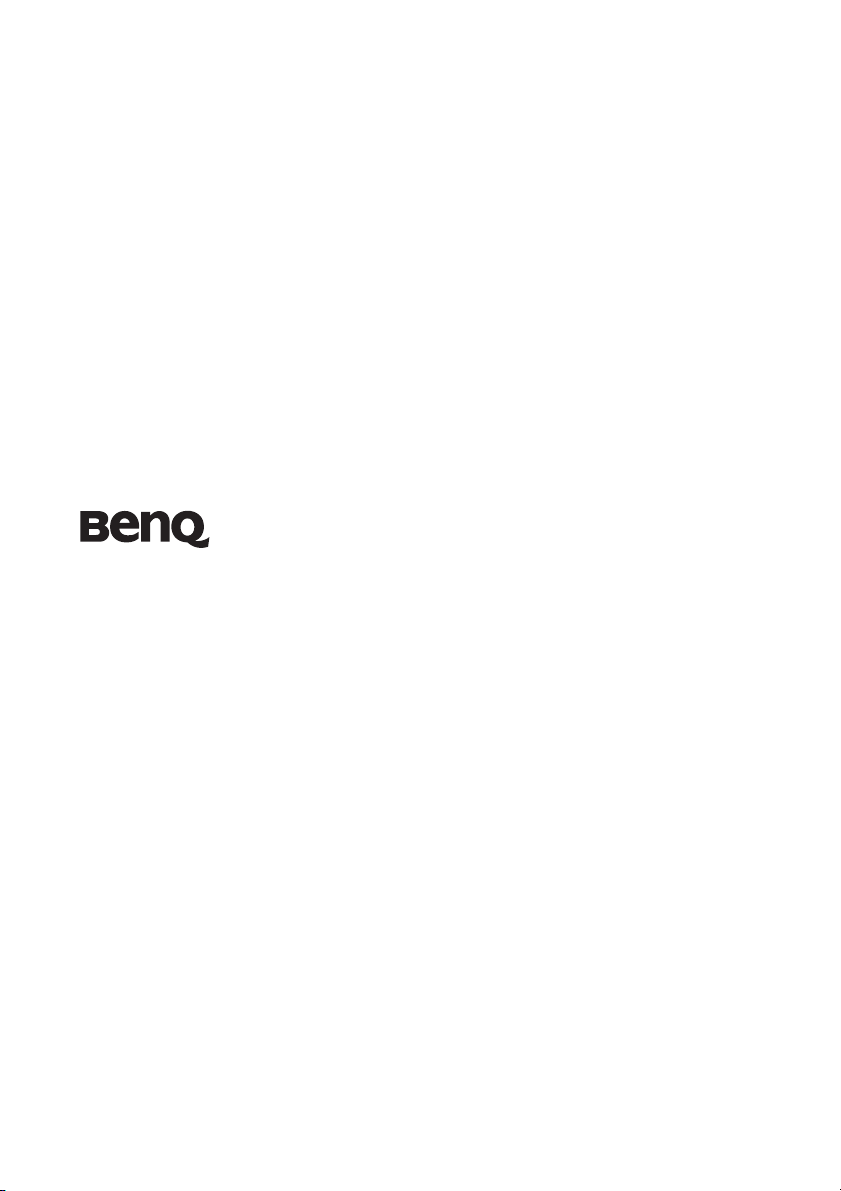
MW512
Dijital Projektör
Kullanıcı Kılavuzu
Hoş Geldiniz
Page 2
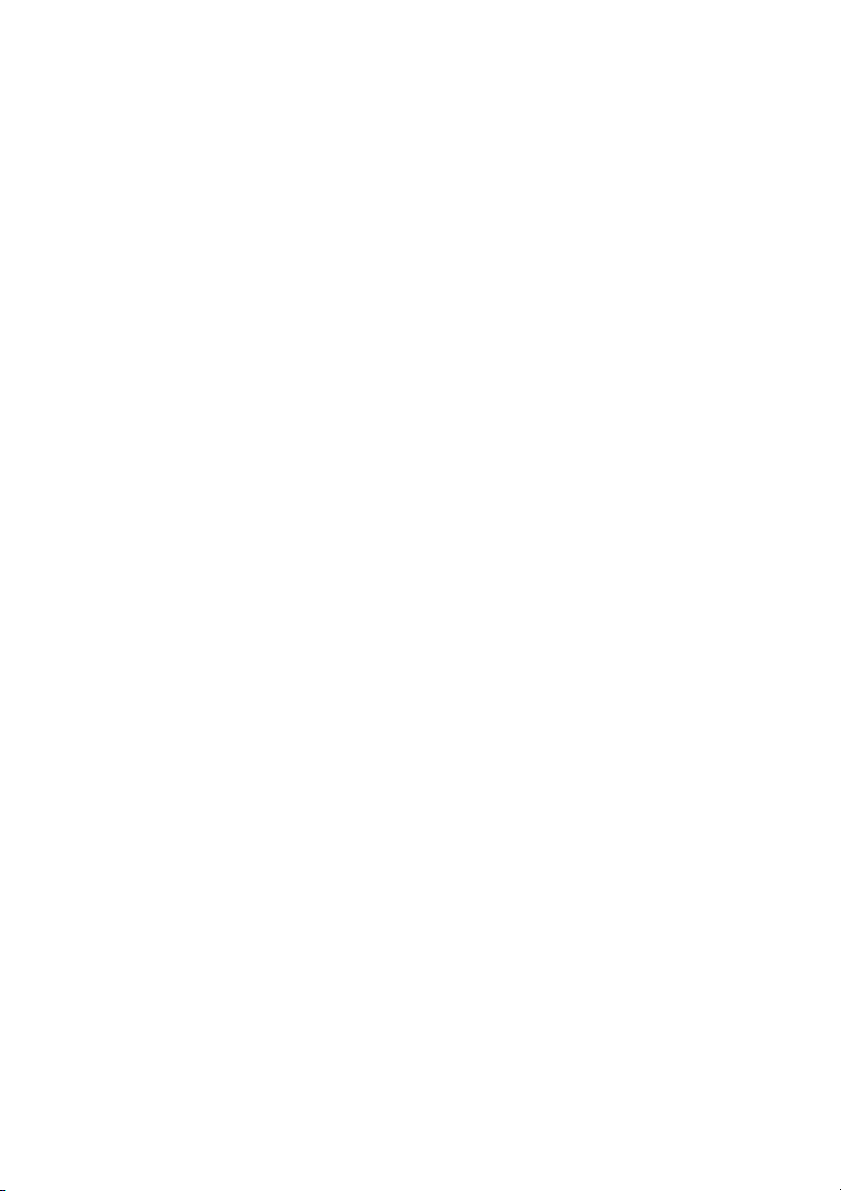
İçindekiler
Önemli güvenlik
talimatları ........................ 3
Giriş.................................. 7
Projektörün özellikleri ........................ 7
Ambalaj içeriği.................................... 8
Projektörün dışardan görüntüsü .......... 9
Kumandalar ve işlevleri .................... 10
Projektörünüzü
yerleştirme ..................... 14
Konum seçimi ................................... 14
Tercih edilen görüntü boyutunu elde
etme................................................... 15
Bağlantı .......................... 18
Bilgisayar ya da monitöre bağlanması 19
Video kaynağı cihazlarının bağlanması
........................................................... 20
Çalıştırılması ................. 24
Projektörün açılması ......................... 24
Yansıtılan görüntünün ayarlanması .. 25
Menülerin kullanımı.......................... 27
Projektörü koruma ............................ 28
Giriş sinyalinin değiştirilmesi ........... 31
Ayrıntıların büyütülmesi ve aranması 32
En/boy oranı seçilmesi...................... 32
Görüntünün optimum hale getirilmesi 34
Kendi başlangıç ekranınızı oluşturma 37
Sunum zamanlayıcısının ayarlanması 38
Uzaktan sayfalama işlemleri ............. 39
Görüntünün gizlenmesi..................... 39
Görüntünün dondurulması ................ 40
SSS işlevinin kullanılması ................ 40
Yüksek rakımlı bir ortamda çalıştırma
.......................................................... 41
Sesi ayarlama.................................... 41
Ses düzeyini ayarlama ...................... 41
Projektör menü göstergesini
kişiselleştirme ................................... 42
Projektörün kapatılması .................... 42
Menü İşletimi.................................... 43
Bakım ............................. 55
Projektörün bakımı ........................... 55
Lamba bilgileri ................................. 56
Sorun Giderme.............. 62
Teknik Özellikler .......... 63
Boyutlar ............................................ 64
Tavan montajı kurulumu .................. 64
Zamanlama çizelgesi ........................ 65
Garanti ve Telif Hakkı
Bilgileri........................... 68
Yönetmelik beyanatları 69
İçindekiler2
Page 3
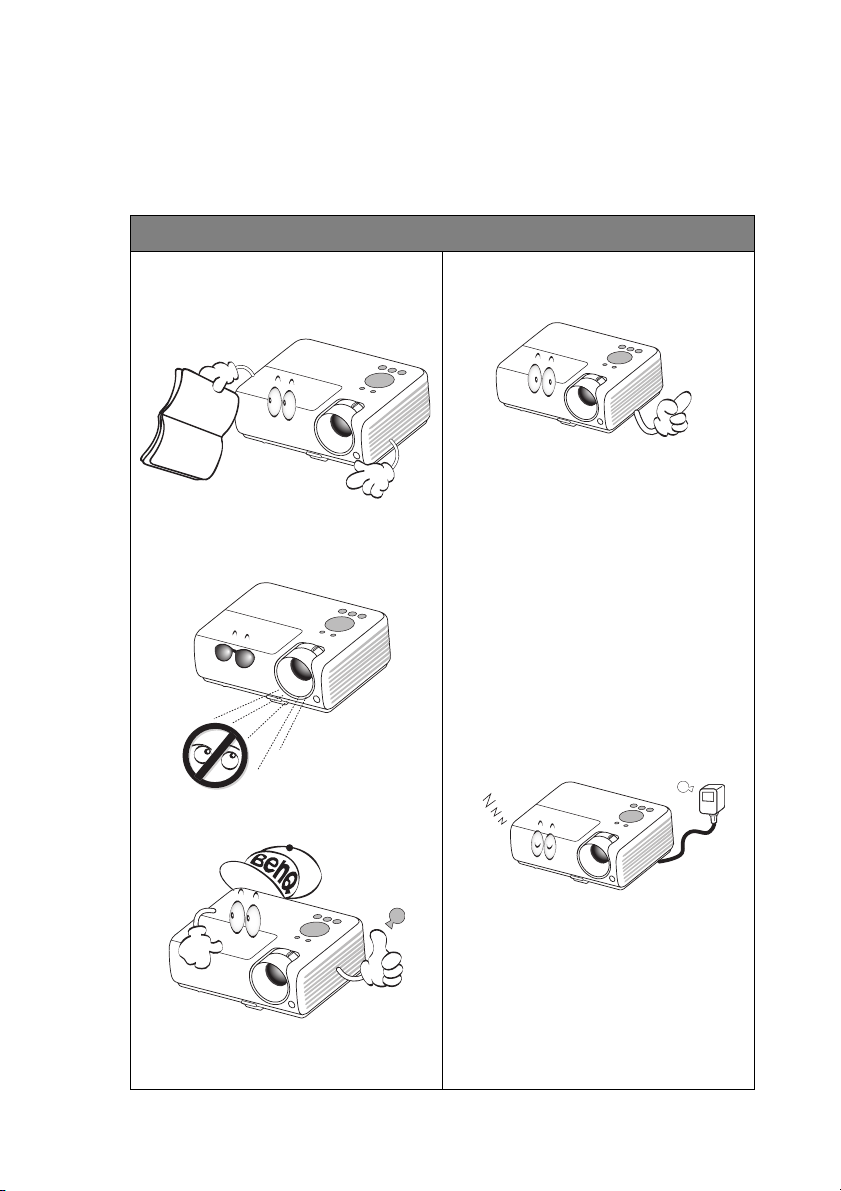
Önemli güvenlik talimatları
Projektörünüz, en son bilgi teknolojisi donanımı güvenlik standartlarını karşılayacak
şekilde tasarlanmış ve test edilmiştir. Ancak, bu ürünün güvenli kullanıldığından emin
olmak için, bu kullanma kılavuzunda ve ürün üzerindeki işaretlerde söz edilen talimatları
izlemek önemlidir.
Güvenlik Talimatları
1. Lütfen projektörünüzü
çalıştırmadan önce bu kullanma
kılavuzunu okuyun. İleride
kullanmak üzere onu saklayınız.
2. Projektör çalışırken doğrudan
lensine bakmayın. Yoğun ışık
huzmesi gözlerinize zarar verebilir.
4. Projektör lambası açıkken, daima
5.
lens objektif kapağını açın veya lens
kapağını kaldırın.
Bazı ülkelerde şebeke gerilimi dengeli
DEĞİLDİR. Bu projektör 100 - 240
volt AC arasındaki şebeke geriliminde
güvenli bir şekilde çalışmak üzere
tasarlanmıştır ancak elektrik kesintileri
veya
±
10 voltluk dalgalanmalar
meydana gelirse arıza yapabilir.
Şebeke geriliminin dalgalanabileceği
veya kesilebileceği bölgelerde
projektörünüzü bir güç
dengeleyicisi, dalgalanma
koruyucusu veya kesintisiz güç
kaynağı (UPS) üzerinden
bağlamanız tavsiye edilir.
3. Bakım için yetkili bakım
personeline başvurun.
6. Projektör çalışırken projeksiyon
lensini herhangi bir nesneyle
engellemeyin; çünkü bu, söz konusu
nesnelerin ısınarak biçiminin
bozulmasına ve hatta yangına neden
olabilir. Lambayı geçici olarak
kapamak için, projektör veya uzaktan
kumanda üzerindeki BLANK
(KAPANMA) tuşuna basın.
Önemli güvenlik talimatları 3
Page 4
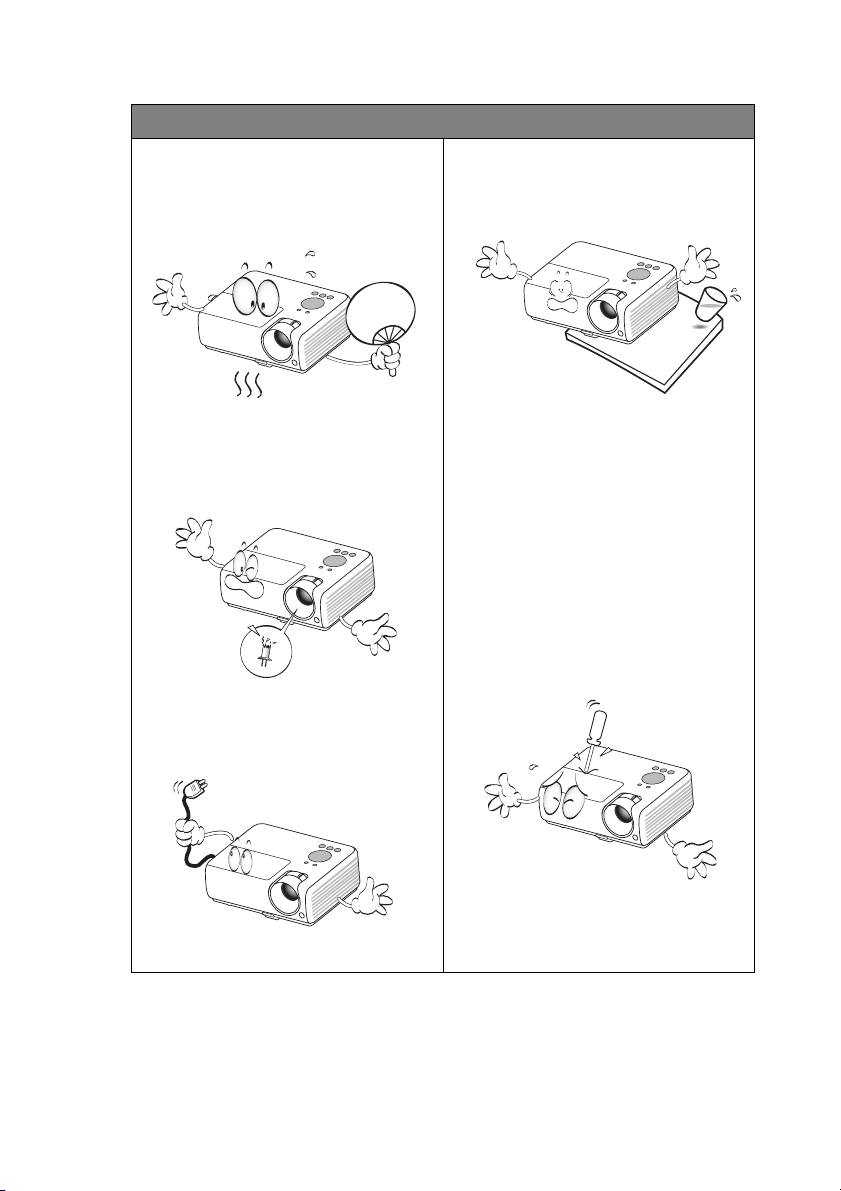
Güvenlik Talimatları (Devamı)
7. Lamba çalışırken aşırı derecede
ısınır. Lamba aksamını
değiştirmeden önce, projektörü
yaklaşık 45 dakika soğumaya
bırakın.
10. Bu ürünü, dengesiz bir tekerlekli
sehpa, tezgah veya masaya
koymayın. Ürün düşerek ciddi
şekilde hasar görebilir.
8. Lambaları, nominal lamba ömrünün
ötesinde çalıştırmayın. Lambaların
belirtilen kullanım ömrünün
üzerinde kullanılması, nadiren de
olsa kırılmalarına yol açabilir.
9. Lamba grubunu veya herhangi bir
elektronik parçayı, projektörü fişten
çıkarmadan kesinlikle
değiştirmeyin.
11. Bu projektörü parçalarına ayırmaya
çalışmayın. İç kıs
ile temas ettiğiniz taktirde ölüme
neden olabilecek olan tehlikeli
ölçüde yüksek voltaj bulunmaktadır.
Bakımı kullanıcı tarafından
yapılabilecek tek parça, kendi
çıkarılabilir kapağına sahip olan
lambadır.
Hiçbir koşulda diğer kapakları
açmaya veya çıkarmaya
çalışmayınız. Servis için yalnızca
uygun kalifiye profesyonel servis
personeline baş vurun.
12. Projektör çalışırken, havalandırma
ızgaralarından ısı ve biraz da koku
geldiğini algılayabilirsiniz. Bu ürün
kusuru değil normal bir durumdur.
ımda, açık parçalar
Önemli güvenlik talimatlarý4
Page 5
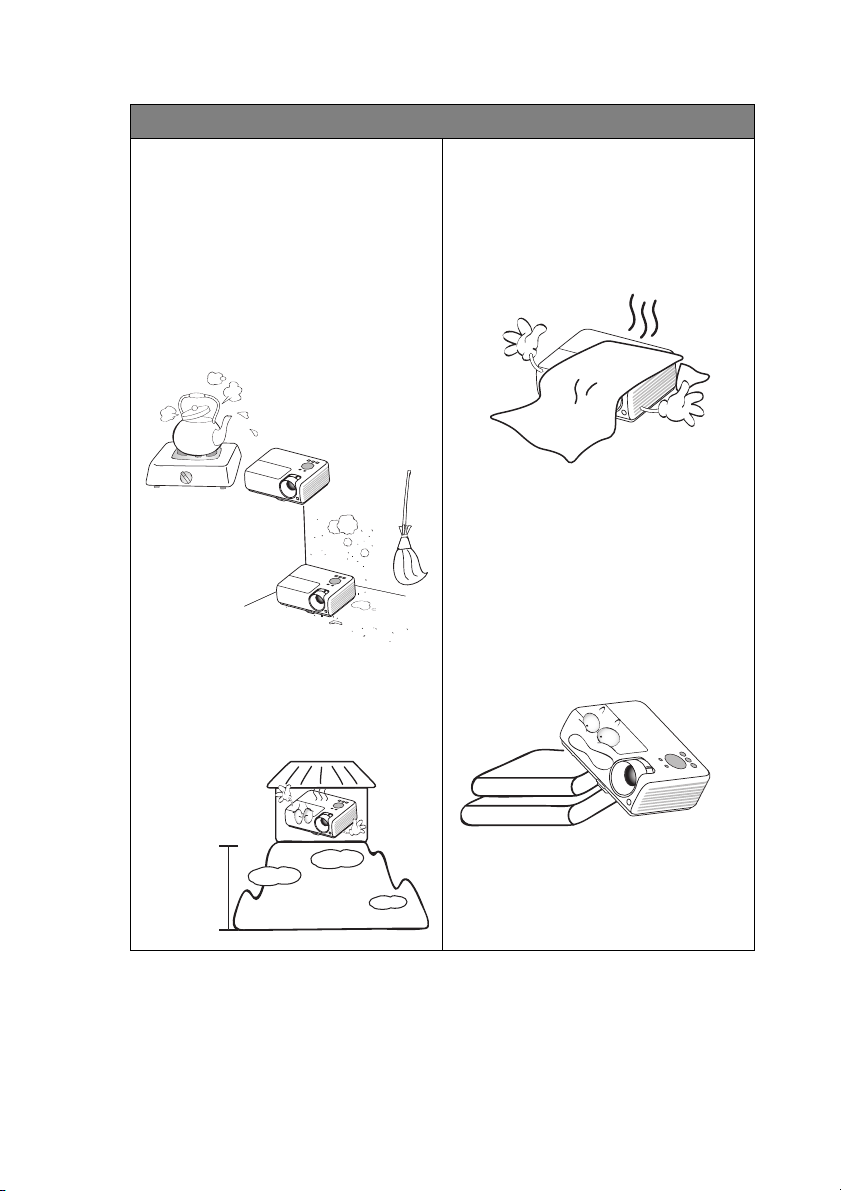
Güvenlik Talimatları (Devamı)
13. Bu projektörü aşağıdaki koşullardan
hiçbirine bırakmayın.
- Havalandırması yetersiz veya dar olan
alanlar. Duvarlardan en az 50 cm açıklık
bırakın ve projektör etrafında serbest
hava dolaşımı olmasını sağlayın.
- Tüm camları kapalı, bir otomobilin içi
gibi sıcaklığın aşırı derecede yüksek
olabileceği yerler.
- Aşırı nem, toz veya sigara dumanının
optik parçaları kirleterek projektörün
hizmet ömrünü kısalttığı ve görüntüyü
kararttığı yerler.
- Yangın alarmlarına yakın
- yerler 40°C / 104°F'ın üzerinde bir ortam
sıcaklığına sahip yerler
- Denizden yüksekliği 3000 m'den (10000
feet) fazla olan yerler.
14. Havalandırma deliklerini
engellemeyin.
- Bu projektörü battaniye, yatak veya diğer
yumuşak yüzeylere koymayın.
- Bu projektörü bez veya başka herhangi
bir maddeyle örtmeyin.
- Projektörün yakınında yanıcı maddeler
bulundurmayın.
Havalandırma delikleri ciddi bir
şekilde engellenirse projektör
içerisindeki aşırı ısınma yangına yol
açabilir.
15. Projektörü çalışması sırasında daima
düz, yatay bir yüzeye yerleştirin.
- Sola veya sağa 10 dereceden, öne veya
arkaya 15 dereceden fazla eğildiği
açılarda kullanmayın. Projektörün
tamamen yatay konumda değilken
kullanılması, lambanın yanlış çalışmasına
veya arızalanmasına yol açabilir.
3000 m
(10000 feet)
0 m
(0,00 cm)
Önemli güvenlik talimatları 5
Page 6
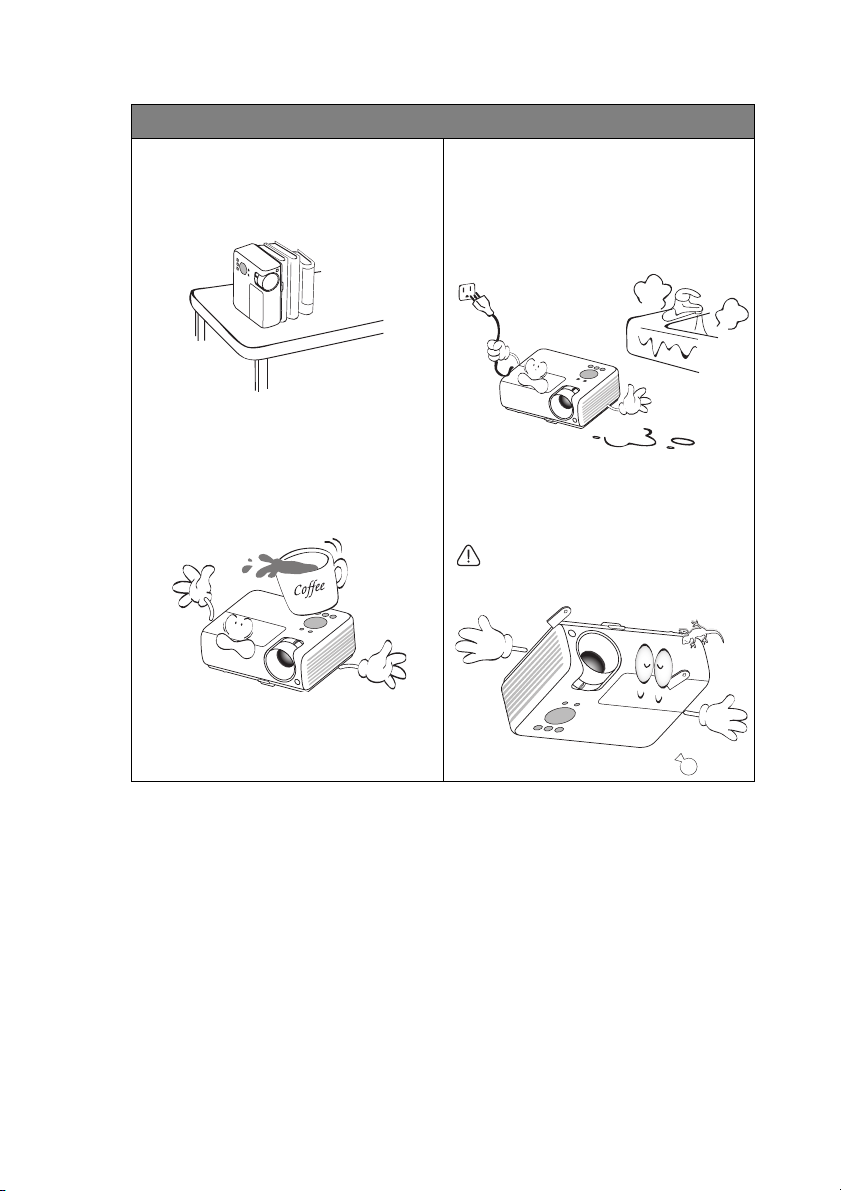
Güvenlik Talimatları (Devamı)
16. Projektörü bir kenarı üzerinde dik
tutmayın. Aksi takdirde projektör
düşerek yaralanmaya yol açabilir veya
hasar görebilir.
17. Projektörün üzerine basmayın veya
herhangi bir nesne koymayın.
Projektörün görebileceği olası
hasarların yanı sıra, bu şekilde
davranılması kazalara veya olası
yaralanmalara da yol açabilir.
18. Projektörün yakınına veya üzerine sıvı
koymayın. Projektörün üzerine
dökülen sıvılar, arızalanmasına neden
olabilir. Projektör ıslanırsa, fişi prizden
çekin ve projektöre bakım yapması
için BenQ'i arayın.
19. Bu ürün, tavana monte edilen tesisat
için ters görüntü çıkışı yeteneğine
sahiptir.
Projektörü tavana monte etmek için
yalnızca BenQ'in Tavan Montaj Kitini
kullanın ve güvenli bir şekilde
takıldığından emin olun.
Önemli güvenlik talimatlarý6
Page 7
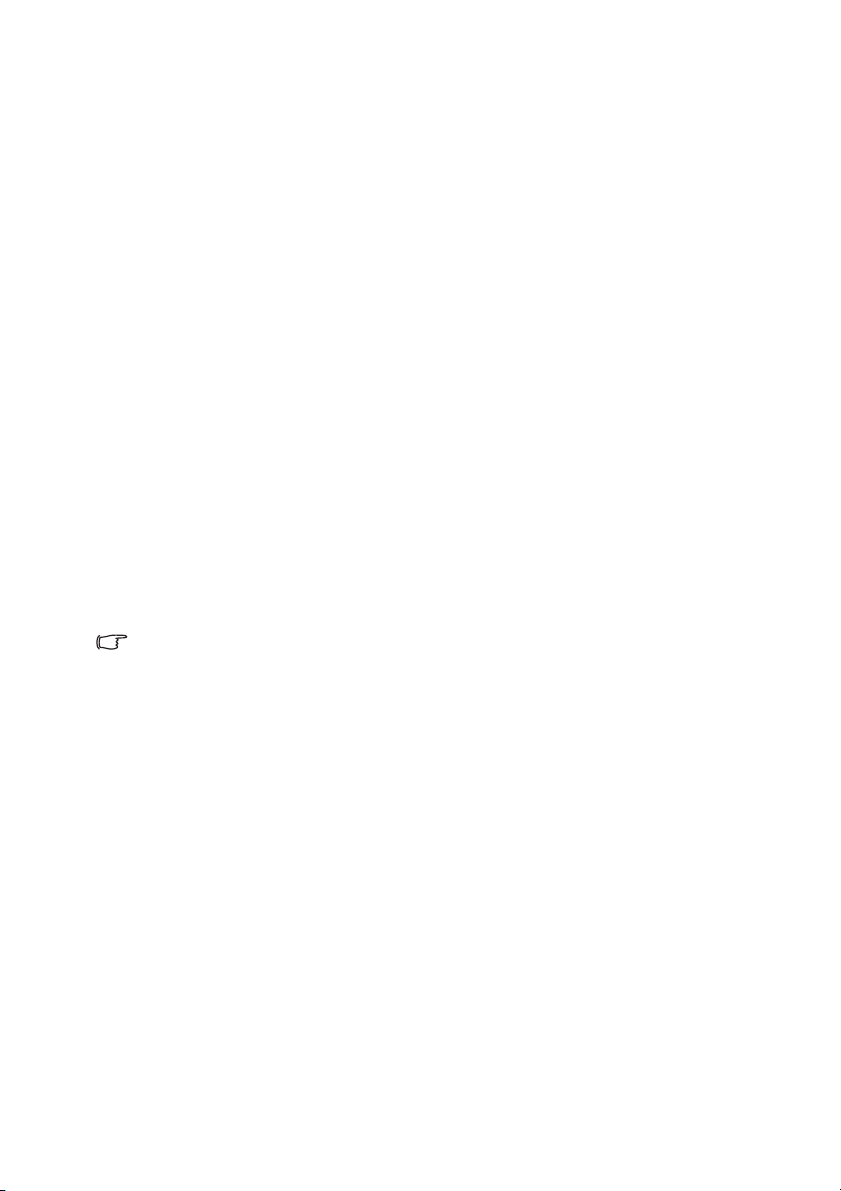
Giriş
Projektörün özellikleri
Projektör, yüksek performanslı optik motorlu projeksiyon ile kullanıcı dostu bir tasarımı
birleştirerek yüksek güvenilirlik ve kullanım kolaylığı sunmaktadır.
Projektör aşağıdaki özellikleri sunmaktadır:
• Birçok önceden tanımlı renk yüzeyleri üzerine yansıtmaya olanak veren duvar renk
düzeltimi
• Sinyal algılama işlemini hızlandıracak hızlı otomatik arama
• Seçilebilir şifreli koruma fonksiyonu
• Zevkinize uygun renk ayarına imkan veren 3D renk yönetimi
• Seçilebilir hızlı soğutma fonksiyonu projektörün daha kısa sürede soğumasını sağlar
• Sunumlar sırasında daha iyi zaman kontrolü için sunum zamanlayıcısı
• En iyi resim kalitesini görüntülemek için tek tuşla otomatik ayarlama
• Bozulmuş görüntüleri düzeltmek için dijital çarpıklık düzeltmesi
• Veri/video gösterimi için ayarlanabilir renk dengesi kontrolü
• Yüksek parlaklıkta projeksiyon lambası
• Çok dilli ekrandan kumanda (OSD) menüleri
• Enerji tüketimini azaltmak için değiştirilebilir normal ve ekonomik modlar
• Komponent HDTV uyumluluğu (YP
• Bekleme modunda 1 W'tan az güç tüketimi
•Ses çıkışı bağlandığında karıştırılmış mono ses sağlayan dahili hoparlör
• HDMI uyumluluğu
•Yansıtılan görüntünün görünür parlaklığı; ortamın aydınlatma koşullarına, seçilen giriş
sinyali kaynağının kontrast/parlaklık ayarlarına bağlı olarak değişir ve projeksiyon
mesafesiyle doğru orantılıdır.
• Lamba parlaklığı zamanla azalacaktır ve azalma süresi lamba üreticilerinin teknik
özellikleri dahilinde farklılık gösterebilir. Bu normal ve beklenen bir durumdur.
bPr)
Giriş 7
Page 8
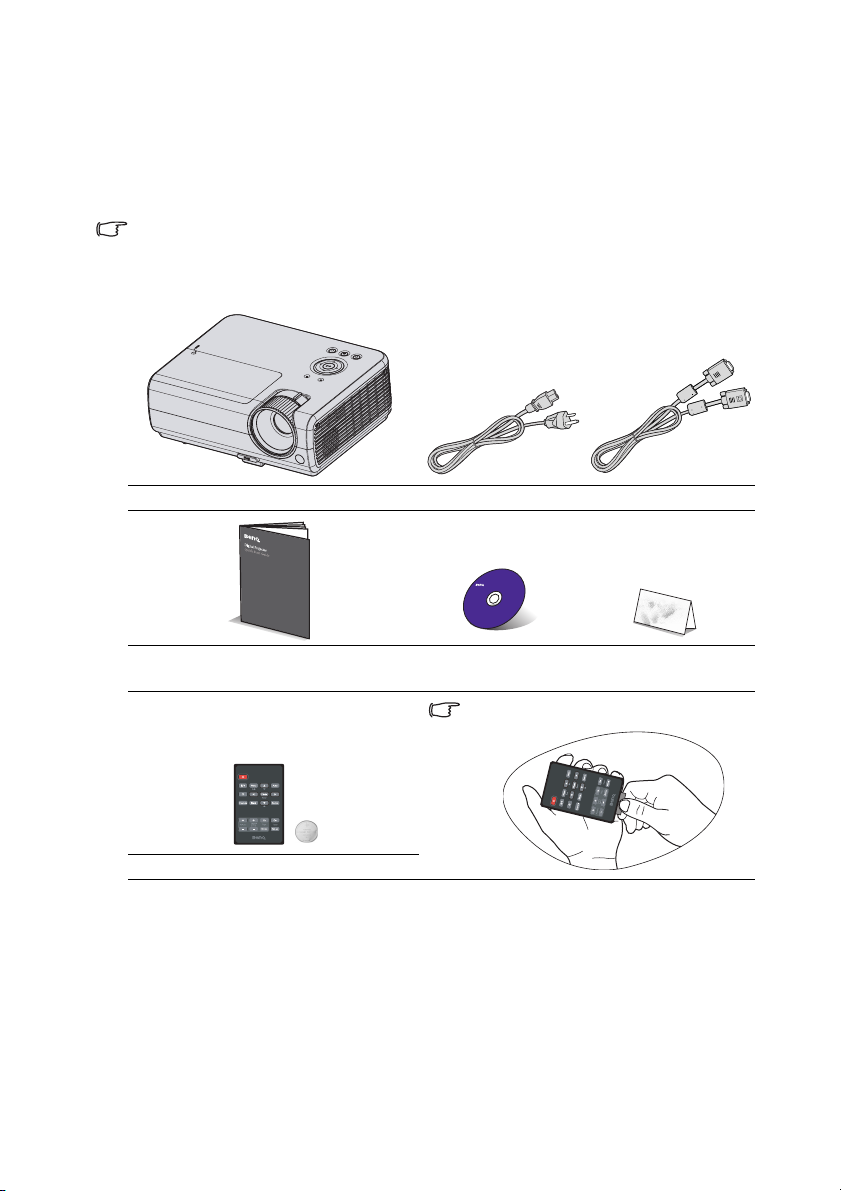
Ambalaj içeriği
Paketi dikkatli bir şekilde açın ve aşağıda gösterilen tüm parçaların bulunduğundan emin
olun. Bu öğelerden herhangi birinin eksik olması halinde, lütfen satın aldığınız yere
başvurun.
Standart aksesuarlar
Paket içindeki parçalar bölgenize uyumludur ve resimlerde gösterilenlerden farklı olabilir.
*Garanti kartı sadece bazı bölgelerde sunulmaktadır. Lü tfen ayrıntılı bilgiler için bayinizle
temasa geçin.
Projektör Güç kablosu VGA kablosu
Hızlı Başlatma Kılavuzu Kullanım kılavuzu
Uzaktan kumanda ve pil
Opsiyonel aksesuarlar
1. Yedek lamba kiti
2. Tavan montaj kiti
Giriş8
Garanti kartı*
CD'si
Uzaktan kumandayı kullanmadan önce
çıkıntıyı çekin.
3. Yumuşak taşıma çantası
4. RS232 kablosu
Page 9
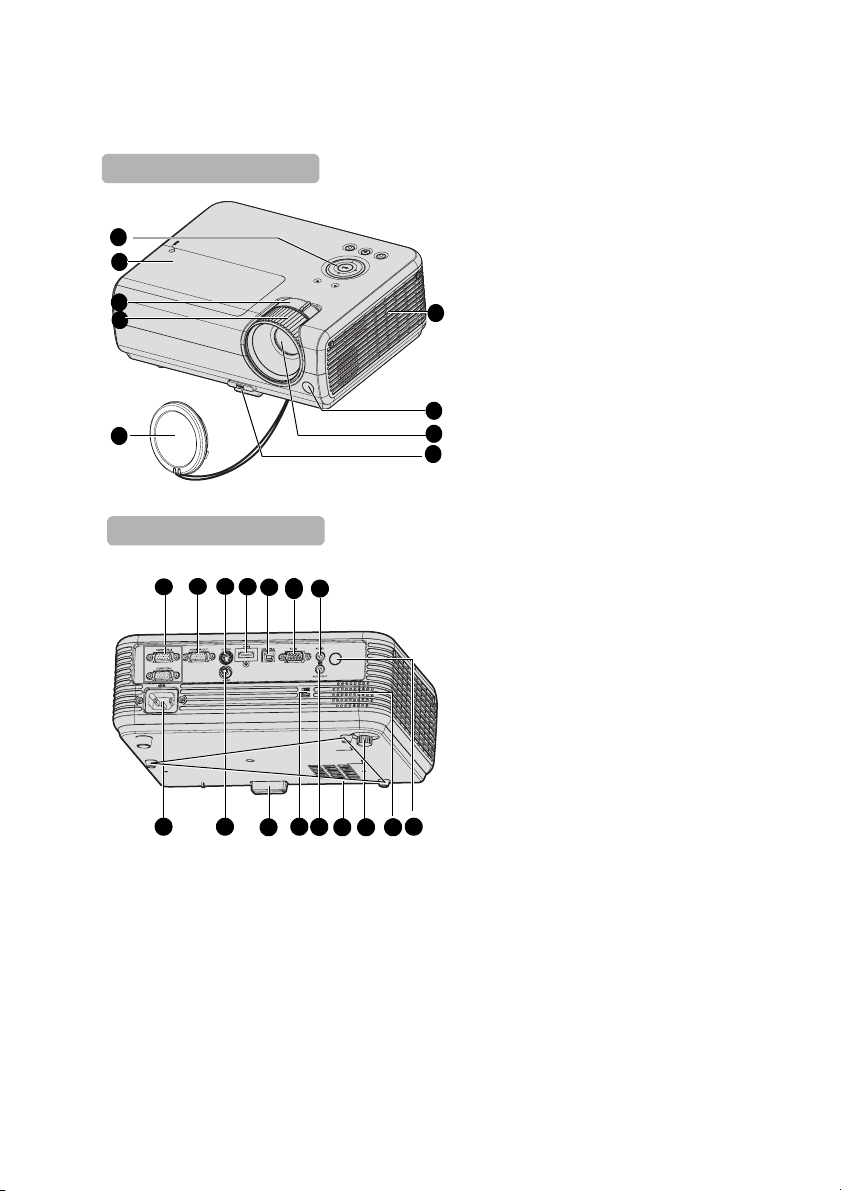
Projektörün dışardan görüntüsü
Ön/üst taraf
1
2
3
4
5
Arka/alt taraf
11
10
1. Harici kumanda panosu
(Ayrıntılı bilgi için bkz., "Projektör"
sayfa 10.)
2. Lamba kapağı
3. Zoom halkası
4. Odak halkası
5. Mercek kapağı
6. Havalandırma (sıcak hava çıkışı)
6
7. Ön IR uzaktan kumanda sensörü
8. Projeksiyon merceği
9. Hızlı açma düğmesi
10. RGB (PC)/Komponent video
7
8
9
(YPbPr/ YCbCr) sinyali giriş jakı
11. RGB sinyali çıkış jakı
12. S-Video giriş jakı
13. HDMI giriş jakı
14. USB giriş jakı
15. RS-232 denetim bağlantı noktası
16. Ses giriş jakı
17. AC elektrik kablosu girişi
12
13
14
15
16
18. Video giriş jakı
19. Kensington hırsızlık-önleyici kilit
slotu
20. Ses çıkış jakı
21. Tavan montaj delikleri
22. Arka ayarlayıc
ı ayak
23. Hoparlör
24. Arka IR uzaktan kumanda sensörü
18 2417
9 21 221923
20
Giriş 9
Page 10
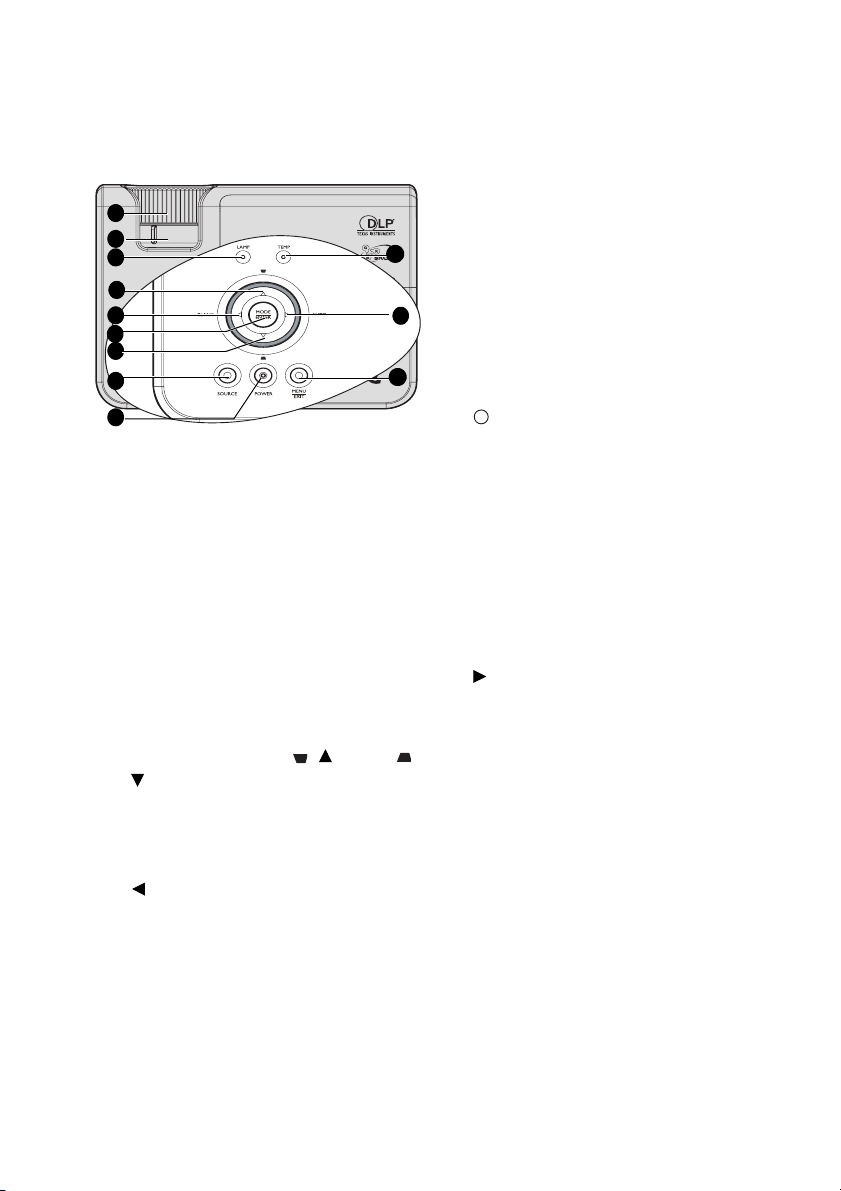
Kumandalar ve işlevleri
I
I
Projektör
1
2
3
4
5
6
4
7
8
1. Odak halkasý
Ya ns ıtılan görüntünün odağını ayarlar.
Daha fazla bilgi için bkz "Görüntü boyutu
ve netliğin hassas olarak ayarlanması"
sayfa 26.
2. Zoom halkası
Görüntünün boyutunu ayarlar. Daha fazla
bilgi için bkz "Görüntü boyutu ve netliğin
hassas olarak ayarlanması" sayfa 26.
3. LAMBA gösterge ışığı
Lambanın durumunu gösterir. Lambada bir
sorun meydana geldiğinde ışık yanar veya
yanıp söner. Daha fazla bilgi için bkz
"Göstergeler" sayfa 61.
4. Çarpıkl
ık/Ok tuşları ( / Yukarı, /
Aşağı)
Açılı yerleştirme yüzünden meydana gelen
görüntü bozulmalarını ayarlamak için
kullanılır. Daha fazla bilgi için bkz
"Çarpıklık düzeltmesi" sayfa 26.
5. Sol/Blank
Perdedeki resmi saklamak için kullanılır.
Daha fazla bilgi için bkz "Görüntünün
gizlenmesi" sayfa 39.
9
10
11
6. Mode/Enter
Kullanılabilir bir görüntü kurulum
modunu seçer. Daha fazla bilgi için bkz
"Bir resim modunun seçilmesi" sayfa 34.
Seçili olan Ekran Göstergesi (OSD) menü
öğesini etkinleştirir. Daha fazla bilgi için
bkz "Menülerin kullanımı" sayfa 27.
7. Source (Kaynak)
Kaynak seçimi çubuğunu görüntüler.
Daha fazla bilgi için bkz "Giriş sinyalinin
değiştirilmesi" sayfa 31.
8. Power (Güç)/GÜÇ ggösterge ışığı
Projektörü bekleme moduna geçirir veya
açar.Ayrıntılar için, bkz. "Projektörün
açılması" sayfa 24 ve "Projektörün
kapatılması" sayfa 42.
Projektör çalışır haldeyken yanar veya
yanıp söner. Ayrıntılar için, bkz.
"Göstergeler" sayfa 61.
9. SICAKLIK gösterge ışığı
Projektörün sıcaklığı çok yükseldiğinde
yanar. Daha fazla bilgi için bkz
"Göstergeler" sayfa 61.
10. Sağ/Auto (Otomatik)
Ekran Göstergesi (OSD) menüsü
etkinleştirildiğ
inde, #4, #5 ve #10 tuşları
istenilen menü öğelerini seçmek ve
ayarları yapmak için yön okları olarak
kullanılır. Daha fazla bilgi için bkz
"Menülerin kullanımı" sayfa 27.
Gösterilen görüntünün en iyi
zamanlamalarını otomatik olarak algılar.
Daha fazla bilgi için bkz "Otomatik
görüntü ayarlama" sayfa 25.
11. Menu /Exit
Ekrandan Kumanda (OSD) menüsünü
açar. Önceki OSD menüsüne döner, çıkar
ve menü ayarlarını kaydeder.
Giriş10
Page 11
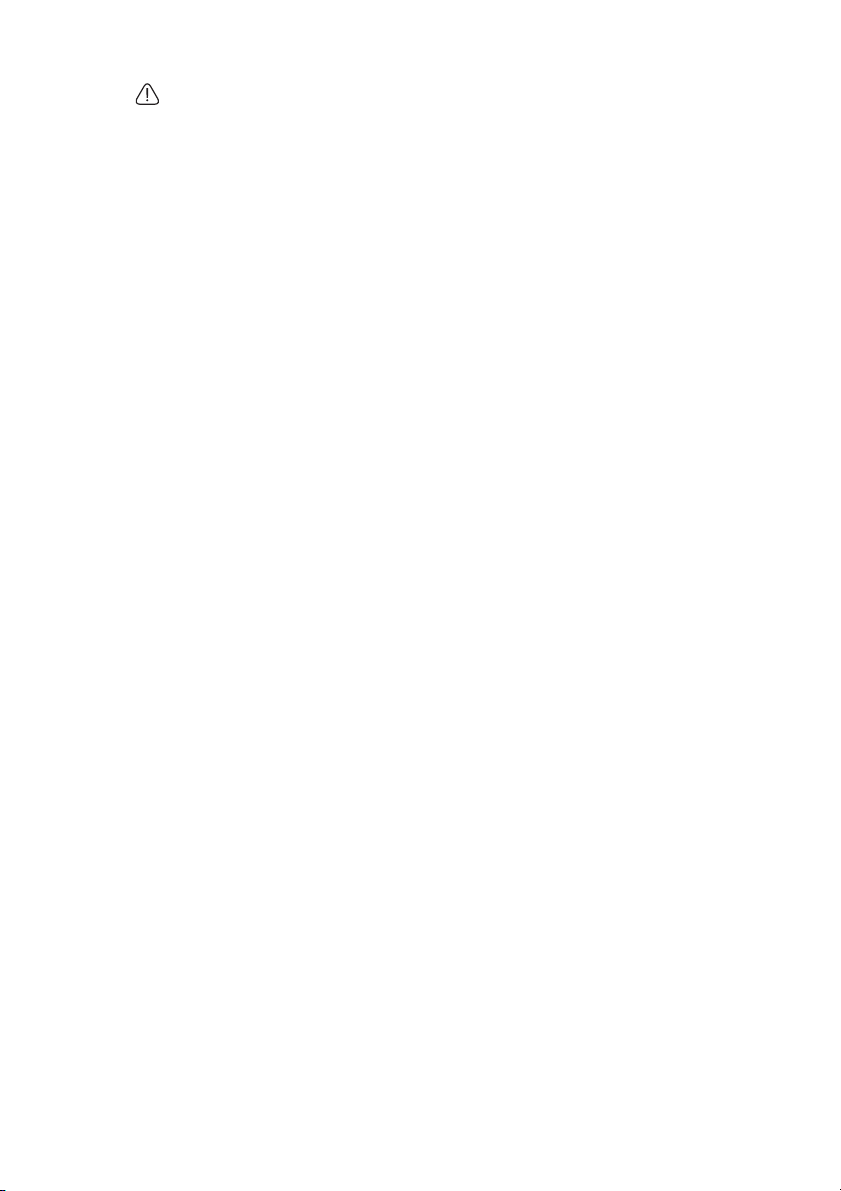
Projektörün tavana monte edilmesi
BenQ projektörünüzü kullanırken hoş bir deneyim yaşamanızı istiyoruz, bu yüzden
size ya da malzemelerinize olası bir zarar gelememesi için bu güvenlik konusunu
dikkatinize sunuyoruz.
Eğer projektörünüzü tavana yerleştirmek istiyorsanız, şiddetle doğru boyda BenQ
projektör tavan montaj kitini kullanmanızı, kitin dikkatli ve güvenli bir şekilde
takıldığından emin olmanızı tavsiye ediyoruz.
Eğer BenQ haricinde bir markanın projektör tavan montaj kitini kullanıyorsanız,
yanlış ebat ya da vida boyu yüzünden doğacak bağlantı hataları projektörün tavandan
düşme riskine ve güvenlik problemlerine yol açacaktır.
BenQ projektörünüzü satın aldığınız yerden bir BenQ projektörü tavan montaj kiti
satın alabilirsiniz. BenQ ayrıca, Kensington kilit uyumlu güvenlik kablosu satın
almanızı ve projektördeki Kensington kilit yuvasına ve tavan montaj desteği altlığına
sağlam bir
ikinci bir rol üstlenecektir.
şekilde takmanızı önerir. Bu, eğer projektör bağlantı kiti gevşerse, tutmada
Giriş 11
Page 12
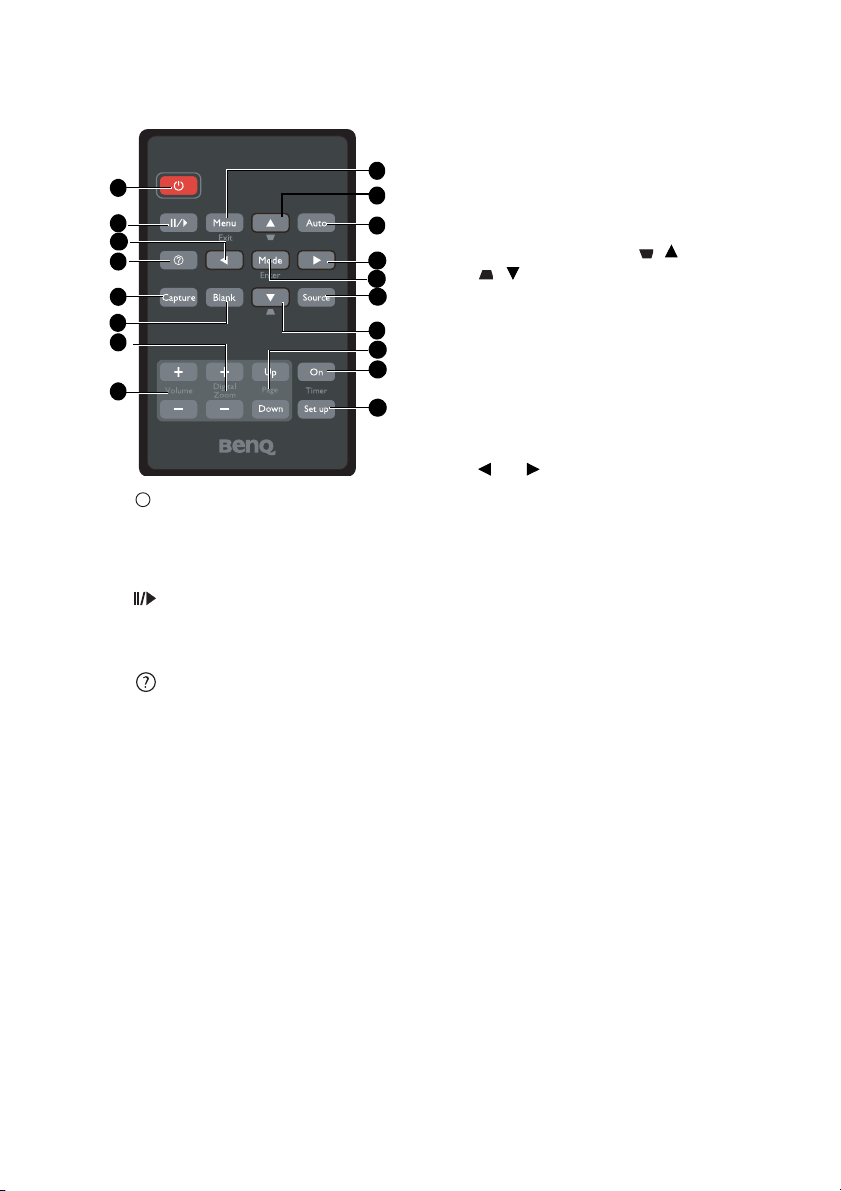
Uzaktan kumanda
I
I
1
2
11
3
4
6
6
7
1. Power (Güç)
Projektörün durumunu bekleme modu ile
açık arasında değiştirir. Daha fazla bilgi
için bkz "Projektörün açılması" sayfa 24 ve
"Projektörün kapatılması" sayfa 42 .
2. Freeze
Ya ns ıtılan görüntüyü dondurur. Daha fazla
bilgi için bkz "Görüntünün dondurulması"
sayfa 40.
3.
Sık Sorulan Sorular fonksiyonunu başlatır.
Daha fazla bilgi için bkz "SSS işlevinin
kullanılması" sayfa 40.
4. Kaydet
O anda gösterilmekte olan ekranı Ekranım'a
kaydeder. Daha fazla bilgi için bkz "Kendi
başlangıç ekranınızı oluşturma" sayfa 37.
5. Blank
Perdedeki resmi saklamak için kullanılır.
Daha fazla bilgi için bkz "Görüntünün
gizlenmesi" sayfa 39.
6. Digital Zoom (Dijital Zoom) tuşları (+, -)
Ya ns ıtılan resmin boyutunu büyütür veya
küçültür. Daha fazla bilgi için bkz
ıntıların büyütülmesi ve aranması"
"Ayr
sayfa 32.
7. Volume (Ses Seviyesi) +/-
Ses düzeyini ayarlar. Daha fazla bilgi için
bkz "Sesi ayarlama" sayfa 41.
8
9
10
11
12
13
9
14
15
16
8. Menu/Exit
Ekrandan Kumanda (OSD) menüsünü
açar. Önceki OSD menüsüne döner, çıkar
ve menü ayarlarını kaydeder.
Daha fazla bilgi için bkz "Menülerin
kullanımı" sayfa 27.
9. Çarpıklık/Ok tuşları (/Yukarı,
/Aşağı)
Açılı yerleştirme yüzünden meydana gelen
görüntü bozulmalarını ayarlamak için
kullanılır. Daha fazla bilgi için bkz
"Çarpıklık düzeltmesi" sayfa 26.
10. Auto (Otomatik)
Görüntülenen görüntü için en iyi resim
zamanlamalarını otomatik olarak
belirler. Daha fazla bilgi için bkz
"Otomatik görüntü ayarlama" sayfa 25.
11. Sol/ Sağ
Ekran Göstergesi (OSD) menüsü
etkinleştirildiğinde, #9 ve #11 tuşları
istenilen menü öğelerini seçmek ve
ayarları yapmak için yön okları olarak
kullanılır. Daha fazla bilgi için bkz
"Menülerin kullanımı" sayfa 27.
12. Mode/Enter
Uygun resim ayarı modunu
seçer. Daha fazla bilgi için bkz "Bir
resim modunun seçilmesi" sayfa 34.
Seçili olan Ekran
Göstergesi (OSD) menü öğesini
etkinleştirir. Daha fazla bilgi için bkz
"Menülerin kullanımı" sayfa 27.
13. Source (Kaynak)
Kaynak seçimi çubuğunu görüntüler.
Daha fazla bilgi için bkz "Giriş
sinyalinin değiştirilmesi" sayfa 31.
Page Up/Down (Sayfa Yukarı/
14.
Aşağı)
USB üzerinden bilgisayara
bağlandığında sayfa yukarı/aşağı ok
tuşları. Daha fazla bilgi için bkz
"Uzaktan sayfalama işlemleri" sayfa 39.
Giriş12
Page 13
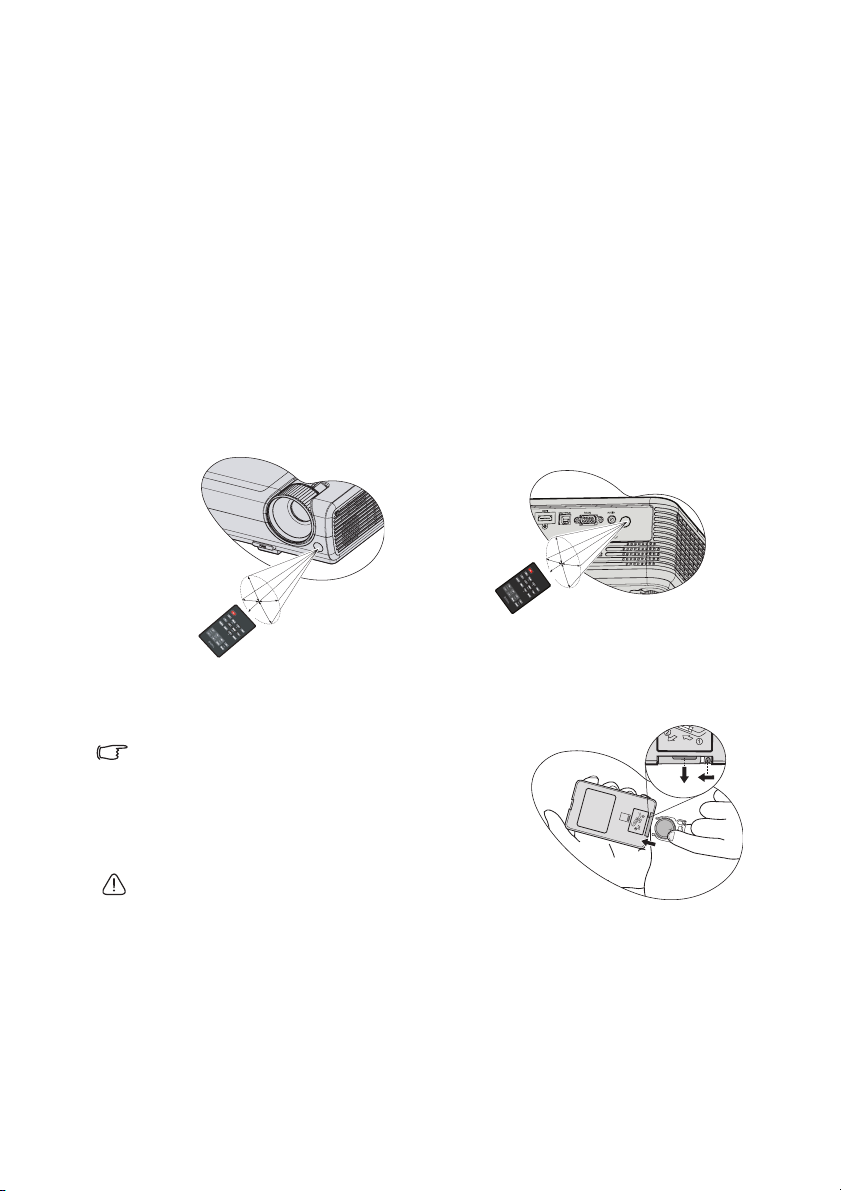
15. Timer On
Sizin kendi zamanlayıcı ayarınıza göre bir
ekran üzeri zamanlayıcıyı etkinleştirir
yada görüntüler. Daha fazla bilgi için bkz
16. Timer Setup
Sunum zamanlayıcısı ayarını doğrudan
girer. Daha fazla bilgi için bkz "Sunum
zamanlayıcısının ayarlanması" sayfa 38.
"Sunum zamanlayıcısının ayarlanması"
sayfa 38.
Kızılötesi (IR) uzaktan kumanda sensörü projektörün ön kısmındadır. Uzaktan kumanda,
doğru çalışması için projektörün IR uzaktan kumanda algılayıcılarına 30 dereceyi aşmayan
bir açıyla doğrultulmalıdır. Uzaktan kumanda ile sensörler arasındaki mesafe 8 metreyi
(~26 feet) aşmamalıdır.
Uzaktan kumandayla projektördeki IR (Kızılötesi) sensörü arasında kızılötesi ışının önünü
kesebilecek herhangi bir engel olmadığından emin olun.
• Projektörü ön taraftan kullanma • Projektörü arka taraftan kullanma
Y
a
k
l
a
ş
ı
k
.
15
Y
a
k
l
a
ş
ı
k
.
1
5
Uzaktan kumandaya pil yerleþtirme
1. Pil haznesinin kapağını çekip çıkartın.
Resimde gösterilen talimatları takip edin. Pil haznesi
kapağını dışarı doğru çekerken, kitleyici kolu itip öyle
tutun.
2. Yeni pili yuvaya takın. Artı kutbun dışarı
baktığından emin olun.
3. Pil haznesinin kapağını kapatın.
•Aşırı sıcaklık ve nemden koruyun.
• Pil yanlış yerleştirilmişse, hasar görebilir.
• Sadece pil üreticisi tarafından tavsiye edilen pillerle veya eşdeğerleriyle değiştiriniz.
•Kullanılmış pillerin atım işlemini üreticinin talimatlarına göre yapın.
• Pili kesinlikle ateşe atmayın. Patlama tehlikesi olabilir.
•Eğer pil bitmişse ya da uzaktan kumandayı uzun bir süre kullanmayacaksanız, pilin akması
durumunda olabilecek hasarları önlemek için pili çıkartın.
Giriş 13
Page 14
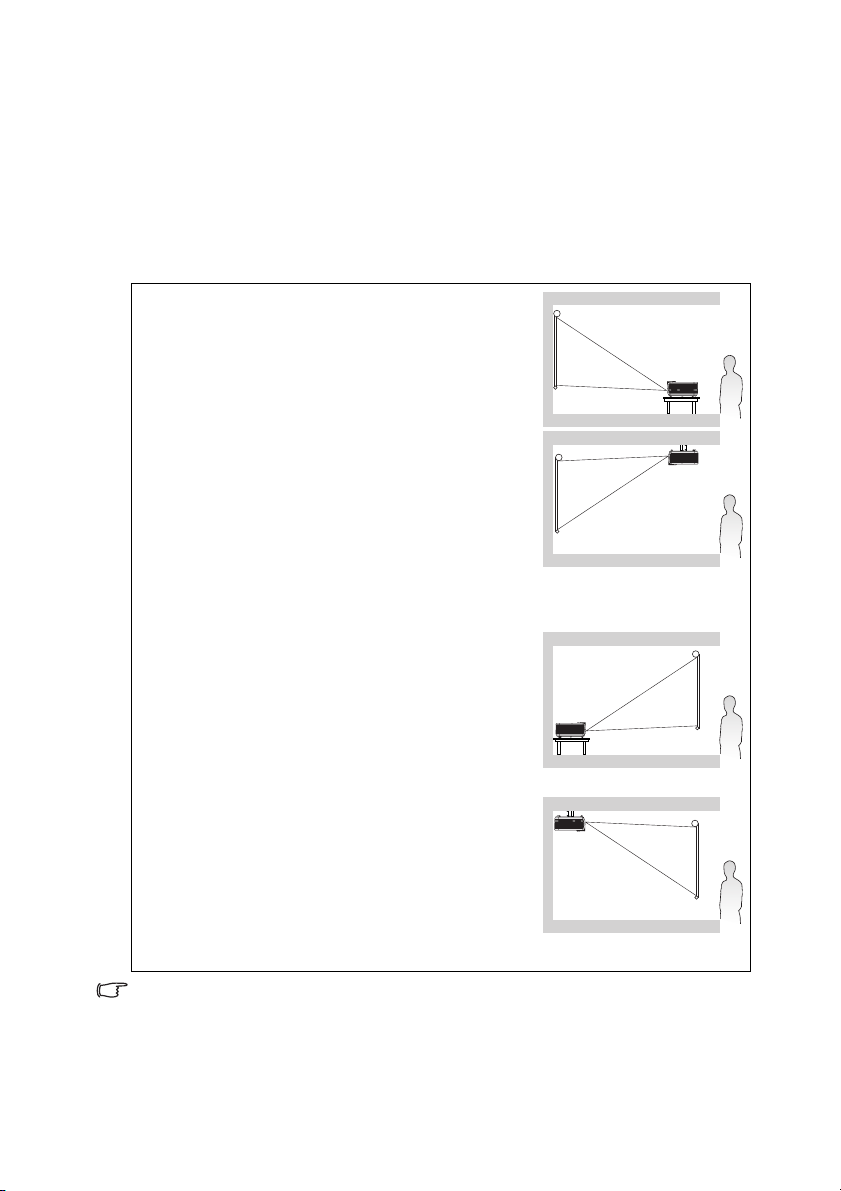
Projektörünüzü yerleştirme
Konum seçimi
Oda yerleşiminiz veya kişisel tercihleriniz hangi kurulum konumunu seçeceğinizi
belirleyecektir. Perdenizin boyutunu ve konumunu, uygun prizlerin konumunu ve ayrıca
projektör ile donanımınızın diğer elemanları arasındaki mesafeyi dikkate alın.
Projektörünüz burada gösterilen dört kurulum konumundan birine kurulabilecek şekilde
tasarlanmıştır:
1. Ön Masa
Projektör perdenin önünde zemine yakın bir şekilde
yerleştirildiğinde bu konumu seçin. Bu, hızlı kurulum ve
taşınabilirlik itibariyle en sık kullanılan projektör
yerleştirme yöntemidir.
2. Ön Tavan
Bu konumu, projektör perdenin önünde tavandan baş
aşağı asılı olarak yerleştirildiğinde seçin.
Projektörünüzü tavana monte etmek için yetkili
satıcınızdan BenQ Projektör Tavan Montaj Kitini satın
alınız.
Projektörü açtıktan sonra Ön Tavan ayarını SİSTEM
KURULUMU : Basit > Projektör Konumu menüsünde
yapın.
3. Arka Masa
Bu konumu, projektörün perdenin arkasında yere yakın
yerleştirildiği durumlarda seçin.
Özel bir arkadan projeksiyon perdesi gerekmektedir.
Projektörü açtıktan sonra Arka Masa ayarını SİSTEM
KURULUMU : Basit > Projektör Konumu menüsünde
yapın.
4. Arka Tavan
Bu konumu, projektör perdenin arkasında tavandan baş
aşağı asılı olarak yerleştirildiğinde seçin.
Bu kurulum konumu için özel bir arkadan projeksiyon
perdesi ve BenQ Tavan Montaj Kiti gerekmektedir.
Projektörü açtıktan sonra Arka Tavan ayarını SİSTEM
KURULUMU : Basit > Projektör Konumu menüsünde
yapın.
Oda yerleşim düzeniniz veya kişisel tercihleriniz seçeceğiniz kurulum yerini belirler.
Perdenizin boyutunu ve konumunu, uygun prizlerin konumunu ve ayrıca projektör ile
donanımınızın diğer elemanları arasındaki mesafeyi dikkate alın.
Projektörünüzü yerleştirme14
Page 15
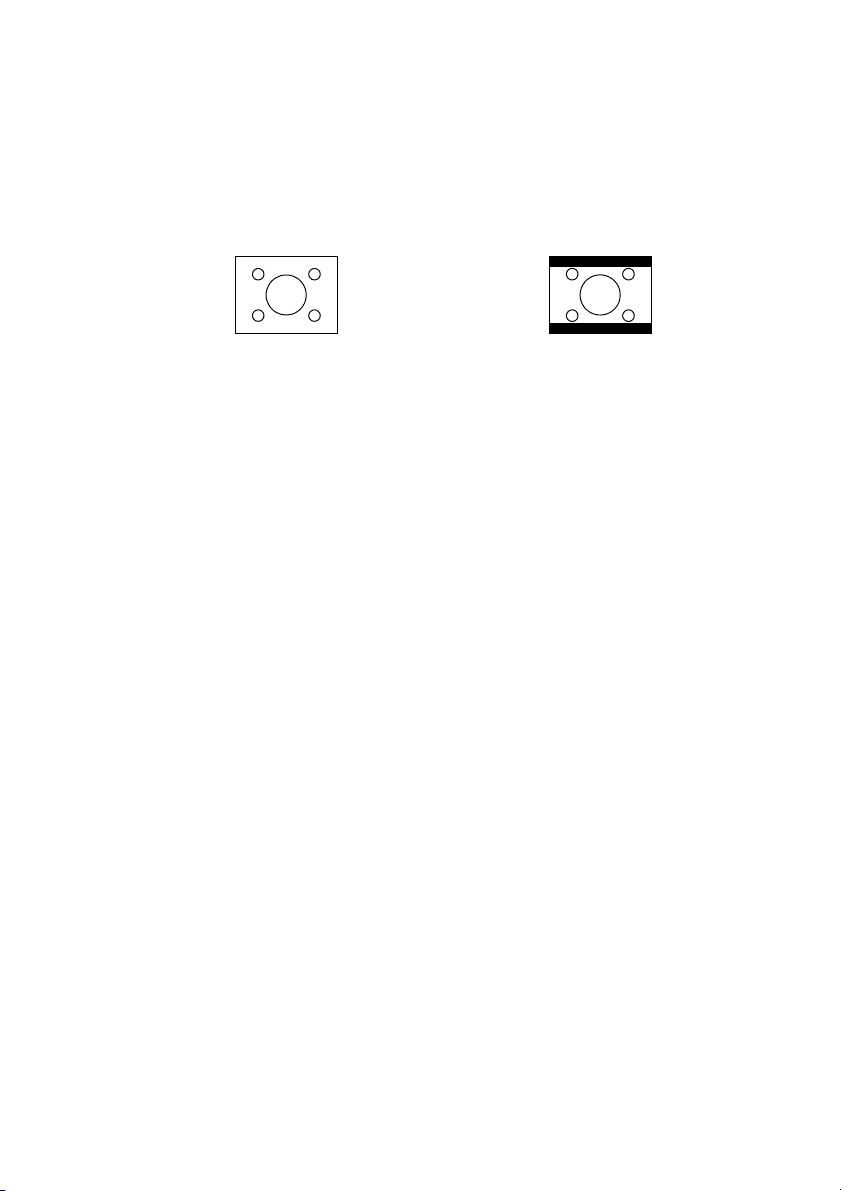
Tercih edilen görüntü boyutunu elde etme
Projektör merceğinden, perdeye uzaklık, büyültme ayarı ve video formatı her biri
yansıtılmış görüntü boyutunu etkiler.
16:10 oranı projektörün doğal en boy oranıdır. Tam bir 16:9 (geniş ekran) en/boy oranında
görüntü yansıtabilmek için, projektör, geniş ekranlı bir görüntüyü, yansıtıcının doğal
görüntü genişliğine göre yeniden boyutlandırabilir ve ölçeklendirebilir. Bu ayar sonucunda
projektörün görüntü yüksekliği %90 oranına küçülür.
16:10 en boy oranlı görüntü 16:10
en boy oranlı görüntü alanına ölçeklenmiş
Projektör her zaman yatay olarak düz bir şekilde yerleştirilmeli (masa üzerine düz olarak
yerleştirildiğinde olduğu gibi) ve perdenin yatay merkezine doğrudan dik olarak (90° dik
açılı kare) konumlandırılmalıdır. Bu, açılı projeksiyonlardan (ya da açılı yüzeyler üzerine
yapılan projeksiyonlardan) kaynaklı görüntü bozulmasın
Eğer projektör tavana monte edilecekse, hafifçe aşağı doğru bir açıyla yansıtabilecek
şekilde baş aşağı şekilde monte edilmelidir.
Sayfa 17'deki diyagramda görebileceğiniz gibi,bu tip yansıtma, yansıtılan görüntünün alt
kenarının, projektörün yatay düzleminden dikey olarak çıkıntı yapmasına neden olur.
Tavana monte edildiğinde, bu, yansıtılan görüntünün üst kenarına karşılık gelmektedir.
Projektör perdeden uzaklaştırıldıkça görüntü büyür, projektör ve görüntü arasındaki yatay
hizanın mesafesi artar.
Perde ve projektörün yerini belirlerken, hem yansıtılacak görüntünün boyutunu hem de
dikey eksen çıkıntı boyutunu dikkate almanız gerekir, bunların ikisi de projeksiyon
mesafesi ile doğru orantı
BenQ, projektörünüz için ideal yeri belirlemenize yardımcı olmak amacıyla 16:10 en boy
oranlı perde boyutları için bir tablo sunmuştur. Göz önünde bulundurmanız gereken iki
boyut vardır; perdenin merkezinden dikine yatay mesafe (projeksiyon mesafesi) ve
projektörün, perdenin yatay kenarından dikey çıkıntı yüksekliği (çıkıntı).
lıdır.
16:9 en boy oranlı görüntü 16:10 en boy
oranlı görüntü alanına ölçeklenmiş
ı engeller.
Projektörünüzü yerleştirme 15
Page 16
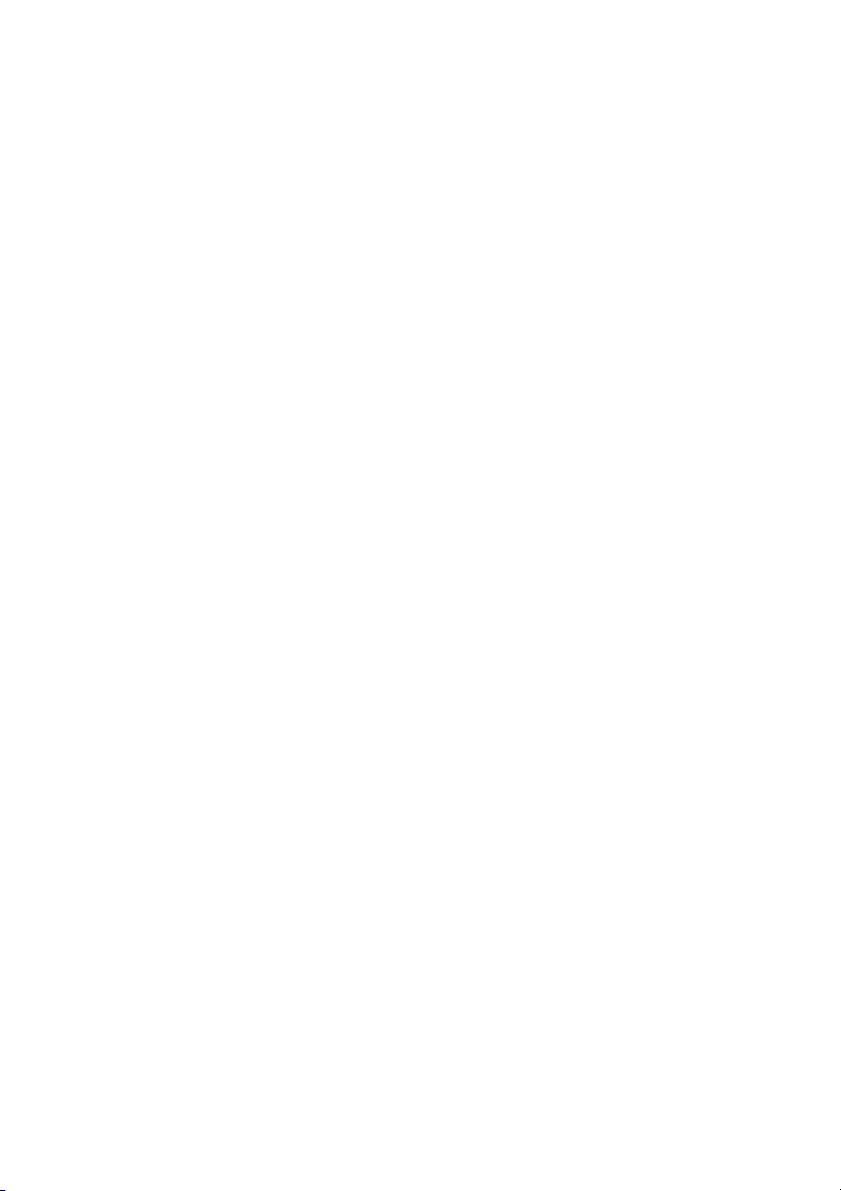
Belirli perde boylarına göre projektör pozisyonunu
belirleme
1. Perde boyutunuzu seçin.
2. Sayfa 17'deki tabloya bakın ve "Ekran boyutu" etiketine sahip soldaki sütunlarda
ekran boyutunuza en uygun olanı bulun. Bu değer hizasından sağa kayıp "Ortalama"
sütunu hizasındaki değerle, perdenizle, projektör arasındaki ortalama mesafeyi
bulabilirsiniz. Bu, projeksiyon mesafesidir.
3. Aynı satırda, sağ sütuna doğru bakın ve "Dikey sapma (mm)" değerini not edin. Bu
değer projektörün perdenin kenarı arasındaki yükseklik farkını verir.
4. Projektör için tavsiye edilen konum, yukarıda 2. adımda belirlenen ekran mesafesinde
ve 3. adımda belirlenen değerdeki çıkıntıda ekranın yatay merkezine dik olarak
hizalanmaktadır.
Örneğin, 120 inç ekran kullanıyorsanız, ortalama projeksiyon mesafesi 3894 mm ve dikey
sapma 25,1 mm'dir.
Belirli mesafelere göre tavsiye edilen perde boyunu
belirleme
Bu yöntem, projektör satın alırken, odanızda hangi boyutta perde kullanacağınıza karar
verirken kullanılabilir.
Perdenin maksimum boyutu odanızın genişliğiyle sınırlıdır.
1. Projektör ile perdeyi yerleştirmek istediğiniz konum arasındaki uzaklığı ölçün. Bu,
projeksiyon mesafesidir.
2. Sayfa 17'deki tabloya bakın ve "Ortalama" etiketine sahip ortalama ekran mesafesi
sütununda ölçümünüze en uygun olanı bulun. Ölçtüğünüz mesafenin ortalama mesafe
değerinin her iki tarafındaki listelenen min ve maks. mesafeler arasında olduğunu
kontrol edin.
3. Bu değeri kullanarak, o satırda listelenen ilgili "Ekran boyutu"'nu bulmak için soldaki
satıra doğru bakın. Bu değer, o yansıtma mesafesinde, projektörün yansıtılan görüntü
boyutudur.
4. Aynı satırda, sağ sütuna doğru bakın ve "Dikey sapma (mm)"
değer, projektörün yatay düzlemine göre nihai perde konumunu belirleyecektir.
Örneğin, ölçtüğünüz projeksiyon mesafesi 4,0 m (4000 mm) ise, "Ortalama" sütunundaki en
yakın değer 3894 mm'dir. Bu satıra bakıldığında 120 inç ekran gerektiğini gösterir.
Projektörü (tavsiye edilenden) farklı bir konumda yerleştirmeniz halinde görüntüyü perdede
ortalamak için yukarı veya aşağı doğru yatırmanız gerekir. Bu tür durumlarda bazı görüntü
bozulmaları meydana gelecektir. Bozulmayı düzeltmek için Çarpıklık fonksiyonunu
kullanın. Ayrıntılar için, bkz. "Çarpıklık düzeltmesi" sayfa 26.
değerini not edin. Bu
Projektörünüzü yerleştirme16
Page 17
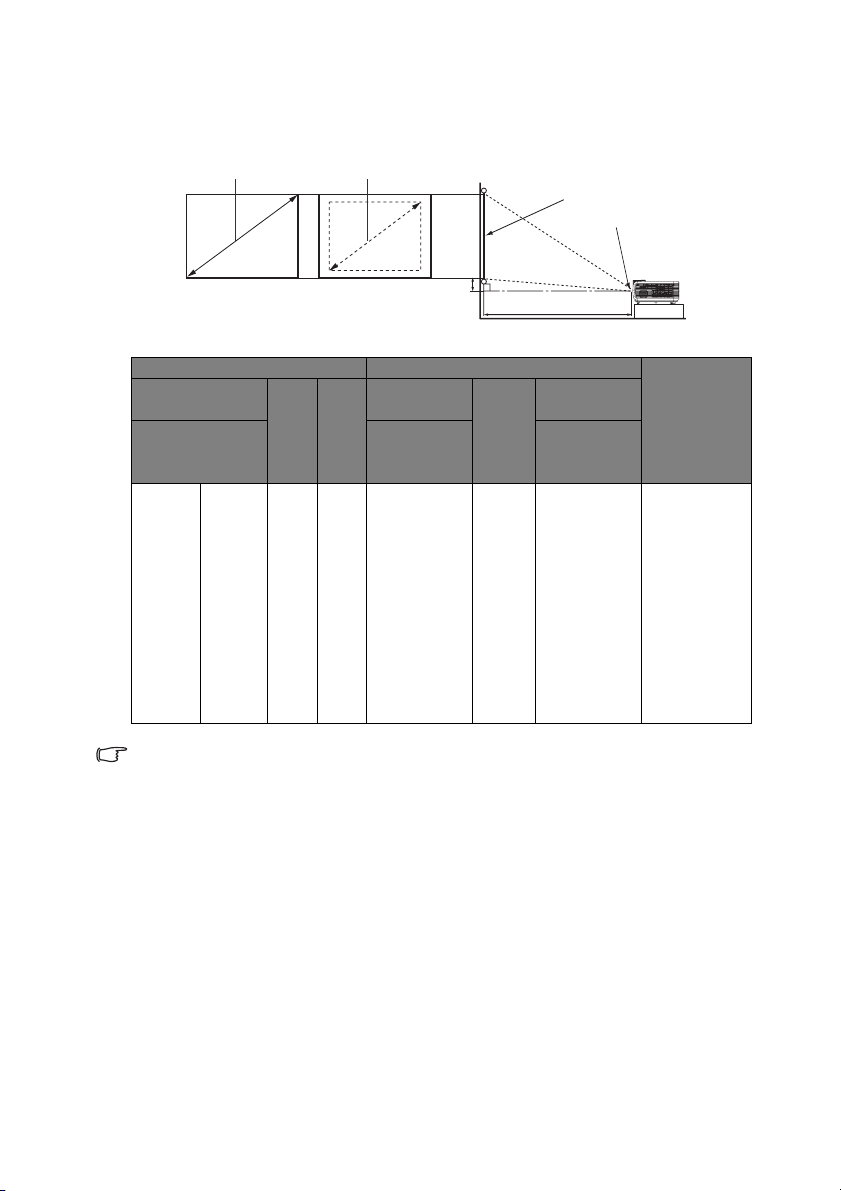
Projeksiyon boyutları
Uygun konumu hesaplamadan önce bu projektörün lens merkezi boyutları için "Boyutlar"
sayfa 64 bölümüne bakın.
Maksimum zoom
Ekran boyutu Ekran mesafesi (mm) Dikey sapma
Köşegen G
İnç mm (maks.
30 762 646 403 1018 1127 1235 6,1
40 1016 861 538 1273 1420 1567 8,3
50 1270 1077 673 1564 1731 1897 10,5
60 1524 1292 807 1871 2047 2223 12,6
80 2032 1723 1077 2435 2658 2881 16,4
100 2540 2153 1346 3014 3276 3538 20,5
120 3048 2584 1615 3594 3894 4194 25,1
150 3810 3230 2019 4465 4823 5180 31,3
200 5080 4307 2692 5916 6369 6822 41,6
220 5588 4738 2961 6496 6987 7478 45,7
250 6350 5384 3365 7367 7916 8464 52,1
300 7620 6461 4038 8818 9462 10106 62,4
Minimum zoom
(mm)Y(mm)
Perde
Dikey çıkıntı
Projeksiyon mesafesi
Min uzunluk OrtalamaMaks.
uzunluk
(min
yakınlaştırma
yakınlaştırma
)
Mercek merkezi
)
(mm)
Optik bileşen çeşitliliği nedeniyle bu rakamlar arasında %3 tolerans olabilir. BenQ, projektörü
kalıcı olarak kurmak istiyorsanız bu projektörün optik karakteristiklerini hesaba katmak için,
projektörü asıl yerinde kullanarak projeksiyon boyutunu ve mesafesini fiziksel olarak test
etmenizi önerir. Bu, projektörün kurulum yerine en iyi şekilde uyması için tam montaj
konumunu belirlemenize yardımcı olur.
Projektörünüzü yerleştirme 17
Page 18
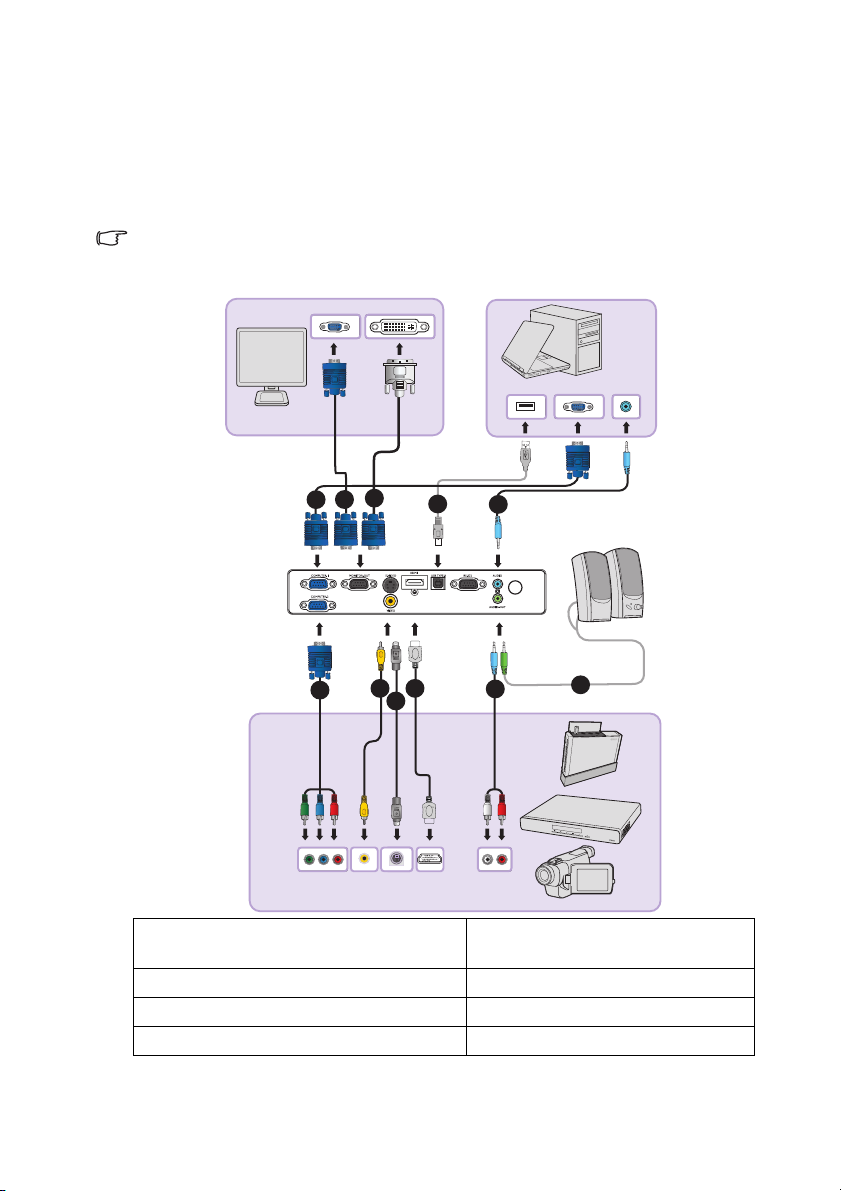
Bağlantı
Projektöre bir sinyal kaynağı bağlarken aşağıdakileri yaptığınızdan emin olun:
1. Herhangi bir bağlantı yapmadan önce tüm donanımları kapatın.
2. Her bir kaynak için doğru sinyal kablolarını kullanın.
3. Kabloların sıkıca takılı olup olmadığını kontrol edin.
•Aşağıda gösterilen bağlantılarda, bazı kablolar projektörle birlikte verilmemiş olabilir (bkz.
"Ambalaj içeriği" sayfa 8). Bunları elektronik eşya mağazalarından temin edebilirsiniz.
•Ayrıntılı bağlantı yöntemleri için, bkz. sayfa 19-23.
2
1
1
3
4
5
86
7
4
4
1. VGA kablosu 5. Komponent Video - VGA (DSub)
adaptör kablosu
2. VGA - DVI-A kablosu 6. Video kablosu
3. USB Kablosu 7. S-Video kablosu
4. Ses Kablosu 8. HDMI kablosu
Bağlantı18
Page 19
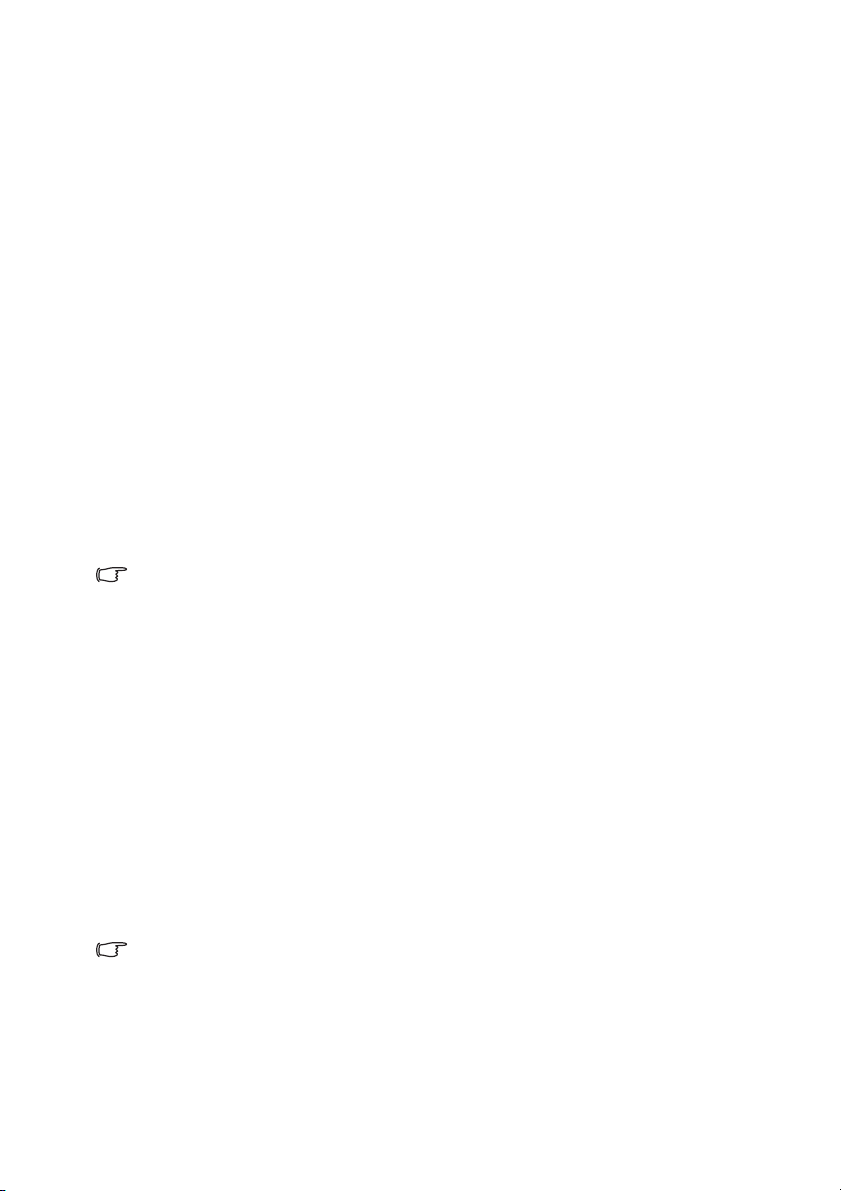
Bilgisayar ya da monitöre bağlanması
Bir bilgisayar bağlanması
Projektör, IBM® uyumlu ve Macintosh® bilgisayarlara bağlanabilir. Eski model bir
Macintosh bilgisayarına bağlanıyorsanız bir Mac adaptörü gerekmektedir.
Projektörün dizüstü ya da masaüstü bilgisayara bağlanması:
1. Paketin içinden çıkan VGA kablosunu alıp bir ucunu bilgisayarınızın D-Sub çıkış
soketine yerleştirin.
2. VGA kablosunun diğer ucunu projektördeki BILGISAYAR 1 veya BILGISAYAR 2
sinyal giriş jakına bağlayın.
3. Sunumlarınızda projektör (karıştırılmış mono) hoparlörlerini kullanmak isterseniz,
uygun bir ses kablosu alın ve kablonun bir ucunu bilgisayarın ses çıkış jakına ve diğer
ucunu projektörün AUDIO jakına bağlayın. Bir bilgisayardan ses çıkış sinyali
bağladığınızda, en iyi ses efekti elde etmek için lütfen ses seviyesi denetim çubuğunu
dengeleyin.
4. İsterseniz, başka bir uygun ses kablosu kullanabilir ve kablonun bir ucunu projektörün
AUDIO OUT jakına ve diğ
bağlayabilirsiniz.
Bağlandığında, sesi projektörün Ekran Göstergesi (OSD) menülerinden
denetleyebilirsiniz. Daha fazla bilgi için bkz "Ses Ayarları" sayfa 52.
AUDIO OUT jakı bağlandığında dahili hoparlörün sesi kesilir.
Dizüstü bilgisayarların çoğu, bir projektöre bağlandığında harici video portlarını açmazlar.
Harici ekranı açıp kapatmak için genellikle FN + F3 veya CRT/LCD gibi tuş kombinasyonları
gereklidir. Dizüstü bilgisayar üzerinde CRT/LCD etiketli işlev tuşunu veya üzerinde monitör
simgesi olan tuşu bulunuz. Aynı anda FN ve etiketli fonksiyon tuşuna basın. Dizüstü
bilgisayarınızın tuş kombinasyonunu bulmak için bilgisayarınızın belgelerine bakın.
er ucunu harici hoparlörlere (ürünle verilmez)
Monitöre bağlanması
Sunumunuzu ekranın yanı sıra yakın monitörden de izlemek isterseniz, aşağıdaki talimatları
uygulayarak projektördeki MONITÖR ÇIKIŞI sinyal çıkış jakını harici bir monitöre
bağlayabilirsiniz:
Projektörün bir monitöre bağlanması:
1. Projektörü bilgisayara 'da belirtildiği şekilde bağlayın "Bir bilgisayar bağlanması"
sayfa 19.
2. Uygun bir VGA kablosu (ürünle yalnızca bir adet verilir) alın ve kablonun bir ucunu
video monitörünün D-Sub giriş jakına bağlayın.
Ya da, monitörünüzde DVI giriş jakı varsa, VGA - DVI-A kablosu alın ve kablonun
DVI ucunu video monitörünün DVI giriş jakına bağlayın.
3. Kablonun diğer ucunu projektördeki MONITÖR ÇIKIŞI jakına bağlayın.
• MONITOR OUT çıkış sinyali jakı yalnızca giriş sinyali COMPUTER 1 veya COMPUTER 2
jakından geldiğinde çalışır. Projektör çalıştırıldığında, MONITOR OUT jakından gelen çıkış
sinyali COMPUTER 1 veya COMPUTER 2 jakından gelen giriş sinyaline bağlı olarak değişir.
• Projektör bekleme modundayken bu bağlantı yöntemini kullanmak istiyorsanız,
Beklemede Monitör Çıkışı menüsünde SİSTEM KURULUMU : Gelişmiş işlevinin açık
olmasına dikkat edin. Daha fazla bilgi için bkz "Beklemede Monitör Çıkışı" sayfa 53.
Bağlantı 19
Page 20

Video kaynağı cihazlarının bağlanması
Projektörü bir Video kaynağına sadece yukarıdaki yollarla bağlayabilirsiniz, ancak her biri
farklı görüntü kalitesi sunar. Seçeceğiniz yöntem, çoğunlukla aşağıda belirtildiği gibi
projektör ve görüntü kaynağının eşleşen terminallerinin varlığına bağlı olacaktır:
Ter mi nal
adı
HDMI
Komponent Video
S-Video
Vid eo
Terminal görünümü Referans Resim kalitesi
HDMI "HDMI kaynak
aygıtını bağlama"
sayfa 21
COMPUTER "Bir Bileşen Video
kaynağı cihazının
bağlanması" sayfa 22
S-VIDEO "S-Video/kompozit
kaynağı aygıtını
bağlama" sayfa 23
VIDEO
En iyi
Daha İyi
İyi
Normal
Sesi bağlama
Projektörde, yalnızca iş amaçlı veri sunumlarını eşlik eden temel ses işlevselliğini sağlamak
için tasarlanan dahili bir mono hoparlör vardır. Ev sineması uygulamalarından beklenen
stereo ses üretimi için tasarlanmamış ve amaçlanmamıştır. Stereo ses girişi (varsa),
projektör hoparlöründen ortak mono ses çıkışı olarak karıştırılıp verilir.
Bir video kaynağı aygıtından ses çıkış sinyali bağlarken, en iyi ses efekti elde etmek için
lütfen ses çıkışını çift yola ayarlayın.
Ay rı bir ses sisteminiz varsa, büyük ihtimalle mono ses projektörü yerine Video
kaynağınızın ses çıkışını bu ses sistemine bağ
ses bağlantıları yalnızca bilgi amaçlı olarak verilmiştir. Alternatif bir ses sistemi varsa ya da
ses gerekli değilse sesi projektöre bağlamanıza gerek yoktur.
lamak isteyeceksiniz. Sayfa 18'de gösterilen
Bağlantı20
Page 21
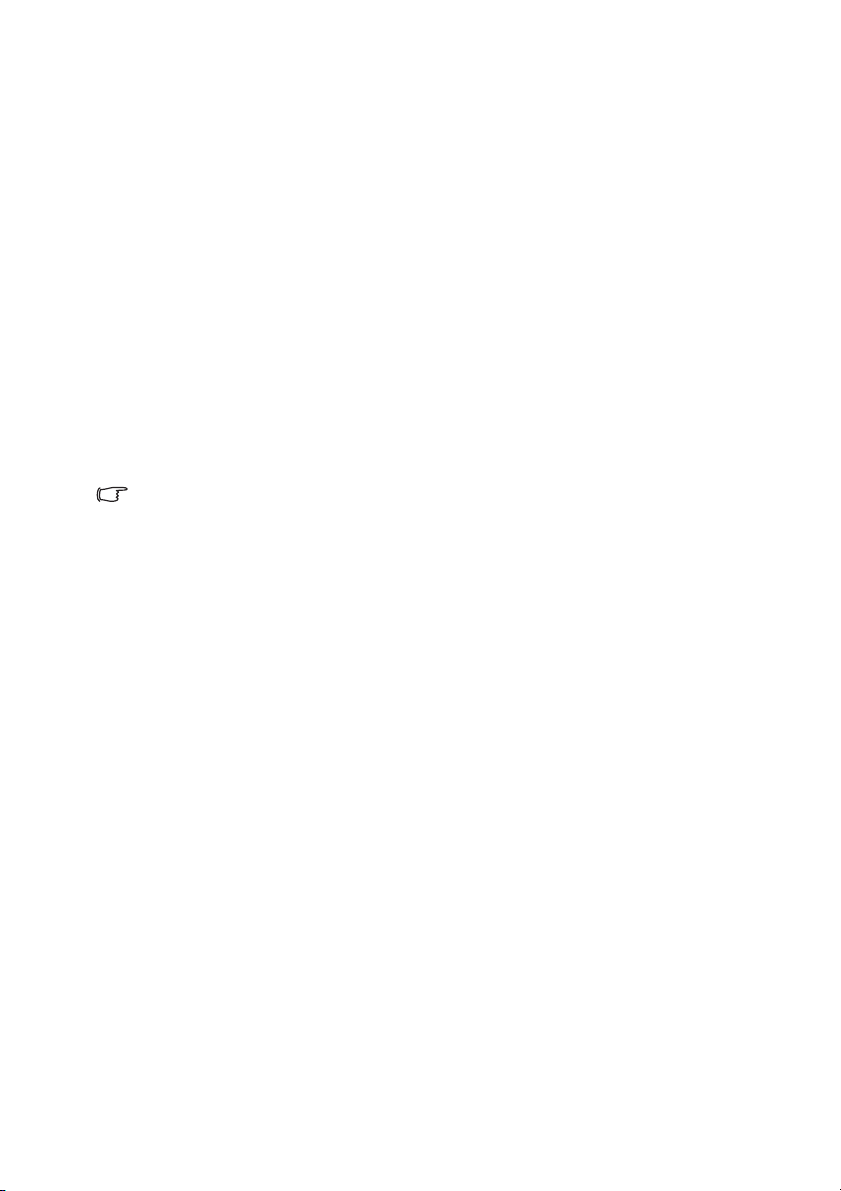
HDMI kaynak aygıtını bağlama
Projektörde, DVD oynatıcı, DTV alıcısı ya da bir ekran gibi HDMI kaynağı aygıtına
bağlamanızı sağlayan HDMI giriş jakı bulunur.
HDMI (Yüksek Tanımlamalı Multimedya Arabirimi), DTV alıcıları, DVD oynatıcılar ve
ekranlar gibi uyumlu aygıtlar arasında tek kablo üzerinden sıkıştırılmamış video veri
iletimini destekler. Saf dijital görüntü ve ses deneyimi sağlar.
Video kaynağı aygıtınızda kullanılmayan HDMI çıkış jak seti olup olmadığını kontrol edin:
•Eğer varsa, bu işleme devam edebilirsiniz.
•Eğer yoksa, cihazı takmak için hangi yöntemi kullanacağ
geçirmelisiniz.
Projektörü HDMI kaynağı aygıtına bağlamak için:
1. HDMI kablosu alın ve ucun birini HDMI kaynağı aygıtının HDMI çıkış jakına
bağlayın. Kablonun diğer ucunu projektördeki HDMI sinyali giriş jakına bağlayın.
Bağlandığında, sesi projektörün Ekran Göstergesi (OSD) menülerinden
denetleyebilirsiniz. Ayrıntılar için, bkz. "Ses Ayarları" sayfa 52.
2. HDMI kablosunun diğer ucunu projektördeki HDMI jakına bağlayın.
• Projektör açıldıktan ve görüntü kaynağı seçildikten sonra eğer görüntü gelmemişse, Video
kaynağı cihazının açık olduğundan ve düzgün çalıştığından emin olun. Ayrıca, sinyal
kablolarının doğru bir şekilde bağlı olup olmadığını kontrol edin.
• Projektörü DVD oynatıcıya projektörün HDMI girişi üzerinden bağladığınızda ve gösterilen
resmin renkleri yanlış olduğunda, lütfen renk alanını YUV olarak değiştirin. Daha fazla bilgi
için bkz "Renk Alanını Değiştirme" sayfa 31.
• Stereo ses girişi bağlansa bile projektör yalnızca karış
için bkz "Sesi bağlama" sayfa 20.
ınızı yeniden gözden
tırılmış ses verebilir. Daha fazla bilgi
Bağlantı 21
Page 22

Bir Bileşen Video kaynağı cihazının bağlanması
Video kaynağı aygıtınızda kullanılmayan Komponent Video çıkış jak seti olup olmadığını
kontrol edin:
•Eğer varsa, bu işleme devam edebilirsiniz.
•Eğer yoksa, cihazı takmak için hangi yöntemi kullanacağınızı yeniden gözden
geçirmelisiniz.
Projektörü, bir Komponent Video cihazına bağlamak için:
1. Komponent Video - VGA (D-Sub) adaptör kablosu alın ve 3 adet RCA türü
konnektörün bulunduğu ucu Video kaynağı aygıtının Komponent Video çıkış
jaklarına bağlayın. Fiş renklerini jakların renklerine uydurun; yeşil yeşile, mavi
maviye ve kırmızı kırmızıya..
2. Komponent Video - VGA (D-Sub) adaptör kablosunu (D-Sub türü konektöre sahip)
projektördeki BILGISAYAR 1 veya BILGISAYAR 2 jakına bağlayın.
3. Sunumlarınızda projektör (karıştırılmış mono) hoparlörlerini kullanmak isterseniz,
uygun bir ses kablosu alın ve kablonun bir ucunu aygıtın ses çıkış jakına ve diğer
ucunu projektörün AUDIO jakına bağlayın.
4.
İsterseniz, başka bir uygun ses kablosu kullanabilir ve kablonun bir ucunu projektörün
AUDIO OUT jakına ve diğer ucunu harici hoparlörlere (ürünle verilmez)
bağlayabilirsiniz.
Bağlandığında, sesi projektörün Ekran Göstergesi (OSD) menülerinden
denetleyebilirsiniz. Daha fazla bilgi için bkz "Ses Ayarları" sayfa 52.
AUDIO OUT jakı bağlandığında dahili hoparlörün sesi kesilir.
• Stereo ses girişi bağlansa bile projektör yalnızca karıştırılmış ses verebilir. Ayrıntılar için,
bkz. "Sesi bağlama" sayfa 20.
• Seçilen video görüntüsü projektör açılıp doğru video kaynağı seçildikten sonra
gösterilmezse, Video kaynağı aygıtının açık olduğundan ve düzgün çalıştığından emin
olun. Ayrıca, sinyal kablolarının doğru bir şekilde bağlı olup olmadığını kontrol edin.
Bağlantı22
Page 23

S-Video/kompozit kaynağı aygıtını bağlama
Video kaynağı aygıtınızda kullanılmayan S-Video/kompozit çıkış jak seti olup olmadığını
kontrol edin:
• Her iki jaka da sahipse, S-Video terminali Video terminalinden daha iyi resim kalitesi
sağladığından bağlantı için S-Video çıkış jakını kullanın.
• Herhangi bir çıkış jakına sahipse, bu işleme de devam edebilirsiniz.
•Eğer yoksa, cihazı takmak için hangi yöntemi kullanacağınızı yeniden gözden
geçirmelisiniz.
Projektörü S-Video/Video kaynağı aygıtına bağlamak için:
1. S-Video/Video kablosu alın ve bir ucunu Video kaynağı aygıtının S-Video/Video çıkış
jakına bağlayın.
2. S-Video/Video kablosunun diğer ucunu projektördeki S-VIDEO/VIDEO jakına
bağlayın.
3. Sunumlarınızda projektör (karıştırılmış mono) hoparlörlerini kullanmak isterseniz,
uygun bir ses kablosu alın ve kablonun bir ucunu aygıtın ses çıkış jakına ve diğer
ucunu projektörün AUDIO jakına bağlayın.
4. İsterseniz, başka bir uygun ses kablosu kullanabilir ve kablonun bir ucunu projektörün
AUDIO OUT jakına ve diğer ucunu harici hoparlörlere (ürünle verilmez)
bağlayabilirsiniz.
Bağlandığında, sesi projektörün Ekran Göstergesi (OSD) menülerinden
denetleyebilirsiniz. Daha fazla bilgi için bkz "Ses Ayarları" sayfa 52.
AUDIO OUT jakı bağlandığında dahili hoparlörün sesi kesilir.
• Stereo ses girişi bağlansa bile projektör yalnızca karıştırılmış ses verebilir. Ayrıntılar için,
bkz. "Sesi bağlama" sayfa 20.
• Seçilen video görüntüsü projektör açılıp doğru video kaynağı seçildikten sonra
gösterilmezse, Video kaynağı aygıtının açık olduğundan ve düzgün çalıştığından emin
olun. Ayrıca, sinyal kablolarının doğru bir şekilde bağlı olup olmadığını kontrol edin.
Bağlantı 23
Page 24

Çalıştırılması
I
I
Projektörün açılması
1. Güç kablosunu projektöre ve prize takın. Güç
çıkış anahtarını açın (takıldığı yerde). Projektör
açıldıktan sonra projektördeki GÜÇ ggösterge
ışığı lambasının turuncu yanıp yanmadığını
kontrol edin.
• Elektrik çarpması ve yangın gibi muhtemel
tehlikeleri önlemek için aygıtla birlikte lütfen orijinal
aksesuarları (örn. elektrik kablosu) kullanın.
•SİSTEM KURULUMU : Basit'ta Doğrudan Güç Açma işlevi etkinleştirilmişse: Çalıştırma
Ayarları menüsü, güç kablosu bağlanıp güç verildikten sonra gelişmiş menü, projektör
otomatik olarak açılır. Daha fazla bilgi için bkz "Doğrudan Güç Açma" sayfa 51.
2. Lens kapağını çıkartın. Eğer kapalıysa,
projeksiyon/yansıtma lambasının oluşturduğu
ısı nedeniyle deforme olmuş olabilir.
3. Projektörü çalıştırmak için uzaktan kumanda
veya projektördeki Power (Güç) tuşuna
basın. Projektör açıldığında GÜÇ ggösterge
ışığı yeşil renkte yanıp söner ve yeşil olarak
sabit kalır.
Çalıştırma prosedürü yaklaşık 30 saniye
sürmektedir. İlk çalıştırmanın ileriki
aşamasında, bir ilk çalıştırma logosu yansıtılı
(Eğer gerekirse) görüntü netliğini ayarlamak
için odak halkasını döndürün.
Projektör önceki çalışmadan kaynaklı hala sıcaksa, lamba çalışmadan önce yaklaşık 90 saniye
süreyle soğutma fanını çalıştırır.
4. Projektör ilk defa çalıştırılıyorsa, ekran
talimatlarını uygulayarak OSD dilinizi seçin.
5. Şifre istenmişse, altı haneli bir şifre girmek için
ok tuşlarına basın. Daha fazla bilgi için bkz
"Şifre fonksiyonunun kullanımı" sayfa 28.
6. Takılı tüm donatımı açın/çalıştırın.
7. Projektör, giriş sinyalleri aramaya başlar. O anda
taranan giriş sinyali ekranda gösterilir. Eğer
projektör geçerli bir sinyal saptamaz ise, bir giriş
sinyali bulunana kadar 'Sinyal Yok' ibaresi
görüntülenmeye devam edecektir.
Ay rıca, istediğiniz giriş sinyalini seçmek için
uzaktan kumandadaki Kaynak tuşuna da
basabilirsiniz. Daha fazla bilgi için bkz "Giriş
sinyalinin değiştirilmesi" sayfa 31.
r.
Çalıştırılması24
Page 25

Giriş sinyalinin frekansı/çözünürlüğü projektörün işletim aralığını aşarsa, boş ekranda 'Aralık
Dışında' mesajının görüntülendiğini göreceksiniz. Lütfen projektörün çözünürlüğü ile uyumlu
bir giriş sinyaline değiştirin ya da giriş sinyalini daha düşük bir ayara getirin. Daha fazla bilgi
için bkz "Zamanlama çizelgesi" sayfa 65.
Ya ns ıtılan görüntünün ayarlanması
Ya n sıtma açısının ayarlanması
Projektör, 1 kolay açılan ayarlayıcı ayak ve 1 arka ayarlayıcı ayağı ile donatılmıştır. Bu
ayarlayıcılar görüntü yüksekliğini ve yansıtma açısını değiştirirler. Projektörü ayarlamak
için:
1. Hızlı açma düğmesine basıp projektörün
önünü kaldırın. Görüntü istediğiniz yere
yansıtıldığında, ayak pozisyonunu kilitlemek
için hızlı açma düğmesini bırakın.
2. Yatay açıyı hassas olarak ayarlamak için
arka ayarlayıcı ayağı.sıkıştırın.
Ay ağ
ı geri çekmek için hızlı açma düğmesine
basarken projektörü kaldırın, sonra yavaşça
projektörü indirin. Arka ayarlayıcı ayağını ters
yöne çevirin.
Projektör düz bir zemine yerleştirilmezse ve perde
ve projektör birbirine dik değilse, yansıtılan görüntü yamuk şeklinde olabilir. Bu durumu
düzeltme ile ilgili daha fazla bilgi için bkz "Ayrıntıların büyütülmesi ve aranması" sayfa 32.
•Lamba açıkken lensin içine bakmayın. Lambanın güçlü ışığı gözlerinize zarar verebilir.
•Sıcak havanın geldiği hava çıkış menfezine yakın olduğundan ayarlayıcı düğmesine
basarken dikkatli olun.
2
1
Otomatik görüntü ayarlama
Bazı durumlarda, resim kalitesini optimize
etmeniz gerekebilir. Bunu yapmak için
projektör veya uzaktan kumanda üzerindeki
Otomatik düğmesine basın. 3 saniye içinde,
yerleşik Akıllı Otomatik Ayarlama fonksiyonu,
Frekans ve Saat değerlerini en iyi resim
kalitesini verecek şekilde yeniden
ayarlayacaktır.
• Otomatik devrede iken perde boş olacaktır.
•Bu işlev sadece bilgisayar sinyali (analog RGB) seçildiğinde kullanılabilir.
Çalıştırılması 25
Page 26

Görüntü boyutu ve netliğin hassas olarak ayarlanması
1. Yakınlaştırma halkasıyla gösterilen
görüntüyü istediğiniz boyuta ayarlayın.
2. Daha sonra, odak halkasını çevirerek
görüntüyü netleştirin.
Çarpıklık düzeltmesi
Ekran yerleþiminin düzeltilmesi, yansýtýlan görüntünün üstte veya altta belirgin oranda
geniþ olduðu durumlara iþaret etmektedir. Projektörün perdeye dikey olmadýðý hallerde
meydana gelir.
Bunu düzeltmek için, projektörün yüksekliðini ayarlamanýn yaný sýra bu adýmlardan birini
izlemek suretiyle manüel olarak düzeltmeniz gerekecektir.
• Uzaktan kumanda kullanılarak
Çarpıklık düzeltmesi sayfası için projektör veya
uzaktan kumanda üzerinde / düğmesine
basın. Görüntünün üst kısmındaki ekran
yerleşimini düzeltmek için tuşuna basın.
Görüntünün alt kısmındaki ekran yerleşimini
düzeltmek için tuşuna basın.
• OSD menüsünün kullanımı
1. Menu/Exit düğmesine basın ve ardından /
düğmelerine basarak
seçin.
2. düğmesine basarak Çarpıklık öğesine
gelin ve Mode/Enter düğmesien basın.
Çarpıklık sayfası görüntülenir.
3. Görüntünün üst tarafındaki çarpıklığı
düzeltmek için tuşuna basın veya
görüntünün alt tarafındaki çarpıklığı düzeltmek için tuşuna basın.
EKRAN menüsünü
/
düğmesine
basın.
/
düğmesine
basın.
Çalıştırılması26
Page 27

Menülerin kullanımı
Projektör, çeşitli ayarların yapılmasını sağlayan Ekrandan Kumanda menüleriyle (OSD)
donatılmıştır.
Aşağıda OSD menülerinin bir tanıtımı yer almaktadır.
Ana menü simgesi
Ana menü
Vurgu
Alt menü
Geçerli giriş sinyali
Aşağıdaki örnekte OSD dilinin nasıl ayarlandığı açıklanmaktadır.
1. OSD menüsünü açmak için projektör
veya uzaktan kumanda üzerindeki Menu/
Exit tuşuna basın.
2. SİSTEM KURULUMU : Basit
menüsünü vurgulamak için / tuşunu
kullanın.
3. tuşlarını kullanarak Dil
öğesine gelin ve / tuşlarına
basarak istediğiniz dili seçin..
4. Ayarları kaydedip çıkmak için
projektördeki veya uzaktan
kumandadaki Menu/Exit
dü
ğmesine iki kez* basın.
*İlk basışınızda ana menüye geri
dönersiniz ikinci basışınızda
OSD menüsü kapanır.
Durum
Bir önceki
sayfaya
geçmek veya
çıkmak için
Menu/Exit
düğmesine
basın.
Çalıştırılması 27
Page 28

Projektörü koruma
Güvenlik kablosu kilidi kullanma
Çalınmayı önlemek için projektör güvenli bir yere kurulmalıdır. Aksi takdirde, projektörü
korumak için Kensington kilidi gibi bir kilit satın alın. Kensington kilidi yuvasını
projektörün arka tarafında bulabilirsiniz. Ayrıntılar için bkz. sayfa 9 öğe 19.
Kensington güvenlik kablosu kilidi genellikle bir anahtar ve kilit kombinasyonudur. Nasıl
kullanılacağını öğrenmek için kilit belgelerine bakın.
Şifre fonksiyonunun kullanımı
Güvenlik gerekçesiyle ve yetkisiz kullanımları önlemek için, projektör, bir şifre güvenliği
ayarlama fonksiyonuyla donatılmıştır. Şifre, Ekrandan Kumanda (OSD) menüsü ile
ayarlanabilir.
UYARI: Güç açma kilidi işlevini etkinleştirir ve ardından parolayı unutursanız zor durumda
kalırsınız. Bu kullanma kılavuzunun bir çıktısını alın (eğer gerekiyorsa), kullandığınız şifreyi
kılavuza yazın ve daha sonra kullanmak üzere kılavuzu güvenli bir yere saklayın.
Şifre ayarlama
Bir şifre ayarlandıktan sonra projektör, her çalıştırıldığında doğru şifre girilmeden
kullanılamaz.
1. OSD menüsünü açıp
menüsüne gidin.
2. Güvenlik Ayarlarını Değiştir’i vurgulayın ve Mode/Enter öğesine basın.
3. Açılış Kilidi’ni vurgulayın ve Açık öğesini seçmek için / tuşuna basın.
4. Sağda da gösterildiği gibi, dört ok düğmesi ( ,
, , ) sırasıyla 4 haneyi (1, 2, 3, 4) temsil
eder. Ayarlamak istediğiniz parolaya göre, parola
için altı rakam girmek üzere ok tuşlarına basın.
5. Yeni şifreyi tekrar girerek doğrulayın.
Şifre belirlendikten sonra OSD menüsü,
Güvenlik Ayarları sayfasına döner.
ÖNEMLİ: Girilen rakamlar ekranda yıldız olarak
gösterilecektir. Seçtiğiniz şifreyi unutmamak için
önceden veya şifreyi girdikten hemen sonra bu kılavuza yazın.
Şifre: __ __ __ __ __ __
Bu kılavuzu güvenli bir yerde saklayın.
6. OSD menüsünden çıkmak için Menu/Exit düğmesine basın.
SİSTEM KURULUMU : Gelişmiş
Mode/Enter
düğmesine basın.
>
Güvenlik Ayarları
Güvenlik Ayarları
sayfası görüntülenir.
Şifreyi unutursanız
Şifre fonksiyonu etkinleştirilmişse, Projektörü her
açtığınızda altı haneli şifreyi girmeniz istenecektir.
Ya nl ış şifre girerseniz, üç saniye boyunca sürekli
olarak sağdaki resimde gösterildiği şekilde şifre hatası
mesajı görünür ve ardından ’ŞİFRE GİR’ mesajı
görünür. Başka bir altı haneli şifre girerek tekrar
deneyebilir veya şifreyi bu kılavuza yazmamış ve
Çalıştırılması28
Page 29

kesinlikle hatırlamıyor olmanız halinde şifre geri çağırma prosedürünü uygulayabilirsiniz.
Ay rıntılar için, bkz. "Şifre geri çağırma prosedürüne giriş" sayfa 29.
Art arda 5 kez yanlış şifre girerseniz, projektör kısa sürede otomatik olarak kapanacaktır.
Şifre geri çağırma prosedürüne giriş
1. 3 saniye süreyle projektör veya uzaktan
kumandadaki Otomatik düğmesine basın.
Projektör ekranda kodlanmış bir sayı gösterir.
2. Numarayı yazın ve projektörü kapatın.
3. Yerel BenQ servis merkezinden numara kodunu
çözmek için yardım isteyin. Projektörü
kullanmaya yetkili olduğunuzun
doğrulanabilmesi için ürünü satın aldığınıza dair
belgeyi göstermeniz talep edilebilir.
Şifre değiştirme
1. OSD menüsünü açıp SİSTEM KURULUMU : Gelişmiş > Güvenlik Ayarları >
Şifre Değiştir menüsüne gidin.
2. Mode/Enter düğmesine basın. ’GEÇERLİ ŞİFREYİ GİRİN’ mesajı görünür.
3. Eski şifreyi girin.
• Şifre doğruysa, başka bir ’YENİ ŞİFREYİ GİRİN’ mesajı görünür.
• Şifre yanlışsa, üç saniye boyunca sürekli olarak şifre hatası mesajı görünür ve
ardından yeniden denemeniz için ’GEÇERLİ ŞİFREYİ GİRİN’ mesajı görünür.
Değiştirme iş
şifre deneyebilirsiniz.
4. Yeni bir şifre girin.
ÖNEMLİ: Girilen rakamlar ekranda yıldız olarak gösterilecektir. Seçtiğiniz şifreyi unutmamak
için önceden veya şifreyi girdikten hemen sonra bu kılavuza yazın.
Şifre: __ __ __ __ __ __
Bu kılavuzu güvenli bir yerde saklayın.
5. Yeni şifreyi tekrar girerek doğrulayın.
6. Projektöre başarıyla yeni bir şifre atadınız.
Projektörü sonraki başlatmanızda yeni parolayı
girmeyi unutmayın.
7. OSD menüsünden çıkmak için Menu/Exit
düğmesine basın.
lemini iptal etmek için Menu/Exit tuşuna basabilir veya başka bir
Şifre fonksiyonunun iptal edilmesi
Parola korumasını devredışı bırakmak için, OSD menü sistemini açtıktan sonra OSD menü
sistemini açtıktan sonra, SİSTEM KURULUMU : Gelişmiş > Güvenlik Ayarları >
Güvenlik Ayarlarını Değiştir > Açılış Kilidi menüsü. Kapalı öğesini seçmek için /
tuşuna basın. ‘ŞİFRE GİR’ mesajı görünür. Geçerli şifreyi girin.
• Şifre doğruysa OSD menüsü, Güvenlik Ayarları sayfasına geri döner ve 'Kapalı'
satırında Açılış Kilidi görünür. Projektörü bir sonraki açışınızda şifre girmeniz
gerekmez.
Çalıştırılması 29
Page 30

• Şifre yanlışsa, üç saniye boyunca sürekli olarak şifre hatası mesajı görünür ve
ardından yeniden denemeniz için ‘ŞİFRE GİR’ mesajı görünür. Değiştirme
işlemini iptal etmek için Menu/Exit tuşuna basabilir veya başka bir şifre
deneyebilirsiniz.
Unutmayın, şifre işlevi devre dışı olmasına rağmen, eski şifreyi girerek şifre işlevini yeniden
etkinleştirmeniz gerekebileceğinden eski şifreyi kaybetmemeniz gerekir.
Çalıştırılması30
Page 31

Giriş sinyalinin değiştirilmesi
Projektör aynı anda birden fazla cihaza bağlanabilir. Ancak, bir kerede sadece bir
tanesinden tam ekran alınabilir. Başlatılırken, projektör kullanılabilir sinyalleri otomatik
olarak arar.
Projektörün sinyalleri otomatik olarak aramasını istiyorsanız Hızlı Otomatik Arama
fonksiyonunu KAYNAK menüsünden Açık olarak ayarlayın (bu projektörün varsayılan
değeridir).
Ay rıca mevcut giriş kaynakları arasında manüel
olarak da geçiş yapabilirsiniz.
1. Projektör veya uzaktan kumandadaki Kaynak
tuşuna basın. Bir kaynak seçimi çubuğu
görünür.
2. İstediğiniz sinyal seçilene kadar artarda. /
düğmelerine basın ve ardından Mode/Enter düğmesine basın.
Seçilen bilgi kaynağı algılandıktan sonra, birkaç saniye ekranda görüntülenir.
Projektöre birden fazla donanım bağlıysa, diğ
tekrar edin.
•Yansıyan görüntünün parlaklık seviyesi siz giriş sinyallerini değiştirdikçe değişir. Daha
çok statik görüntüler kullanan Data (grafik) "PC" sunumları, genelde daha çok hareketli
görüntüler (filmler) kullanan ’Video’ sunumlarından daha parlaktır.
•Giriş sinyali tipi, Resim Modu için mevcut olan seçenekleri etkiler. Daha fazla bilgi için bkz.
"Bir resim modunun seçilmesi" sayfa 34.
• Projektörün doğal ekran çözünürlüğü 16:10 en/boy oranıdı r. En iyi ekran görüntüleri elde
etmek için bu çözünürlükte çıkış gönderen bir giriş kaynağı seçmeniz ve kullanmanız
gerekir. Diğer çözünürlük değerleri projektör tarafından ’en/boy oranı’ ayarına bağlı olarak
ölçeklendirilecektir ve bu durum görüntüde bazı bozulmalara ve resim netliğinin ortadan
kalkmasına neden olabilir. Daha fazla bilgi için bkz "En/boy oranı seçilmesi" sayfa 32.
Renk Alanını Değiştirme
Projektörü DVD oynatıcıya projektörün HDMI girişi üzerinden bağladığınızda ve
gösterilen resmin renkleri yanlış olduğunda, lütfen renk alanını YUV olarak değiştirin.
1. Menu/Exit düğmesine ve ardından KAYNAK menüsü vurgulanıncaya kadar /
düğmesine basın.
2. Renk Alanı Transferi'yi vurgulamak için tuşuna ve uygun bir renk alanı seçmek
için / tuşuna basın.
Bu işlev yalnızca, HDMI girişi bağlantı noktası kullanıldığında kullanılabilir.
er sinyalleri aratmak için adım 1-2'yi
Çalıştırılması 31
Page 32

Ayrıntıların büyütülmesi ve aranması
Ya ns ıtılan resimdeki detayları bulmanız gerekiyorsa, resmi büyütün. Resimde dolaşmak
için ok tuşlarını kullanın.
• Uzaktan kumanda kullanılarak
1. Dijital Zoom +/- düğmesine basarak Zoom
çubuğunu görüntüleyin.
2. Görüntünün merkezini büyütmek için
+
düğmesine basın. Resmin boyutu ihtiyaçlarınıza
uygun hale gelene kadar tuşa art arda basın.
3. Görüntü üzerinde gezinmek için projektör veya
uzaktan kumandadaki yönlü tuşları ( , , ,
4. Resmi orijinal büyüklüğüne geri almak için,
• OSD menüsünün kullanýmý
1. Menu/Exit düğmesine basın ve ardından / düğmelerine basarak EKRAN
2. düğmesine basarak Dijital Zoom öğesine gelin ve Mode/Enter düğmesien basın.
3. Yukarıdaki "Uzaktan kumanda kullanılarak" bölümündeki adım 2-4'ü tekrarlayın.
4. Projektör üzerindeki düğmesine tekrar tekrar basarak resmi istediğiniz boyuta büyütün.
5. Görüntü üzerinde gezinmek amacıyla, Mode/Enter tuşuna basarak tam boyut
6. Görüntü üzerinde gezinmek için projektör veya uzaktan kumandadaki yönlü tuşları
7. Resmin boyutunu küçültmek üzere yakınlaşma/uzaklaşma fonksiyonuna geri dönmek
Resimde yalnızca resim büyütüldükten sonra dolaşılabilir. Detayları ararken resimde ilave
büyütme yapabilirsiniz.
) kullanın.
Otomatik tuşuna basın. Ayrıca Dijital Zoom tuşuna da basabilirsiniz. Düğmeye
tekrar basıldığında, resim orijinal boyutuna ulaşana kadar daha da küçülür.
menüsünü seçin.
Ya kınlaştırma çubuğu görüntülenir.
Vey a e ğer projektör kontrol panelini kullanıyorsanız aşağıdaki adımlarla devam edin.
moduna geçin ve görüntü üstünde gezinmek için ( , , , ) yön oklarına basın.
( , , , ) kullanın.
için Mode/Enter tuşuna basın ve resmi orijinal boyutuna geri almak için Otomatik
tuşuna basın. Resim orijinal boyutuna geri dönene kadar tuşuna sürekli olarak
basabilirsiniz.
Dijital Zoom
En/boy oranı seçilmesi
En/boy oranı, görüntü genişliği ile görüntü yüksekliğinin oranını ifade eder. Çoğu analog
TV ve bilgisayar 4:3 oranlıdır, ki bu, projektör için de varsayılan değerdir ve dijital TV ve
DVD’ler genellikle 16:9 oranlıdır.
Dijital sinyal işleminin geldiği noktaya göre, bu projektör gibi dijital ekranlı cihazlar,
görüntü çıktısını dinamik olarak görüntü giriş sinyalinin oranından farklı bir en/boy oranına
genişletebilir ve ölçeklendirebilir.
Ya ns ıtılan resmin oranını değiştirmek için (kaynağın en/boy oranı ne olursa olsun):
1. Menu/Exit düğmesine basın ve ardından / düğmelerine basarak EKRAN
menüsünü seçin.
2. düğmesine basarak En/Boy Oranı öğesine gelin.
3. / düğmesine basarak video sinyal formatına ve görüntüleme ihtiyaçlar
uygun bir en/boy oranı seçin.
Çalıştırılması32
ınıza
Page 33

En/boy oranı hakkında
Aşağıdaki resimde, siyah kısımlar etkisiz, beyaz kısımlarsa etkili alanlardır. OSD menüleri
kullanılmayan siyah alanlarda görüntülenebilir.
1. Otomatik: Görüntüyü projektörün doğal
çözünürlüğünü yatay veya dikey genişliğine
sığdırmak üzere orantılı olarak ölçeklendirir. Bu,
4:3, 16:10 veya 16:9 en/boy oranına sahip olan ve
görüntünün oranını değiştirmeksizin ekranı daha
çok kullanışlı kılmak istediğiniz gelen görüntü için
uygundur.
2.
Gerçek: Görüntü kendi orijinal çözünürlüğünde
yansıtılır ve boyutu perde yüzeyine uyacak şekilde
yeniden belirlenir. Düşük çözünürlüklü giriş
sinyallerinde yansıyan görüntü, tam ekran
görüntüsünden daha küçük görünür. Eğer gerekirse
yakınlaştırma ayarıyla ya da projektörü
yakınlaştırarak görüntünün boyutu ayarlanabilir.
Bu ayarlamaları yaparsanız projektörün odak
ayarını da yeniden yapmanız gerekebilir.
3. 4:3: Ekranın ortasında 4:3 en/boy oranında
görünecek şekilde görüntüyü derecelendirir. Bu,
görünüm değişikliği olmaksızın görüntüleme
sağlayacağından, bilgisayar monitörleri, standart
definition TV ve 4:3 en/boy oranlı DVD filmleri
gibi halihazırda 4:3 en/boy oranlı görüntüler için en
uygun olanıdır.
4. 16:9: Ekranın ortası
nda 16:9 en/boy oranında
görünecek şekilde görüntüyü derecelendirir. Bu,
görünüm değişikliği olmaksızın görüntüleme
sağlayacağından, high definition TV gibi
halihazırda 16:9 en boy oranlı görüntüler için en
uygun olanıdır.
5. 16:10: 16:10 oranı projektörün doğal en boy
oranıdır. Bu, görünüm değişikliği olmaksızın
görüntüleme sağlayacağından, high definition TV
gibi halihazırda 16:10 en boy oranlı görüntüler için
en uygun olanıdır.
16:10 resim
16:9 resim
4:3 resim
16:9 resim
4:3 resim
16:9 resim
16:10 resim
Çalıştırılması 33
Page 34

Görüntünün optimum hale getirilmesi
Bir resim modunun seçilmesi
Projektörde sizin kullanım çevrenize ve görüntü
sinyal kaynağı tipinize göre önceden belirlenmiş
bazı resim modları vardır.
İhtiyaçlarınıza uygun düşen bir işletim modu
seçmek için, aşağıdaki adımlardan birini takip
edebilirsiniz.
• İstediğiniz mod seçilene kadar uzaktan
kumanda veya projektördeki Mode/Enter
düğmesine basın.
• İstenilen bir modu seçmek için RESİM >
Resim Modu menüsüne gidip / tuşuna basın.
Resim modlarý aþaðýda listelenmektedir.
1. Dinamik modu: Yansıtılan görüntünün parlaklığını maksimize eder. Bu mod çok
yüksek parlaklıkların gerektiği ortamlara uygundur, mesela projektörü aydınlık
odalarda kullanırken.
2. Sunum modu (Varsayılan): Sunumlar için tasarlanmıştır. Bu modda parlaklık
vurgulan
3. sRGB modu: Parlaklık seçimini göz ardı edip RGB renklerinin saflığını maksimuma
çıkartır. sRGB uyumlu ve uygun kalibre edilmiş kameralarla çekilmiş fotoğrafları ve
AutoCAD gibi programlarla çizilmiş çizimleri sunmak için kullanılır.
4. Sinema modu: Ayrıca karanlık (az ışıklı) ortamlarda, en iyi görüntüleme için, dijital
kamera yada DV’lerden film, video klip oynatmak için uygundur.
5. Kullanıcı 1/Kullanıcı 2 modu: Mevcut geçerli resim modları temelinde
özeleştirilmiş ayarları geri çağırır. Daha fazla bilgi için bkz "Modu Kullanıcı 1/
Kullanıcı 2 ayarlama" sayfa 34.
ır.
Modu Kullanıcı 1/Kullanıcı 2 ayarlama
Mevcut geçerli resim modları ihtiyaçlarınıza uygun değilse kullanıcı tarafından
tanımlanabilir iki adet mod bulunmaktadır. Resim modlarından birini (Kullanıcı 1/
Kullanıcı 2 hariç) bir başlangıç noktası olarak kullanabilir ve ayarları özelleştirebilirsiniz.
1. Ekrandan Kumanda (OSD) menüsünü açmak için Menu/Exit tuşuna basın.
2. RESİM > Resim Modu menüsüne gidin.
3. / düğmelerine basarak Kullanıcı 1 to Kullanıcı 2 öğesini seçin.
4. düğmesine basarak Referans Modu öğesine gelin.
Bu fonksiyon yalnızca Kullanıcı 1, ve Kullanıcı 2 modu Resim Modu alt menü öğesinde seçili
olduğunda kullanılabilir.
5. İhtiyaçlarınıza en yakın resim modunu seçmek için / tuşuna basın.
6. Değiştirilecek alt menü öğesini seçmek için düğmesine basın ve değeri /
düğmesi ile ayarlayın. Daha fazla bilgi için aşağıdaki "Kullanıcı modlarında görüntü
kalitesinin ince ayarı" bölümüne bakın.
7. Tüm ayarlar yapıldığında, ayarları saklamak için Ayarları Kaydet öğesine gidin ve
Mode/Enter tuşuna basın.
8. ’Ayarlar Kaydedildi’ doğrulama mesajı görünür.
Çalıştırılması34
Page 35

Duvar Rengi Özelliğinin Kullanılması
Beyaz dışında bir renkle boyanmış olan bir duvara yansıtma yapmanız durumunda Duvar
Rengi özelliği kaynak ve yansıtılan görüntü arasındakiolası renk farkını önleyerek
yansıtılan görüntünün rengini düzeltmenize yardımcı olabilir.
Bu fonksiyonu kullanmak için, EKRAN > Duvar Rengi menüsüne gidin ve yansıtma
yüzeyininkine en yakın düşen bir rengi seçmek üzere / tuşlarına basın. Arasından
seçim yapabileceğiniz çok sayıda önceden kalibre edilmiş renk bulunmaktadır: Açık Sarı,
Pembe, Açık Yeşil, Mavi ve Karatahta.
Kullanıcı modlarında görüntü kalitesinin ince ayarı
Saptanan sinyal tipine göre, Kullanıcı 1 veya Kullanıcı 2 seçildiğinde kullanıcı tarafından
tanımlanabilen birkaç fonksiyon vardır. Gereksinimlerinize göre, vurgulayıp projektör veya
uzaktan kumanda üzerindeki / tuşuna basarak bu işlevleri ayarlayabilirsiniz
Ayar Parlaklık
Değer ne kadar yüksekse, görüntü de o kadar parlaktır.
Ve, ayar ne kadar düşükse, görüntü o kadar karanlık
olur. Bu kumandayı, görüntünün siyah alanlarının
sadece siyah olarak görünmesini ve koyu alanlardaki
+30
ayrıntıların görünür kılınmasını sağlayacak şekilde
ayarlayın.
Ayar Z ıtlık
Değer ne kadar büyük olursa zıtlık o kadar fazla olur.
Bu fonksiyonu, Parlaklık ayarını, seçtiğiniz giriş ve
seyretme ortamına göre ayarladıktan sonra beyaz
seviyesinin doruğunu belirlemek için kullanın.
+30
Ayar Renk
Düşük ayar düşük doygunluktaki renklere neden olur. Ayar çok yüksekse, görüntüdeki
renkler görüntünün gerçeküstü görünmesini sağlayacak şekilde aşırı baskın olur.
Ayar T on
Değer ne kadar yüksekse, resim de o kadar kırmızılaşır. Değer ne kadar düşükse resim de o
kadar yeşilleşir.
Ayar N etlik
Değer ne kadar yüksekse, resim de o kadar netleşir. Değer ne kadar düşükse, resim de o
kadar bulanıklaşır.
Ayar Brilliant Color
Bu özellik, görüntüde daha gerçekçi ve canlı renkler sağlarken yüksek parlaklığa imkan
vermek için yeni bir renk işleme algoritması ve sistem düzeyi geliştirmeler kullanmaktadır.
Video ve doğal çekimlerde yaygın olan orta tonlu görüntülerde %50’den fazla bir parlaklık
artışı sağlar, böylelikle projektör daha gerçekçi ve özgün renklerde görüntü yeniden üretimi
sağlar. Bu kalitede görüntüler tercih ediyorsanız Açık öğesini seçin. Değilse Kapalı öğesini
seçin.
Açık bu projektör için varsayılan ve önerilen seçimdir. Kapalı seçildiğinde Renk Sıcaklığı
fonksiyonu mevcut değildir.
Seçim Renk Sıcaklığı
Renk sıcaklığı * ayarları için kullanılabilir seçenekler seçilen sinyal türüne göre değişir.
+50
0
+70
-30
Çalıştırılması 35
Page 36

1. T1: En yüksek renk sıcaklığı olan T1, görüntünün diğer ayarlara göre en mavimsi
beyaz halde görünmesini sağlar.
2. T2: Görüntülerin mavimsi beyaz görünmesini sağlar.
3. T3: Beyaz için normal renklenmeyi korur.
4. T4: Görüntülerin kırmızımsı beyaz görünmesini sağlar.
*Renk sıcaklıkları hakkında:
Çeşitli amaçlar doğrultusunda "beyaz" kabul edilen birçok farklı ton vardır. Beyaz rengi
temsil etmeye dönük yaygın yöntemlerden biri de “renk sıcaklığı” olarak bilinmektedir.
Düşük bir renk sıcaklığına sahip bir beyaz, kırmızımsı bir beyaz olarak görünür. Yüksek
renk sıcaklığına sahip beyaz renk, daha fazla mavi içeriyormuş gibi görünür.
3B Renk Yönetimi
Işığın açık kaldığı veya bina dış pencerelerinin odaya gün ışığı girişine izin verdiği sınıf,
toplantı odası veya oturma odası gibi çoğu kurulum durumunda renk yönetimi
gerekmeyecektir.
Kurul odaları, anfiler veya ev sinemaları gibi kontrollü aydınlatma seviyelerine sahip sabit
kurulumlarda renk yönetimi değerlendirilmelidir. Renk yönetimi, ihtiyacınız olması halinde
daha doğru renk üretimine olanak tanıyan hassas renk kontrolü ayarları sağlar.
Uygun renk yönetimine yalnızca kontrollü ve yeniden üretilebilir izleme koşullarında
ulaşılabilir. Renk yeniden üretimini ölçmek için bir kolorimetre (renk ışığı ölçer)
kullanmanız ve uygun bir kaynak resimler grubu sağlamanız gerekecektir. Bu aletler
projektörle birlikte sağlanmamaktadır ancak projektör satıcınız size uygun şekilde yol
gösterebilmeli ve hatta sizi deneyimli bir uzman montajcıya yönlendirebilmelidir.
Renk Yönetimi ayarlanacak altı renk grubu (RGBCMY) sağlar. Her bir rengi seçtiğinizde,
tercihinize göre aralığını ve doygunluğunu bağımsız olarak ayarlayabilirsiniz.
Çeşitli renk test desenleri içeren ve monitörlrt, TV’ler, projektörler, vb.’de renk sunumunu
test etmek için kullanılabilen bir test diski satın aldıysanız Diskten herhangi bir görüntüyü
ekrana yansıtabilir ve 3B Renk Yönetimi menüsüne girerek ayarlar yababilirsiniz.
Ay ar la r ı yapmak için:
1. RESİM menüsüne gidin ve 3B Renk Yönetimi öğesini seçin.
2. Mode/Enter tuşuna basın, 3B Renk Yönetimi sayfası görünür.
3. Birincil Renk öğesini vurgulayın ve / tuşlarına basarak Kırmızı, Sarı, Yeşil,
Cam Göbeği, Mavi veya Macenta renklerinden birini seçin.
4. düğmesine basarak Renk tonu öğesini ve / düğmesine basarak aralığ
seçin. Aralığın arttırılması bitişiğindeki iki renkten daha fazla oranlarda içeren
renkleri kapsayacaktır.
Renklerin birbiriyle nasıl ilişkilendiğini
görmek için lütfen sağ taraftaki resme bakın.
Örneğin, Kırmızıyı seçip aralığını 0 olarak
ayarlarsanız, yansıtılan resimde yalnızca saf
KIRMIZI
Sarı
kırmızı seçilecektir. Aralığının arttırılması
sarıya yakın bir kırmızı ve mora yakın bir
kırmızıyı
5. tuşuna basarak Doygunluk öğesine gelin
ve / tuşlarını kullanarak tercihinize
göre değerleri ayarlayın. Yapılan her
içerecektir.
Macenta
MAVİ
ayarlama hemen resme yansıtılacaktır.
ını
YEŞİL
Menekşe
Çalıştırılması36
Page 37

Örneğin, Kırmızıyı seçip aralığını 0 olarak ayarlarsanız, sadece saf kırmızının
doygunluğu etkilenecektir.
Doygunluk, o rengin video resmindeki miktarıdır. Düşük ayarlar daha düşük
doygunlukta renkler ortaya çıkarır; “0” ayarı görüntüden o rengi tamamen kaldırır.
Doygunluk çok yüksekse, o renk çok kuvvetli ve gerçekdışı olur.
6. tuşuna basarak Kazanım öğesini vurgulayın ve / tuşlarını kullanarak
tercihinize göre değerleri ayarlayın. Seçmiş olduğunuz birincil rengin zıtlık seviyesi
etkilenecektir. Yapılan her ayarlama hemen resme yansıt
7. Diğer renk ayarları için adım 3 -6'yı tekrarlayın.
8. İstediğiniz ayarların tümünü yaptığınızdan emin olun.
9. Ayarları kaydedip çıkmak için Menu/Exit düğmesine basın.
ılacaktır.
Kendi başlangıç ekranınızı oluşturma
BenQ logosu, Siyah veya Mavi ekran arasından önceden ayarlanmış projektör başlangıç
ekranını seçmenin yanı sıra, bilgisayarınızdan veya video kaynağından yansıtılan bir
görüntü olan kendi başlangıç ekranınızı oluşturabilirsiniz.
1. Bilgisayar veya video kaynağından başlangıç
ekranınız olarak kullanmak istediğiniz
görüntüyü yansıtın.
2. Uzaktan kumandada CAPTURE tuşuna basın
veya SİSTEM KURULUMU : Basit >
Ekranım menüsüne gidin, Mode/Enter
öğesine basın.
3. Bir onay mesajı görüntülenir. Tekrar CAPTURE veya Mode/Enter tuşuna basın.
4. Projektör görüntüyü işlerken
5. İşlem başarılı olursa, ekranda 'Görüntü alındı' mesajını görürsünüz. Kaydedilen
görüntü Ekranım olarak kaydedilir.
6. Başlangıç ekranı olarak gösterilen kaydedilmiş görüntüyü görüntülemek için,
Ekranım öğesini SİSTEM KURULUMU : Basit > Anlık Görüntü menüsünde
ayarlayın ve projektörü yeniden başlatın.
Aksi takdirde, kaydetme işlemi başarısız olur. Bu durumda, hedef görüntünüzü değiştirin.
'Screen Capturing...' mesajı gösterilir. Lütfen bekleyin.
Çalıştırılması 37
Page 38

Sunum zamanlayıcısının ayarlanması
Sunum zamanlayıcısı, sunum yapıyorken zamanın
daha iyi yönetmenize yardımcı olmak üzere mevcut
sunum süresini gösterebilir. Bu işlevi kullanmak için
aşağıdaki adımları uygulayın:
1. Uzaktan kumandadaki Zamanlayıcı Ayarı
düğmesine basın veya SİSTEM KURULUMU :
Basit > Sunum Zamanlayıcısı menüsüne gidin
ve Mode/Enter düğmesine basarak Sunum
Zamanlayıcısı sayfasını görüntüleyin.
2. Zamanlayıcı Aralığı'ni vurgulayın ve /
tuşuna basarak zamanlayıcı süresini belirleyin. Bu süre 1 ila 5 dakika arasında 1
dakikalık artımlarla ve 5 ila 240 dakika arasında 5 dakikalı
3. tuşuna basıp Zamanlayıcı gösterimi öğesine gelin ve ekranda gösterilecek
zamanı ayarlamak için
Seçim Ta nım
Her zaman Sunum zamanı boyunca zamanlayıcıyı ekran üzerinde görüntüler.
Son 1 dak/Son 2
dak/Son 3 dak
Asla Sunum zamanı boyunca zamanlayıcı gizler.
4. tuşuna basarak Zamanlayıcı Konumu öğesine gelin ve / tuşlarına basarak
zamanlayıcı konumunu belirleyin.
Üst Sol Alt Sol Üst Sağ Alt Sağ
5. tuşuna basarak Zamanlayıcı Sayma Yöntemi öğesine gelin ve /
basarak dilediğiniz sayma yönünü seçin.
Seçim Ta nım
İleri 0’dan önayarlı süreye kadar artırır.
Geri Önayarlı süreden 0’a kadar düşürür.
/ tuşuna basın.
Zamanlayıcıyı son 1/2/3 dakika içinde ekran üzerinde görüntüler.
k artımlarla ayarlanabilir.
tuşlarına
6. Sunum zamanlayıcısını etkinleştirmek için, tuşuna basın ve / tuşuna basarak
Açık öğesine gelin ve Mode/Enter düğmesine basın.
7. Bir onay mesajı görüntülenir. Evet öğesine gelin ve onaylamak için Mode/Enter
tuşuna basın. Ekranda “Zamanlayıcı açık” ibaresi görüntülenecektir . Zamanlayıcı,
zamanlayıcı açık olduğunda saymaya başlayacaktır.
Zamanlayıcıyı iptal etmek için, aşağıdaki adımları uygulayın.
• Uzaktan kumandayı kullanma.
Timer On düğmesine basın ve / düğmelerine basarak Kapalı öğesine gelin ve Mode/
Enter düğmesine basın.
• OSD menüsünü kullanma.
1.
SİSTEM KURULUMU : Basit > Sunum Zamanlayıcısı menüsüne gidin ve
Kapalı'yı vurgulayın.
Mode/Enter düğmesine basın. Bir onay mesajı görüntülenir.
Çalıştırılması38
Page 39

2. Evet öğesine gelin ve onaylamak için Mode/Enter tuşuna basın. Ekranda gösterilen
“Zamanlyıcı kapalı!” iletisini görürsünüz.
Timer On açık düğmesi nasıl kullanılır?
Timer On düğmesi çok işlevlidir.
•Eğer sunum zamanlayıcısı kapalı ise, bu düğme
basılmasıyla bir onay iletisi görüntülenir. Ekran
üzeri talimatı takip ederek zamanlayıcıyı
etkinleştirip etkinleştirmemeye karar
verebilirsiniz.
•Eğer zamanlayıcı açık ise, bu düğmeye
basılmasıyla birlikte bir onay iletisi görüntülenir.
Ekrandan kumanda talimatlarını kullanarak,
zamanlayıcıyı yeniden başlatmaya, devam
etmeye veya kapatmaya karar verebilirsiniz.
Uzaktan sayfalama işlemleri
Sayfalama işlevini kullanmadan önce projektörü
USB kablosuyla bilgisayarınıza veya dizüstü
bilgisayarınıza bağlayın. Daha fazla bilgi için bkz
"Bir bilgisayar bağlanması" sayfa 19.
Uzaktan kumandada
Yukarı/Aşağı)
komutlarına yanıt veren ekran yazılımı programını
(Microsoft PowerPoint gibi) çalıştırabilirsiniz
(bağlanan bilgisayarda).
Uzaktan sayfalama işlevi çalışmazsa, USB
bağlantısının düzgün yapılıp yapılmadığını ve
bilgisayarınızdaki fare sürücüsünün son sürüme
güncellenip güncellenmediğini kontrol edin.
Page Up/Down (Sayfa
tuşuna basarak sayfa yukarı/aşağı
Görüntünün gizlenmesi
İzleyicilerin tüm dikkatini sunumu yapan kişiye
çekmek için projektör veya uzaktan kumandadaki
BLANK tuşunu kullanarak ekrandaki görüntüyü
gizleyebilirsiniz. Görüntüyü geri yüklemek için
projektör veya uzaktan kumandada herhangi bir tuşa
basın. Görüntü gizlendiğinde ekranda'BLANK'
sözcüğü görünür. Ses girişi bağlıyken bu işlev
etkinleştirildiğinde, ses hala duyulabilir.
Boş süresini
Çalıştırma Ayarları > Kapanma Zamanlayıcı
herhangi bir işlem olmayan belli bir süre sonunda görüntüye otomatik olarak dönmesini
sağlayacak şekilde ayarlayabilirsiniz. Süre uzunluğu 5 dakikalık artışlarla 5 - 30 dakika
arasında ayarlanabilir.
Engelleyen nesnenin ısınmasına neden olacağından projeksiyon merceğinin göstermesini
engellemeyin.
Boş Zamanlayıcının etkin olup olmadığına bakılmaksızın, resmi geri yüklemek için projektör
veya uzaktan kumanda üzerinde herhangi bir tuşa (
tuşu hariç) basabilirsiniz.
SİSTEM KURULUMU : Basit >
menüsünde projektörün boş ekranda
Page Up/Down (Sayfa Yukarý/Aþaðý)
Çalıştırılması 39
Page 40

Görüntünün dondurulması
Görüntüyü dondurmak için uzaktan kumandadaki
düğmesine basın. Ekranda 'FREEZE' ibaresi
görünür. İşlevi serbest bırakmak için, projektör veya
uzaktan kumanda üzerinde herhangi bir tuşa (
Up/Down (Sayfa Yukarı/Aşağı)
Bir görüntü ekranda dondurulmuş olsa bile video
veya diğer cihazlardaki görüntüler çalışmaya devam
etmektedir. Bağlı cihazlarda etkin ses çıkışı
bulunması halinde, ekrandaki görüntü dondurulmuş
olsa bile ses duymaya devam edersiniz.
tuşu hariç) basın.
Page
SSS işlevinin kullanılması
BİLGİ menüsünde görüntü kalitesi, kurulum, özel özellik çalıştırması ve hizmet bilgileri ile
ilgili olarak kullanıcının karşılaştığı sorunların olası çözümleri sunulmaktadır.
SSS bilgilerine ulaşmak için:
1. OSD menüsünü açmak için uzaktan
kumandada tuşuna basın veya Menu/Exit
tuşuna basın ve BİLGİ menüsünü vurgulamak
için / tuşuna basın.
2. tuşuna basın ve öğrenmek istediğiniz
bilgiye bağlı olarak FAQ-Görüntü ve
Yükleme veya FAQ-Özellikler ve Hizmet
öğesine gelin.
3. Mode/Enter düğmesine basın.
4. / düğmelerine basarak bir sorun seçin ve
olası çözümler için Mode/Enter düğmesine basın.
5. OED’den çıkmak için Menu/Exit düğmesine basın.
Çalıştırılması40
Page 41

Yüksek rakımlı bir ortamda çalıştırma
Bulunduğunuz ortam deniz seviyesinden 1500 m - 3000 m yüksekteyse ve ortam sıcaklığı
0°C–35°C arasındaysa Yüksek Yer Modu'nu kullanmanızı öneririz.
Bulunduğunuz irtifa 0 m ve 1500 m arasındaysa ve ortam sıcaklığı 0°C–35°C arasındaysa
Yüksek Yer Modunu kullanmayın. Bu koşullarda modu açarsanız projektör aşırı
soğutulacaktır.
Yüksek Yer Modu özelliğini etkinleştirmek için:
1. Menu/Exit düğmesine basın ve ardından / düğmelerine basarak SİSTEM
KURULUMU : Gelişmiş menüsünü vurgulayın.
2. düğmesine basarak Yüksek Yer Modu öğesini ve / düğmesine basarak
Açık öğesini seçin. Bir onay mesajı görüntülenir.
3. Evet öğesini seçin ve Mode/Enter düğmesine basın.
Yüksek Yer Modu altındaki işlemler genel sistem soğutması ve performansını iyileştirmek
için gerekli olan yüksek fan hızı nedeniyle daha yüksek desibelde çalışma gürültüsüne yol
açabilir.
Bu projektörü yukarıdakiler dışında başka zorlayıcı ortamlarda kullanırsanız,
projektörünüzü aşır
belirtileri gösterebilir. Bu tür durumlarda, bu belirtiyi ortadan kaldırmak için Yüksek Yer
moduna geçmelisiniz. Ancak bu, projektörün herhangi veya tüm kötü veya zorlayıcı
koşullarda çalışabileceği anlamına gelmemektedir.
ı ısınmaya karşı korumak için tasarlanmış olan kendi kendine kapanma
Sesi ayarlama
Aşağıdaki gibi yapılan ses ayarları projektör hoparlörleri üzerinde etkili olacaktır. Projektör
ses girişine doğru bağlantı yaptığınızdan emin olun. Ses girişi bağlantısının yapılmasıyla
ilgili bkz. "Bağlantı" sayfa 18.
Sesi kesme
Sesi geçici olarak kapatmak için:
1. Menu/Exit düğmesine basın ve ardından / düğmelerine basarak SİSTEM
KURULUMU : Gelişmiş menüsünü vurgulayın.
2. düğmesine basarak Ses Ayarları öğesine gelin ve Mode/Enter düğmesien basın.
Ses Ayarları sayfasını gösterir.
3. Sessiz'i vurgulayın ve Açık'ı seçmek için / tuşuna basın.
Ses düzeyini ayarlama
Ses Seviyesini ayarlamak için uzaktan kumandada
Ses Seviyesi +/- tuşuna basın ya da:
1. Yukarıdaki adım 1-2'yi tekrarlayın.
2. Ses Seviyesi öğesini vurgulamak için
tuşuna ve istenilen ses düzeyini seçmek için
/ tuşuna basın.
Çalıştırılması 41
Page 42

Projektör menü göstergesini kişiselleştirme
I
I
I
I
Ekran görüntüsü (OSD) menüleri tercihleriniz doğrultusunda ayarlanabilir. Aşağıdaki
ayarlar projeksiyon ayarlarını, çalışmasını veya performansını etkilemez.
• Menü Gösterim Süresi Son tuşa basışınızdan sonra OSD menüsünün aktif kalacağı
süreyi belirleyen ayarını SİSTEM KURULUMU : Basit > Menü Ayarları
menüsünden yapabilirsiniz. Zaman aralıkları 5 ila 30 saniye arasında 5 saniyelik artma-
azalma miktarlarıyla değişir. / düğmelerini kullanarak uygun bir zaman seçin.
• Menü Konumu öğesini SİSTEM KURULUMU : Basit > Menü Ayarları
menüsünden ayarlayarak OSD menüsünün beş konumda görüntülenmesini
sağlayabilirsiniz. / düğmelerini kullanarak tercih ettiğiniz konumu seçin.
• Dil öğesini SİSTEM KURULUMU : Basit menüsünden ayarlayarak Ekranda
Kumanda (OSD) Menüleri için bildiğiniz dili ayarlayabilirsiniz. / tuş
kullanarak dilinizi seçin.
• SİSTEM KURULUMU : Basit > Menü Ayarları menüsündeki Anımsatıcı Mesajı,
ekranda hatırlatıcı mesajların gösterilip gösterilmemesini belirler. İstediğiniz ayarı
seçmek için / tuşunu kullanın.
• Anlık Görüntü öğesini SİSTEM KURULUMU : Basit menüsünden ayarlayarak
projektör açılırken görüntülenecek tercih ettiğiniz logo ekranını belirleyebilirsiniz. /
tuşlarını kullanarak bir ekran seçin.
Projektörün kapatılması
1. Power (Güç) tuşuna bastığınızda sizden
cevaplamanızı isteyen bir doğrulama mesajı
görünür.
Birkaç saniye içinde yanıt vermezseniz, mesaj
kaybolur.
2. Power (Güç) düğmesine ikinci kez basın.
GÜÇ ggösterge ışığı turuncu renkte yanıp
söner ve projeksiyon lambası kapanır, fanlar
ise projektörü soğutmak için yaklaşık 90 saniye
daha çalışmaya devam eder.
•Lambayı korumak için, projektör soğutma işlemi
sırasında hiçbir komuta cevap vermez.
•Soğutma süresini kısaltmak için, Hızlı Soğutma
fonksiyonunu da etkinleştirebilirsiniz. Daha fazla
bilgi için bkz "Hızlı Soğutma" sayfa 45.
3. Soğutma işlemi tamamlandığında, GÜÇ ggösterge ışığı turuncu yanar ve fan durur.
4. Projektör uzun süre kullanılmayacaksa, güç kablosunu prizden çekin.
• Projektör düzgün kapatılmazsa, lambayı korumak için projektörü yeniden çalıştırdığınızda
soğutma için fanlar birkaç dakika çalışır. Projektörü tekrar başlatmak için, fanlar
durduktan sonra Power (Güç) tuşuna yeniden basın, GÜÇ ggösterge ışığı turuncu renge
döner.
• Gerçek lamba kullanım ömrü farklı ortam koşulları ve kullanıma göre değişebilir.
larını
Çalıştırılması42
Page 43

Menü İşletimi
Menü sistemi
OSD (Ekrandan Kumanda) menüleri seçilen giriş sinyali tipine göre değişmektedir.
Ana menü Alt menü Seçenekler
Kapalı/Açık Sarı/Pembe/Açık
Yeşil/Mavi/Karatahta
Otomatik/Gerçek/4:3/16:9/
16:10
Devre Dışı/Ters Cevir
Harf Düzeni/Müzik Düzeni/
Çalışma Sayfası/Koordinat
Grafiği
Harf Düzeni/Müzik Düzeni/
Çalışma Sayfası/Koordinat
Grafiği
1.
EKRAN
2.
RESİM
3. KAYNAK
Duvar Rengi
En/Boy Oranı
Çarpıklık
Konum
Faz
H. Boyut
Dijital Zoom
3D Senk Açık/Kapalı
3B Senk Ters
Cevir
Karatahta
Öğretme
Şablonu
Beyaz Tahta
Resim Modu
Referans Modu Dinamik/Sunum/sRGB/Sinema
Parlaklık
Zıtlık
Renk
Ton
Netlik
Brilliant Color Açık/Kapalı
Renk Sıcaklığı T1/T2/T3/T4
3B Renk
Yönetimi
Ayarları Kaydet
Hızlı Otomatik Arama Açık/Kapalı
Renk Alanı Dönüştürmesi Otomatik/RGB/YUV
Dinamik/Sunum/sRGB/Sinema/Kullanıcı 1/
Kullanıcı 2
Birincil Renk R/G/B/C/M/Y
Renk tonu
Doygunluk
Kazanım
Çalıştırılması 43
Page 44

Sunum
Zamanlayıcısı
Dil
Zamanlayıcı
Aralığı
Zamanlayıcı
gösterimi
Zamanlayıcı
Konumu
Zamanlayıcı
Sayma Yöntemi
Açık/Kapalı
1~240 dakika
Her zaman/Son 1 dak/Son 2 dak/
Son 3 dak/Asla
Üst Sol/Alt Sol/Üst Sağ/Alt Sağ
Geri/İleri
4.
SİSTEM
KURULUM
U : Basit
Projektör Konumu
Menü Gösterim
Menü Ayarları
Çalıştırma
Ayarları
Uzak Alıcı Ön+Arka/Ön/Arka
Arkaplan Rengi BenQ/Siyah/Mavi/Mor
Anlık Görüntü BenQ/Siyah/Mavi/Ekranım
Ekranım Yakala Evet/Hayır
Süresi
Menü Konumu Orta/Üst Sol/Üst Sağ/Alt Sol
Anımsatıcı mesajı Açık/Kapalı
Doğrudan Güç
Açma
Otomatik
Kapanma
Kapanma
Zamanlayıcı
Uyku
Zamanlayıcısı
Ön Masa/Arka Masa/Arka
Tavan/Ön Tavan
5 sn./10 sn./15 sn./20 sn./25 sn./
30 sn.
Açık/Kapalı
Devre Dışı/5 dak./10 dak./15
dak./20 dak./25 dak./30 dak.
Devre Dışı/5 dak./10 dak./15
dak./20 dak./25 dak./30 dak.
Devre Dışı/30 dak./1 saat/2 sa/3
sa/4 sa/8 sa/12 sa
Çalıştırılması44
Page 45

Hızlı Soğutma Açık/Kapalı
Yüksek Yer Modu Açık/Kapalı
Sessiz Açık/Kapalı
Ses Seviyesi
Lamba Modu Normal/Ekonomik
Lamba
Zamanlayıcıyı
Sıfırla
Eşdeğer lamba saati
Şifre Değiştir
Güvenlik
Ayarlarını
Değiştirme
Kapalı Altyazı
Etkin
Altyazı Sürümü
Açılış Kilidi
Açılış Ekranı Açma Kilidi
2400/4800/9600/14400/19200/
38400/57600/115200
Açık/Kapalı
• Kaynak
• Resim Modu
• Çözünürlük
• Renk Sistemi
• Eþdeðer lamba saati
• Donaným Yazýlýmý
Sürümü
5.
SİSTEM
KURULUM
U :
Gelişmiş
6.
BİLGİ
Ses Ayarları
Lamba Ayarları
Güvenlik
Ayarları
Veri İletişim Hızı
Test Deseni Açık/Kapalı
Kapal
ı Altyazı
Beklemede Monitör Çıkışı Açýk/Kapalý
Tüm Ayarları
Sıfırla
FAQ-Görüntü ve Yükleme
FAQ-Özellikler ve Hizmet
Geçerli Sistem Durumu
Menü öğelerinin projektör enaz bir gerçerli sinyal algılarsa kullanılabilir. Projektöre bağlı
bir donanım yoksa veya hiç sinyal algılanmışsa, sınırlı menü öğesine erişilebilir.
Çalıştırılması 45
Page 46

Menülerin açıklamaları
• Bu el kitabında listelenen varsayılan değerler, özellikle 46-54 sayfalardaki, yalnızca
referans içindir. Ürünlerin sürekli olarak gelişmesi nedeniyle projektörler arasında farklılık
gösterebilirler.
FONKSİYON
(varsayılan ayar/
değer)
Duvar Rengi
En/Boy Oranı
Çarpıklık
1. EKRAN menüsü
Konum
Faz
(seçilen giriþ
sinyaline göre
deðiþir)
H. Boyut
Dijital Zoom
TANIM (varsayılan ayar/değer)
Ya ns ıtma yüzeyi beyaz olmadığında yansıtılmış görüntünün rengini
düzeltir. Daha fazla bilgi için bkz "Duvar Rengi Özelliğinin
Kullanılması" sayfa 35.
Giriş sinyali kaynağınıza göre dört adet en/boy oranı ayarlama
seçeneği vardır. Daha fazla bilgi için bkz "En/boy oranı seçilmesi"
sayfa 32.
Görüntünün ekrana yerleşme hatalarını düzeltir. Daha fazla bilgi için
bkz "Ayrıntıların büyütülmesi ve aranması" sayfa 32.
Konum ayarlama sayfasını görüntüler. Yansıtılan görüntüyü hareket
ettirmek için yön belirten ok düğmelerini kullanın. Sayfanın alt
konumunda gösterilen değerler maksimum veya minimum sayılarına
ulaşana kadar tuşa her bastığınızda değişir.
Bu işlev yalnızca PC sinyali (analog RGB) seçildiğinde
kullanılabilir.
Görüntü bozulmasını azaltmak için saat fazını
ayarlar.
Bu işlev yalnızca PC sinyali (analog RGB)
seçildiğinde kullanılabilir.
Görüntünün yatay geniþliðini ayarlar.
Bu işlev yalnızca PC sinyali (analog RGB) seçildiğinde
kullanılabilir.
Ya ns ıtılan görüntüyü büyültür veya küçültür. Daha fazla bilgi için bkz
"Ayrıntıların büyütülmesi ve aranması" sayfa 32.
Çalıştırılması46
Page 47

FONKSİYON
(varsayılan ayar/
değer)
1. EKRAN menüsü
3D Senk
3D Senk Ters
Cevir
Öğretme
Şablonu
TANIM (varsayılan ayar/değer)
Bu projektör, görüntü derinliğini göstererek 3B filmler, videolar ve
spor etkinliklerinin keyfini daha gerçekçi biçimde çıkarmanızı
sağlayan 3B işlevi özelliğine sahiptir. 3B görüntüleri izlemek için 3B
gözlük takmalısınız.
• Bilgisayar tipi sinyali için:
Dikey frekans 120Hz olduğunda ve içerik 3B teknolojisiyle
yansıtıldığında, Açık seçildiğinde 3B görüntüler gösterilir.
Giriş sinyali PC@120Hz olduğunda, 3B eşitleme otomatik olarak
etkinleştirilir.
• Video tipi sinyali için:
Ya ns ıtılan görüntü 3B teknolojisi ile yapıldığında, Açık seçildiğinde
3B görüntüler gösterilir.
3B Eşitleme işlevi etkinleştirildiğinde, projektör özel resim moduna
geçer ve o anki resim modu ayarı devredışı bırakılır.
Bu işlev yalnızca giriş sinyali PC@120Hz, 60Hz@Video ve SVideo olduğunda etkinleştirilir.
Görüntü derinliğinin ters çevrildiğini tespit ettiğinizde, sorunu
gidermek için bu işlevi etkinleştirin.
Bu işlev yalnızca giriş sinyali PC@120Hz, Video ve S-Video
olduğunda etkinleştirilir.
Bazı şablonları öğretme yardımcıları olarak sağlar. Öğretmenler
bunları öğretme amaçlı kullanabilir.
Çalıştırılması 47
Page 48

FONKSİYON
(varsayılan ayar/
değer)
Resim Modu
Referans
Modu
TANIM (varsayılan ayar/değer)
Projektörünüzün resim ayarlarını program tipinize uyacak şekilde
optimize edebilmeniz için önceden belirlenmiş resim modları
sunulmuştur. Daha fazla bilgi için bkz "Bir resim modunun seçilmesi"
sayfa 34.
Görüntü kalitesi için ihtiyacınıza en uygun resim modunu seçer ve
görüntüyü aşağıda aynı sayfada listelenen seçimlere göre görüntüye
ince ayar yapar. Daha fazla bilgi için bkz "Modu Kullanıcı 1/Kullanıcı
2 ayarlama" sayfa 34.
Bu işlev yalnızca Kullanıcı 1/2 seçildiğinde kullanılabilir.
Parlaklık
2. RESÝM menüsü
Zıtlık
Renk
Ton
Netlik
Görüntünün parlaklığını ayarlar. Daha fazla bilgi için bkz "Ayar
Parlaklık" sayfa 35.
Bu işlev yalnızca Kullanıcı 1/2 seçildiğinde kullanılabilir.
Görüntü içindeki aydınlık ve karanlık arasındaki farkın derecesini
ayarlar. Daha fazla bilgi için bkz "Ayar Zıtlık" sayfa 35.
Bu işlev yalnızca Kullanıcı 1/2 seçildiğinde kullanılabilir.
Renk doygunluğu düzeyini ayarlar -- video görüntüsündeki her bir
rengin miktarı. Daha fazla bilgi için bkz "Ayar Renk" sayfa 35.
Bu işlev yalnızca Kullanıcı 1/2 seçildiğinde kullanılabilir.
Bu işlev yalnızca Video veya S-Video sinyali seçildiğinde ve
sistem biçimi NTSC ya da PAL olduğunda kullanılabilir.
Görüntünün kırmızı ve yeşil tonlarını ayarlar. Daha fazla bilgi için
bkz "Ayar Ton" sayfa 35.
Bu işlev yalnızca Kullanıcı 1/2 seçildiğinde kullanılabilir.
Bu işlev yalnızca Video veya S-Video sinyali seçildiğinde ve
sistem biçimi NTSC ya da PAL olduğunda kullanılabilir.
Görüntüyü daha keskin veya daha yumuşak hale gelecek şekilde
ayarlar. Daha fazla bilgi için bkz "Ayar Netlik" sayfa 35.
Bu işlev yalnızca Kullanıcı 1/2 seçildiğinde kullanılabilir.
Bu işlev yalnızca Video veya S-Video sinyali seçildiğinde ve
sistem biçimi NTSC ya da PAL olduğunda kullanılabilir.
Çalıştırılması48
Page 49

FONKSİYON
(varsayılan ayar/
değer)
Brilliant Color
2. RESÝM menüsü
TANIM (varsayılan ayar/değer)
Bir yandan doğru renk sunumunu korurken diğer yandan beyaz piki
ayarlar. Daha fazla bilgi için bkz "Ayar Brilliant Color" sayfa 35.
Bu işlev yalnızca Kullanıcı 1/2 seçildiğinde kullanılabilir.
Renk
Sıcaklığı
3B Renk
Yönetimi
Ayarları
Kaydet
Hızlı
Otomatik
3. KAYNAK
menüsü
Arama
Renk Alanı
Transferi
(seçilen giriş
sinyaline
bağlıdır)
Daha fazla bilgi için bkz "Seçim Renk Sıcaklığı" sayfa 35.
Bu işlev yalnızca Kullanıcı 1/2 seçildiğinde kullanılabilir.
Daha fazla bilgi için bkz "3B Renk Yönetimi" sayfa 36.
Bu işlev yalnızca Kullanıcı 1/2 seçildiğinde kullanılabilir.
Kullanıcı 1 veya Kullanıcı 2 modu için yapılan ayarları kaydeder.
Bu işlev yalnızca Kullanıcı 1/2 seçildiğinde kullanılabilir.
Daha fazla bilgi için bkz "Giriþ sinyalinin deðiþtirilmesi" sayfa 31.
Ayrýn týlar için, bkz. "Renk Alanýný Deðiþtirme" sayfa 31
.
Çalıştırılması 49
Page 50

FONKSİYON
(varsayılan ayar/
değer)
Sunum
4. SÝSTEM KURULUMU
Zamanlayıcısı
: Basit menüsü
Dil
Projektör
Konumu
Menü Ayarları
TANIM (varsayılan ayar/değer)
Belirli bir zaman dilimi içinde sunumu bitirmesi için sunumu yapan
kişiye hatırlatmada bulunur. Daha fazla bilgi için bkz "Sunum
zamanlayıcısının ayarlanması" sayfa 38.
Zamanlayıcı Aralığı
Sunum için tercih edilen bir zaman uzunluğunu belirler.
Zamanlayıcı gösterimi
Zamanlayıcının perdede görüntülenip görüntülenmeyeceğini belirler.
Zamanlayıcı Konumu
Zamanlayıcının perde üzerinde nerede görüntüleneceğini belirler.
Zamanlayıcı Sayma Yöntemi
Zamanlayıcı sayma yöntemi belirler.
Ekrandan Kumanda (OSD) menülerinin dilini belirler. Daha fazla
bilgi için bkz "Menülerin kullanımı" sayfa 27.
Projektör, bir tavana veya bir perde arkasına ya da bir veya iki aynayla
birlikte kurulabilir. Daha fazla bilgi için bkz "Konum seçimi" sayfa
14.
Menü Gösterim Süresi
En son tuşa basışınızdan sonra OSD’nin ne süreyle etkin kalacağını
belirler. Aralıklar 5 ila 30 saniye arasında 5 saniyelik artma-azalma
miktarlarıyla değişir.
Menü Konumu
Ekrandan Kumanda (OSD) menüsü konumunu belirler.
Anımsatıcı mesajı
Hatırlatıcı mesajın gösterilip gösterilmeyeceğini belirler.
Çalıştırılması50
Page 51

FONKSİYON
(varsayılan ayar/
değer)
4. SÝSTEM KURULUMU
Çalıştırma
: Basit menüsü
Ayarları
Uzak Alıcı
Arkaplan
Rengi
Anlık
Görüntü
Ekranım
TANIM (varsayılan ayar/değer)
Doğrudan Güç Açma
Açık seçildiğinde işlev etkinleştirilir. Daha fazla bilgi için bkz
"Projektörün açılması" sayfa 24.
Otomatik Kapanma
Belirlenen süre içerisinde, giriş sinyali gelmemesi durumunda
projektörün otomatik olarak kapanmasını sağlar. Daha fazla bilgi için
bkz "Ayar Otomatik Kapanma" sayfa 56.
Kapanma Zamanlayıcı
Blank özelliği etkileştirildiğinde ekranın boş kalacağı süreyi belirler;
bu süre geçtikten sonra görüntü ekrana geri dönecektir. Daha fazla
bilgi için bkz "Görüntünün gizlenmesi" sayfa 39.
Uyku Zamanlayıcısı
Otomatik kapanma zamanlayıcısını ayarlar. Zamanlayıcı 30 dakika ila
12 saat arasında bir değere ayarlanabilir.
Uzaktan kumandada sinyal alacak IR uzaktan kumanda sensörünü
belirler.
Projektöre sinyal girişi olmadığı zaman gösterilecek arkaplan rengini
seçmenizi sağlar. Dört seçenek bulunmaktadır: BenQ logosu, Siyah,
Mavi veya Mor.
Projektör açılırken hangi logo ekranının geleceğini ayarlamanızı
sağlar. Üç seçenek bulunmaktadır: BenQ logosu, Siyah ekran veya
Mavi ekran.
O anda yansıtılmakta olan resmi Açılış Ekranı olarak kaydetmenizi
sağlar.
Çalıştırılması 51
Page 52

FONKSİYON
(varsayılan ayar/
değer)
Hızlı Soğutma
Yüksek Yer
Modu
5. SİSTEM KURULUMU : Gelişmiş menüsü
Ses Ayarları
Lamba
Ayarları
Güvenlik
Ayarları
Veri İletişim
Hızı
Test Deseni
TANIM (varsayılan ayar/değer)
Açık seçimi fonksiyonu etkinleştirir ve projektör soğutma süresi
birkaç saniye kısalır.
Hızlı soğutma işleminin hemen ardından projektörü yeniden
başlaymaya çalışırsanız, başarıyla açılmayabilir ve soğutma
fanları yeniden çalışır.
Yüksek yerde çalıştırmaya dönük bir moddur. Daha fazla bilgi için
bkz "Yüksek rakımlı bir ortamda çalıştırma" sayfa 41.
Ses ayarı menüsüne girmenizi sağlar.
Sessiz
Sessiz işlevini ayarlar.
Ses Seviyesi
Ses Seviyesini ayarlar.
Lamba Modu
Daha fazla bilgi için bkz "Lamba Modu öğesinin Ekonomik olarak
ayarlanması" sayfa 56.
Lamba Zamanlayıcıyı Sıfırla
Daha fazla bilgi için bkz "Lamba kullanım süresinin sıfırlanması"
sayfa 60.
Eşdeğer lamba saati
Toplam lamba saatinin nasıl hesaplandığı hakkında ayrıntı bilgi
için bkz. "Lamba süresini tanıma" sayfa 56.
Şifre Değiştir
Ye ni şifreye geçmeden önce mevcut şifreyi girmeniz istenecektir.
Güvenlik Ayarlarını Değiştir
Açılış Kilidi
Daha fazla bilgi için bkz "Projektörü koruma" sayfa 28.
Anlık Görüntü Açma Kilidi
Açılış ekranı kilidi etkinleştirildiğinde, ekranı her kaydettiğinizde
Ekranım doğru parola girilmeden kullanılamaz.
Bilgisayarınızla aynı baud hızını seçer, böylece projektörü uygun bir
RS-232 kablosu ile bağlayabilir ve projektör yazılımı güncelleyebilir
veya yükleyebilirsiniz. Bu işlev yetkili servis personeli içindir.
Açık seçimi fonksiyonu etkinleştirir ve projektör test desenini
görüntüler. Resim boyutunu ayarlamanıza ve yansıtılan resimde
bozukluk olup olmadığını kontrol etmenize olanak tanır.
Çalıştırılması52
Page 53

FONKSİYON
(varsayılan ayar/
değer)
5. SİSTEM KURULUMU : Gelişmiş menüsü
Kapalı Altyazı
Beklemede
Monitör Çıkışı
Tüm Ayarları
Sıfırla
TANIM (varsayılan ayar/değer)
Kapalı Altyazı Etkin
Seçilen giriş sinyali kapalı altyazılar taşıdığında, Açık seçimi
fonksiyonu etkinleştirir.
• Kapalı Altyazılar: Kapalı altyazılı TV programları ve videoların
diyalog, anlatım ve ses efektlerinin ekranda görüntülenmesi
(genellikle TV listelerinde "CC" olarak işaretlenir).
Altyazı Sürümü
Tercih edilen kapalı altyaız modunu seçer.
Açık seçimi fonksiyonu etkinleştirir. Projektör bekleme modunda ve
BILGISAYAR 1 ve MONITÖR ÇIKIŞI jakları aygıtlara düzgün
bağlandığında VGA sinyali verebilir. Bağlantının nasıl yapılacağı
hakkında, bkz. "Monitöre bağlanması" sayfa 19
Bu işlevin etkinleştirilmesi beklemede güç tüketimini biraz
arttırır.
Bekleme Monitör Çıkışı yalnızca COMPUTER 1 jakına uygun DSub girişi yapıldığında çalışır.
Tüm ayarları, fabrikada önceden ayarlanmış değerlerine döndürür.
Şu seçenekler kalır: Konum, Faz, H. Boyut, Kullanıcı 1, Kullanıcı
2, Dil, Projektör Konumu, Yüksek Yer Modu, Güvenlik Ayarları,
Veri İletişim Hızı.
Çalıştırılması 53
Page 54

FONKSİYON
(varsayılan ayar/
değer)
FAQ-Görüntü
ve Yükleme
FAQÖzellikler ve
Hizmet
6. BİLGİ menüsü
Geçerli
Sistem
Durumu
TANIM (varsayılan ayar/değer)
Karşılaşabileceğiniz sorunlara olası çözümleri görüntüler.
Kaynak
Geçerli sinyal kaynağını gösterir.
Resim Modu
RESİM menüsünde seçilmiş modu gösterir.
Çözünürlük
Giriş sinyal çözünürlüğünün normal ayarını gösterir.
Renk Sistemi
Giriş sistemi formatını gösterir; NTSC, PAL, SECAM veya RGB.
Eşdeğer lamba saati
Lambanın kullanıldığı toplam saati görüntüler.
Donanım Yazılımı Sürümü
Donanım Yazılımı Sürümü gösterir.
Çalıştırılması54
Page 55

Bakım
Projektörün bakımı
Projektörünüz çok az bakım gerektirir. Mercek ve kılıfını temiz tutmak için düzenli olarak
yapmanız gereken tek şey.
Projektörün, lamba dýþýnda hiçbir parçasýný sökmeyin. Diðer parçalarýn deðiþmesi
gerektiðinde yetkili satýcýnýzla temas kurun.
Lensin temizlenmesi
Lensi, yüzeyinde her kir veya toz gördüğünüzde temizleyiniz.
• Tozu temizlemek için basınçlı hava spreyi kullanınız.
• Kir veya leke varsa, lens temizleme kağıdı kullanarak veya yumuşak bir bezi lens
temizleyicisiyle nemlendirerek lens yüzeyini nazikçe silin.
•Aşındırıcı ped, alkalin/asitli temizleyici, ovalama tozu veya alkol, benzen, tiner ya da
böcek ilacı gibi uçucu solvent türü kesinlikle kullanmayın. Bu tür malzemelerin
kullanıldığında ya da kauçuk veya vinil malzeme ile uzun süre temas halinde bakım
yapıldığında projektör yüzeyi ve kutu malzemesi zarar görebilir.
Lensi kesinlikle aşındırıcı maddelerle silmeyin.
Projektör kasasının temizlenmesi
Projektör kasasını temizlemeden önce "Projektörün kapatılması" sayfa 42’de belirtilen
projektörü düzgün kapatma prosedürünü kullanın ve fişini çekin.
• Kir veya tozu temizlemek için, yumuşak tüysüz bir bezle kasayı silin.
• İnatçı kir veya lekeleri temizlemek için yumuşak bir bezi su ve nötr ph’lı bir deterjanla
nemlendirin. Ardından kasayı silin.
Kesinlikle parafin, alkol, benzen, tiner veya diğer kimyasal deterjanları kullanmayın. Bunlar
kasaya zarar verebilir.
Projektörün saklanması
Projektörünüzün uzun bir süre saklayacak olmanız halinde lütfen aşağıdaki talimatları
izleyin.
• Saklama alanının nem ve sıcaklığının projektör için önerilen aralık dahilinde
olduğundan emin olun. Önerilen sıcaklık aralığı için bkz. "Teknik Özellikler" sayfa 63
ya da bayiinize başvurun.
•Ayarlayıcı ayağını geri çekin.
• Uzaktan kumandanın pillerini çıkartın.
• Projektörü, orijinal ambalajına veya eşdeğeri bir ambalaja yerleştirin.
Projektörün taşınması
Projektörünüzü orijinal ambalajında veya eşdeğeri bir ambalajda taşımanız önerilir.
Bakım55
Page 56

Lamba bilgileri
Lamba süresini tanıma
Projektör çalışma süresi (saat olarak) ankastre süre ölçer tarafından otomatik olarak
hesaplanır. Lamba kullanım süresi aşağıdaki şekilde hesaplanır:
Toplam (eşdeğer) lamba kullanım süresi
= 1 (Ekonomi modu kullanım süresi) + 4/3 (normal mod kullanım süresi)
Aşağıda yer alan "Lamba Modu öğesinin Ekonomik olarak ayarlanması" bölümünde Ekonomik
modu hakkında daha fazla bilgi edinebilirsiniz.
Ekonomik modunda lamba kullanım süresi, Normal modun 3/4’ü olarak hesaplanır. Yani,
projektörü Ekonomik modunda kullanmak lambanın kullanım süresini 1/3 oranında arttırır.
Lamba süresi bilgilerini edinmek için:
1. Menu/Exit düğmesine basın ve ardından / düğmelerine basarak SİSTEM
KURULUMU : Gelişmiş menüsünü seçin.
2. düğmesine basarak Lamba Ayarları öğesine gelin ve Mode/Enter düğmesien
basın. Lamba Ayarları sayfası görüntülenir.
3. Menüde görüntülenen Eşdeğer lamba saati bilgisini görürsünüz.
4. Menüden çıkmak için Menu/Exit düğmesine basın.
Lamba saati bilgisini BİLGİ menüsünden de alabilirsiniz.
Lamba ömrünün uzatılması
Ya ns ıtma lambası sarf malzemedir. Lamba ömrünü olabildiğince uzun tutabilmek için OSD
menüsünden aşağıdaki ayarları yapabilirsiniz.
Lamba Modu öðesinin Ekonomik olarak ayarlanmasý
Ekonomik modunun kullanılması sistem sesini ve güç tüketimini %20 oranında düşürür.
Ekonomik modu seçilince projeksiyon ışığı çıkışı azalır ve sonuç olarak yansıyan resimler
daha karanlık görünür.
Projektörün Ekonomik moda ayarlanması lamba çalışma süresini de uzatır. Ekonomik
modunu ayarlamak için SİSTEM KURULUMU : Gelişmiş > Lamba Ayarları > Lamba
Modu menüsüne girin ve / düğmelerine basın.
Ayar Otomatik Kapanma
Bu fonksiyon, belirli bir süre sonunda hiçbir giriş kaynağı saptanmaması halinde, lamba
süresinin gereksiz harcanmasını önlemek için, projektörün otomatik olarak kapanmasını
sağlar.
Otomatik Kapanma ayarını yapmak için SİSTEM KURULUMU : Basit > Otomatik
Kapanma menüsüne gidin ve / tuşlarına basın. Sürenin uzunluğu, 5 ila 30 dakika
arasında 5 dakikalık artışlarla ayarlanabilir. Önceden ayarlanmış süre canlandırmanız için
uygun değilse, Devre Dışı öğesini seçin. Projektör belirli bir zaman süresinde otomatik
olarak kapanmaz.
Bakım56
Page 57

Lamba değiştirme zamanı
Lamba Göstergesi kırmızı yanarsa ve “lambayı” değiştirme zamanının geldiğini gösteren
bir mesaj görünürse lütfen yeni bir lamba takın veya yetkili satıcınızla temas kurun. Eski bir
lamba, projektörde arızaya neden olabilir ve bazı durumlarda lamba patlayabilir.
Lamba çok ısındığında lamba gösterge ışığı ve sıcaklık uyarı ışığı yanacaktır. Daha fazla bilgi
için bkz "Göstergeler" sayfa 61.
Aşağıdaki lamba uyarı ekranları, lambayı değiştirmeniz gerektiğini hatırlatacaktır.
Aşağıdaki uyarı iletileri yalnızca referans içindir. Lütfen lambayı hazırlamak ve değiştirmek için
gerçek ekran talimatlarını uygulayın.
Durum Mesaj
Optimum performans için yeni bir lamba takın.
Eğer projektör, normal koşullarda Ekonomik
seçili olarak çalıştırılırsa, ("Lamba Modu öğesinin
Ekonomik olarak ayarlanması" sayfa 56)
projektörü sonraki lamba uyarısı belirinceye kadar
çalıştırmaya devam edebilirsiniz.
Projektörün lamba hizmet ömrü dolduğunda
meydana gelebilecek uygunsuz durumları
önlemek için yeni bir lamba takılmalıdır.
Lambayı bu aşamada kesinlikle değiştirmeniz
önerilir. Lamba tükenen bir parçadır. Lamba
parlaklığı kullanıldıkça azalır. Bu normal bir
durumdur. Parlaklığın belirgin biçimde düştüğünü
gördüğünüzde lambayı değiştirebilirsiniz.
Projektörün normal şekilde çalışabilmesi için
lambanı
n değiştirilmesi GEREKLİDİR.
Yuka rıdaki mesajlarda gösterilen "XXXX", farklı modellere bağlı olarak değişen sayılardır.
Bakım57
Page 58

Lambanın değiştirilmesi
• Hg - Lamba cıva içermektedir. Yerel çöp yasalarına uyun. Bkz., www.lamprecycle.org.
• Projektör tavandan üst tarafı aşağı bakacak biçimde asılıyken lamba değiştirilirse, kırılan
lambadan olası yaralanma ve gözlerin zarar görmesini önlemek için lamba soketinin
altında kimsenin olmadığından emin olun.
• Elektrik çarpması riskini azaltmak için lambayı değiştirmeden önce projektörü daima
kapatın ve elektrik kablosunu çıkartın.
• Ciddi yanık riskini azaltmak için lambayı değiştirmeden önce en az 45 dakika projektörün
soğumasını bekleyin.
• Parmaklarınızın yaralanma ve cihaz iç bileşenlerinin hasar görme riskini azaltmak için
keskin parçalar halinde kırılmış lamba camını çıkartırken dikkatli olun.
• Lense dokunarak parmaklarınızı yaralama ve/veya görüntü kalitesini bozma riskini
azaltmak için, lamba çı
•Bu lamba cıva içermektedir. Bu lambayı uygun şekilde atmak için yerel tehlikeli atık
yönetmeliğine başvurun.
• Projektörün en üst düzeyde performans vermesi için, yedek lamba olarak bir BenQ
projektör lambası kullanmanız önerilmektedir.
1. Projektörü kapatın ve fişini prizden çekin. Lamba sıcaksa, lambanın soğuması için 45
dakika bekleyerek yanık riskini önleyin.
2. Lamba kapağındaki vidayı gevşetin.
kartılmışken boş lamba bölmesine dokunmayın.
Bakım58
Page 59

3. Kapağı projektörün kenarına doğru
kaydırıp (a) kaldırarak (b) lamba
kapağını çıkarın.
• Lamba kapağı çıkarılmış durumdayken
gücü açmayın.
• Lamba ve projektör arasına parmağını zı
sokmayın. Projektörün içerisindeki keskin
yerler yaralanmalara neden olabilir.
4. Lambayı tutan vidaları gevşetin.
5. Kolu dik duracak şekilde kaldırın. Kolu
kullanarak lambayı yavaşça
projektörden çekin.
•Hızlı çekilmesi lambanın kırılmasına ve
kırılan camın projektörün içine saçılmasına
yol açabilir.
•Lambayı, üzerine su sıçrayabilecek,
çocukların erişebileceği veya yanıcı
maddelere yakın yerlere koymayın.
•Lamba çıkarıldıktan sonra ellerinizi
projektörün içine sokmayın. İçerdeki optik
bileşenlere dokunmanız halinde yansıtılan
görüntülerde renk eşitsizliği veya bozulma
meydana gelebilir.
(b)
(a)
6. Yeni lambayı lamba bölmesine
yerleştirin ve projektöre uyduğundan
emin olun.
Bakım59
Page 60

7. Lambayı tutan vidaları sıkıştırın.
•Gevşek bir vida, arızaya yol açacak şekilde
kötü bir bağlantıya neden olabilir.
• Vidaları çok fazla sıkmayın.
8. Kulpun düzgünce yerleştiğinden ve
yerine oturduğundan emin olun.
9. Lamba kapağını yerine kaydırarak
yerleştirin.
10. Lamba kapağını tutan vidaları sıkıştırın.
•Gevşek bir vida, arızaya yol açacak şekilde
kötü bir bağlantıya neden olabilir.
•Vidayı çok fazla sıkmayın.
(a)
(b)
11. Projektörü yeniden başlatın.
Lamba kapağı çıkarılmış durumdayken gücü açmayın.
Lamba kullanım süresinin sıfırlanması
12. Başlangıç logosundan sonra, Ekrandan
Kumanda (OSD) menüsünü açın. SİSTEM
KURULUMU : Gelişmiş > Lamba
Ayarları menüsüne gidin. Mode/Enter
düğmesine basın. Lamba Ayarları sayfası
görüntülenir. düğmesine basarak Lamba
Zamanlayıcıyı Sıfırla öğesine gelin ve Mode/Enter düğmesien basın. Lamba
kullanım saatini sıfırlamak isteyip istemediğinizi soran bir uyarı mesajı görüntülenir.
Sıfırla öğesini seçin ve Mode/Enter düğmesine basın. Lamba saati '0' olur.
Lamba yeni değilse ve değiştirilmemişse sıfırlamayın, bu projektöre zarar verebilir.
Bakım60
Page 61

Göstergeler
Işık Durum & Tanımı
POWER TEMP LAMP
Güç kaynağı vakaları
Turuncu Kapalı Kapalı
Yeşil
Yanıp
Sönen
Yeşil Kapalı Kapalı
Tur un cu
Yanıp
Sönen
Kapalı Kapalı
Kapalı Kapalı
Lamba olayları
Kapalı Kapalı Kırmızı
Kırmızı
Kapalı Kapalı
Yanıp
Sönme
Termal olaylar
Kırmızı
Kapalı
Kapalı Kırmızı Kapalı
Tur un cu
Yanıp
Sönen
Yanıp
Sönme
Kapalı Kapalı
Kapalı
Bekleme modunda.
Güç açık.
Normal işletim.
1. Projektör normal soğutma işlemi olmadan anormal
şekilde kapatıldığından soğuması için 90 saniye
gerekir. Vey a
2. Güç kapatıldıktan sonra projektörün soğuması için 90
saniye gereklidir. Vey a
3. Projektör otomatik olarak kapanmıştır. Projektörü
yeniden başlatmayı denerseniz, yine kapanacaktır.
Lütfen yardım için yetkili satıcınıza başvurun.
Projektör otomatik olarak kapanmıştır. Projektörü yeniden
başlatmayı denerseniz, yine kapanacaktır. Lütfen yardım için
yetkili satıcınıza başvurun.
1. Projektörün soğuması için 90 saniye gerekmektedir.
Ve ya
2. Lütfen yardım için yetkili satıcınıza başvurun.
Projektör otomatik olarak kapanmıştır. Projektörü yeniden
başlatmayı denerseniz, yine kapanacaktır. Lütfen yardım için
yetkili satıcınıza başvurun.
Bakım61
Page 62

Sorun Giderme
Projektör açılmıyor
Nedeni Düzeltici İşlem
Güç kablosundan güç gelmiyor.
Soğutma işlemi sırasında projektörün
tekrar açılmaya çalışılması.
Resim yok
Nedeni Düzeltici İşlem
Video kaynağı açılmamış veya doğru
bağlanmamış.
Projektör bir giriş sinyal aygıtına doğru
bağlanmadı.
Giriş sinyali doğru seçilmemiş.
Mercek kapağı açık değil. Mercek kapağını açın.
Bulanık görüntü
Nedeni Düzeltici İşlem
Projeksiyon lensi doğru bir şekilde
odaklanmamıştır.
Projektör ve perde uygun şekilde
hizalanmamış.
Mercek kapağı açık değil. Mercek kapağını açın.
Elektrik kablosunu projektördeki AC girişine,
diğer ucunuysa duvar prizine takın. Duvar
prizinde şalter varsa, açık olduğundan emin
olun.
Soğutma işlemi tamamlanana kadar bekleyin.
Video kaynağını açın ve sinyal kablosunun
doğru bağlı olup olmadığını kontrol edin.
Bağlantıyı kontrol edin.
Projektördeki veya uzaktan kumandadaki
SOURCE (KAYNAK) tuşuyla doğru giriş
sinyalini seçin.
Lensin odağını, odak halkası ile ayarlayın.
Projeksiyon açısını ve yönünü ve ayrıca
gerekirse ünitenin yüksekliğini ayarlayın.
Uzaktan kumanda çalışmıyor
Nedeni Düzeltici İşlem
Pil boşalmış. Pili yenisiyle değiştirin.
Uzaktan kumanda ile projektör
arasında bir engel vardır.
Projektörden çok uzaksınızdır. Projektörün 8 metre (26 feet) uzağında durun.
Engeli kaldırın.
Şifre hatalı
Nedeni Düzeltici İşlem
Şifreyi hatırlamıyorsunuz.
Sorun Giderme62
Daha ayrıntılı bilgi için lütfen bkz. "Şifre geri
çağırma prosedürüne giriş" sayfa 29.
Page 63

Teknik Özellikler
Tüm spesifikasyonlar, haber verilmeden değiştirilebilir.
Optik
Çözünürlük
(MW512)
1280 x 800 WXGA
Görüntü sistemi
1-CHIP DMD
Lens F/Numarası
F = 2,55
f = 21 - 25,6 mm
Lamba
190 W lamba
Elektrik
Güç kaynağı
AC100–240V, 2,9 A,
50-60 Hz (Otomatik)
Güç tüketimi
265 W (Maks.); < 1 W (Bekleme)
Mekanik
Ağırlık
2,6 Kg (5,7 Ibs)
Çýkýþ terminalleri
RGB çıkışı
D-Sub 15-pimli (dişi) x 1
Hoparlör
(Stereo) 2 watt x 1
Ses sinyali çıkışı
Bilgisayar sesi jaký x 1
Denetim
RS-232 seri kumanda
9 pim x 1
IR alıcısı x 2
USB Tür B x 1
Giriþ terminalleri
Bilgisayar girişi
RGB giriþi
D-Sub 15-pimli (dişi) x 2
Video sinyali girişi
S-VIDEO
Mini DIN 4-pimli bağlantı noktası x 1
VIDEO
RCA jak x 1
SD/HDTV sinyal giriþi
Analog - Komponent RCA jak x 3
(RGB girişinden)
Dijital-HDMI x 1
Ses sinyali girişi
Ses girişi
Bilgisayar sesi jakı x 1
Çevresel Gereklilikler
İşletim sıcaklığı
Deniz seviyesinde 0°C-40°C
İşletim bağıl nemi
%10-%90 (yoğuşmasız)
İşletim rakımı
0°C-35°C'de 0-1499
0°C-30°C (Yüksek Yer Modu açık)
1500-3000 m
Teknik Özellikler 63
Page 64

Boyutlar
264 mm (W) x 108,8 mm (H) x 211,4 mm (D)
264
211,4
108,8
Tavan montajı kurulumu
72
Tavan montajı vidaları:
M4 x 8 (Maks. U = 8 mm)
Birim: mm
72,8
Teknik Özellikler64
Page 65

Zamanlama çizelgesi
PC girişi için desteklenen zamanlama
Çözünürlük Yatay
720 x 400 31,469 70,087 28,322 720 x 400_70
640 x 480 31,469 59,940 25,175 VGA_60
800 x 600 37,879 60,317 40,000 SVGA_60
1024 x 768 48,363 60,004 65,000 XGA_60
1024 x 576 35,820 60,0 46,996 Netbook_1
1024 x 600 37,5 60,0 45,000 Netbook_2
1024 x 600 41,467 64,995 51,419 Netbook_3
1280 x 800 49,702 59,810 83,500 WXGA_60
1280 x 1024 63,981 60,020 108,000 SXGA_60
1280 x 960 60,000 60,000 108 1280 x 960_60
1440 x 900 55,935 59,887 106,500 WXGA+_60
1400 x 1050 65,317 59,978 121,750 SXGA+_60
1600 x 1200 75,000 60,000 162,000 UXGA
640 x 480
832 x 624
1152 x 870
@67Hz 35,000 66,667 30,240 MAC13
@75Hz 49,722 74,546 57,280 MAC16
1024 x
768
@75Hz
@75Hz 68,680 75,060 100,000 MAC21
Frekans
(kHz)
37,861 72,809 31,500 VGA_72
37,500 75,000 31,500 VGA_75
43,269 85,008 36,000 VGA_85
48,077 72,188 50,000 SVGA_72
46,875 75,000 49,500 SVGA_75
53,674 85,061 56,250 SVGA_85
56,476 70,069 75,000 XGA_70
60,023 75,029 78,750 XGA_75
68,677 84,997 94,500 XGA_85
62,795 74,934 106,500 WXGA_75
71,554 84,880 122,500 WXGA_85
79,976 75,025 135,000 SXGA_75
91,146 85,024 157,500 SXGA_85
85,938 85,002 148,500 1280 x 960_85
60,241 75,020 80,000 MAC19
Dikey
Frekans
(Hz)
Piksel
Frekansı
(MHz)
Mod
Teknik Özellikler 65
Page 66

HDMI girişi için desteklenen zamanlama
Çözünürlük Yatay
Frekans
(kHz)
720 x 400 31,469 70,087 28,322 720 x 400_70
640 x 480 31,469 59,940 25,175 VGA_60
37,861 72,809 31,500 VGA_72
37,500 75,000 31,500 VGA_75
43,269 85,008 36,000 VGA_85
800 x 600 37,879 60,317 40,000 SVGA_60
48,077 72,188 50,000 SVGA_72
46,875 75,000 49,500 SVGA_75
53,674 85,061 56,250 SVGA_85
1024 x 768 48,363 60,004 65,000 XGA_60
56,476 70,069 75,000 XGA_70
60,023 75,029 78,750 XGA_75
68,677 84,997 94,500 XGA_85
1280 x 800 49,702 59,810 83,500 WXGA_60
62,795 74,934 106,500 WXGA_75
71,554 84,880 122,500 WXGA_85
1280 x 1024 63,981 60,020 108,000 SXGA_60
79,976 75,025 135,000 SXGA_75
91,146 85,024 157,500 SXGA_85
1280 x 960 60,000 60,000 108 1280 x 960_60
85,938 85,002 148,500 1280 x 960_85
1440 x 900 55,935 59,887 106,500 WXGA+_60
1400 x 1050 65,317 59,978 121,750 SXGA+_60
1600 x 1200 75,000 60,000 162,000 UXGA
640 x 480
832 x 624
1152 x 870
@67Hz 35,000 66,667 30,240 MAC13
@75Hz 49,722 74,546 57,280 MAC16
1024 x
768
@75Hz
@75Hz 68,680 75,060 100,000 MAC21
VIDEO
(HDCP)
60,241 75,020 80,000 MAC19
31,47 60 27 480p
31,25 50 27 576p
45,00 60 74,25 720p_60
37,50 50 74,25 720_50
33,75 60 74,25 1080i_60
28,13 50 74,25 1080i_50
67,5 60 148,5 1080p
56,25 50 148,5 1080p
Bir 1080i(1125i)@60Hz veya 1080i(1125i)@50Hz sinyal görüntüleme hafif görüntü titremesine
neden olabilir.
Dikey
Frekans
(Hz)
Piksel
Frekansı
(MHz)
Mod
Teknik Özellikler66
Page 67

Komponent-YPbPr girişi için desteklenen zamanlama
Sinyal Formatı Yatay Frekans (kHz) Dikey Frekans (Hz)
480i(525i)@60Hz 15,73 59,94
480p(525p)@60Hz 31,47 59,94
576i(625i)@50Hz 15,63 50,00
576p(625p)@50Hz 31,25 50,00
720p(750p)@60Hz 45,00 60,00
720p(750p)@50Hz 37,50 50,00
1080i(1125i)@60Hz 33,75 60,00
1080i(1125i)@50Hz 28,13 50,00
1080p@60Hz 67,5 60,00
1080p@50Hz 56,25 50,00
1080i@60Hz veya 1080i@50Hz sinyali gösterildiğinde görüntüde hafif titreme olabilir.
Video ve S-Video girişleri
Video modu Yatay Frekans
(kHz)
NTSC 15,73 60 3,58
PAL 15,63 50 4,43
SECAM 15,63 50 4,25 veya 4,41
PAL-M 15,73 60 3,58
PAL-N 15,63 50 3,58
PAL-60 15,73 60 4,43
NTSC4.43 15,73 60 4,43
Dikey Frekans
(Hz)
Renk alt taşıyıcı
Frekansı (MHz)
Teknik Özellikler 67
Page 68

Garanti ve Telif Hakkı Bilgileri
Sınırlı Garanti
BenQ, normal kullanım ve saklama koşulları altında bu ürün için, her türden malzeme ve
işçilik kusuruna karşı garanti vermektedir.
Herhangi bir garanti talebinde, satın alındığı günün kanıtlanması gerekecektir. Bu ürünün
garanti dönemi içerisinde kusurlu olduğu görülürse BenQ için tek yükümlülük ve sizin için
tek düzeltici işlem kusurlu tüm parçaların değiştirilmesi olacaktır (işçilik dahildir). Garanti
hizmetinden yararlanmak için, tüm kusurları ürünü satın aldığınız yetkili satıcıya hemen
bildiriniz.
Önemli: Yukarıdaki garanti, müşterinin, cihazı BenQ'in yazılı talimatları doğrultusunda
işletmemesi halinde geçersizleşecektir; özellikle ortam nemi %10 ila %90, sıcaklığı 0°C ila
35°C rakım ise en fazla 4920 feet olmalı ve projektörün tozlu bir ortamda işletilmesinden
kaçınılmalıdı
değişen başka haklara da sahipsinizdir.
Daha fazla bilgi için lütfen www.BenQ.com internet adresini ziyaret edin.
Telif Hakkı
Telif H akkı 2010, BenQ Corporation. Tüm hakları saklıdır. Bu yayının hiçbir bölümü,
BenQ Corporation'ın önceden yazılı izni olmadan hiçbir şekilde ve hiçbir koşulda
elektronik, mekanik, manyetik, optik, kimyasal, manüel veya başka herhangi bir yöntemle
bir bilgi erişim sisteminde çoğaltılamaz, iletilemez, kopyalanamaz ve saklanamaz veya
herhangi bir dile ya da bilgisayar diline çevrilemez.
Feragat
BenQ Corporation, burada yer alan bilgiler itibariyle açık veya dolaylı hiçbir temsiliyet
taşımaz veya garanti sunmaz ve tüm garantilerden, satılabilirlikten veya herhangi bir amaca
uygunluktan feragat eder. Ayrıca, BenQ Corporation, zaman zaman bu yayını revize etme
ve içeriğinde değişiklikler yapma hakkını, herhangi bir kişiyi bu tür bir revizyon veya
değişiklikten haberdar etme yükümlülüğü taşımaksızın saklı tutar.
*DLP, Digital Micromirror Device ve DMD, Texas Instruments'ın ticari markalarıdır. Diğer
ticari markaların telif hakları, kendi ilgili şirketlerine veya organizasyonlarına aittir.
r. Bu garanti size, özel kanuni haklar tanımaktadır ve ayrıca ülkeden ülkeye
Garanti ve Telif Hakkı Bilgileri68
Page 69

Yönetmelik beyanatları
FCC beyanatı
SINIF B: Bu donanım, radyo frekansı enerjisi üretir, kullanır ve yayabilir ve talimatlar
doğrultusunda kurulup kullanılmaması halinde radyo iletişimlerine zararlı girişime yol
açabilir. Ancak, belirli bir kurulumda girişim olmayacağına dair hiçbir garanti yoktur. Bu
donanım, cihazı açıp kapamak suretiyle de anlaşılabilecek olan, radyo veya televizyon
yayın alımıyla zararlı bir girişime yol açıyorsa, kullanıcı aşağıdaki tedbirlerden bir ya da
birkaçı ile girişimi düzeltmeye teşvik edilir:
—Alıcı anteni başka yöne çevirin veya başka yere yerleştirin.
— Donanım ile alıcı arasındaki mesafeyi arttırın.
— Donanımı, alıcını
—Yardım için yetkili satıcıya veya deneyimli bir radyo/TV teknisyenine danışın.
EEC beyanatı (Avrupalı kullanıcılar için)
Bu aygıt, Elektromanyetik Uyumluluk (2004/108/EC), DÜşük Voltaj Yönergesi (2006/95/
EC), Belirli Tehlikeli Maddelerin Elektrikli Ve Elektronik EKipmanda Kullanım
Kısıtlaması Yönergesi (2002/95/EC), Türk EEE Yönergesi, elektrikli ve elektronik ev ve
ofis ekipmanının bekleme ve kapalı modda elektrik tüketimi eko tasarımı gereksinimleriyle
ilgili Avrupa Parlamentosu ve Konseyinin 2005/32/EC Yönergesini tamamlayan Komisyon
Düzenlemesi (EC) No 1275/2008 ve enerjiyle ilgili ürünlerin eko tasarım gereksinimleri
için bir çerçeve sağlayan Avrupa Parlamentosu ve konesyinin 2009/125/EC Yönergesi ile
ilgili Üye Devletlerin Yasalarının Yaklaşımındaki Konsey Yönergelerinde belirtilen
gereksinimlere uygundur.
WEEE direktifi
Avrupa Birliği ülkelerinde özel ev eşyası kullanıcıları tarafından Elektrikli ve
Elektronik Cihazların Atılması.
Ürün yada ambalaj üzerindeki bu sembol, bunun evsel atık olarak işlem
görmemesi gerektiğini ifade etmektedir. Atığınızı, elektrikli ve elektronik
cihazların geri dönüşümü için uygulanabilir geri alma şemasına göre ele
alarak atmalısınız. Bu donanımın geri dönüşümü hakkında daha fazla
bilgi edinmek için lütfen donanımı satın aldığınız yerel bayiye veya
dükkana ya da ev eşyası uzaklaştırma servisine başvurun. Materyallerin
geri dönüşümü, doğal kaynakların korunmasını ve insan sağlığına ve
çevreye zarar verilmeksizin geri dönüştürülmesini güvence etmektedir.
n takılı olduğundan farklı bir devredeki prize takın.
Yönetmelik beyanatları 69
Page 70

1973 Rehabilitasyon Yasası, Bölüm 508 için Erişilebilirlik
Gereksinimleri
BenQ'nun erişilebilir ürünler taahhütü, aşağıdaki gibi destekleyici özellikleri ekleyerek
Bölüm 508 yönergeleriyle uyumlu BenQ LCD monitörleri ve projektörleri gibi erişilebilir
teknoloji seçenekleri oluşturmada idareyi desteklememizi sağlamaktadır:
• BenQ'nun monitörlerinde renkli “Güç” göstergeleri vardır. Gösterge yeşil olduğunda monitör tam
güç kullanıyor demektir. Gösterge sarı veya turuncu olduğunda, monitör bekleme ya da uyku
modunda ve 2 watt'tan az elektrik kullanıyor demektir.
• Monitörde gösterilen ekrana kolaylıkla erişilmesini sağlamak için BenQ monitörlerinde önceden
programlanmış çeşitli kırpışmasız zamanlama ayarları vardır. Monitör her çalıştırıldığında
varsayılan zamanlama ayarı otomatik olarak açılır ve böylece kullanıcı müdahalesi zorluğu azalır.
• BenQ monitörleri ve projektörleri, görsel sorun isteklerini karşılamak üzere metin ve görüntüleri
farklı olarak gösterebilen parlaklık ve karşıtlık ayarları seçeneklerine sahiptir. Ürünlerde Ekran
Göstergesi (OSD) denetimlerini kullanarak diğer benzer ayarlar da kullanılabilir.
• BenQ monitörleri ve projektörlerinde geniş karşıtlık düzeylerine sahip renk sıcaklı
(Monitör: 5800K, 6500K ve 9300K, Projektör: 5500K, 6500K, 7500K ve 9300K) gibi kullanıcı
tarafından seçilebilir renk denetimleri bulunur.
• BenQ multimedya monitörleri ve projektörleri genellikle kullanıcıların (işitme engelliler dahil) bağlı
bilgisayar sistemleriyle etkileşimde bulunmasını sağlayan ses performansı için bir veya iki
hoparlöre sahiptir. Hoparlör denetimleri normal olarak ön panele yerleştirilmiştir.
• BenQ monitörleri ve projektörlerinin ürün yazılımında, bilgisayar sistemlerinin bağlandığında
BenQ ürünlerini tanımasına ve Tak ve Kullan işlevini etkinleştirmesine yardımcı olan benzersiz
ürün bilgileri bulunur.
• Tüm BenQ monitör ve projektörleri PC99 standardıyla uyumludur. Örneğin, kullanıcıların ürünleri
bilgisayar sistemlerine kolayca doğru biçimde bağlamalarına yardımcı olmak için konektörler renk
kodludur.
• BenQ monitörleri ve projektörlerinin bazılarında, işitme engellilere yardımcı olacak özel kulakl
gibi başka aygıtlara bağlantı için ek USB ve DVI bağlantı noktaları bulunmaktadır.
• Tüm BenQ monitörleri ve projektörleri, bağlanan bilgisayar sistemi üzerinden Adobe Reader
benzeri ticari yazılımla kolaylıkla okunabilen CD'lerde kullanıcı el kitaplarıyla birlikte gelir. Bu
belgeler ayrıca BenQ web sitesinde de (www.BenQ.com <http://www.BenQ.com>) bulunur. Diğer
belge türleri istek üzerine elde edilebilir.
•BenQ müşteri hizmetleri tüm müşterilerimize telefon, faks, e-posta veya web siteleri üzerinden
yanıt ve yardım sağlamaktadır.
ğı seçimleri
ık
Yönetmelik beyanatları70
